Page 1
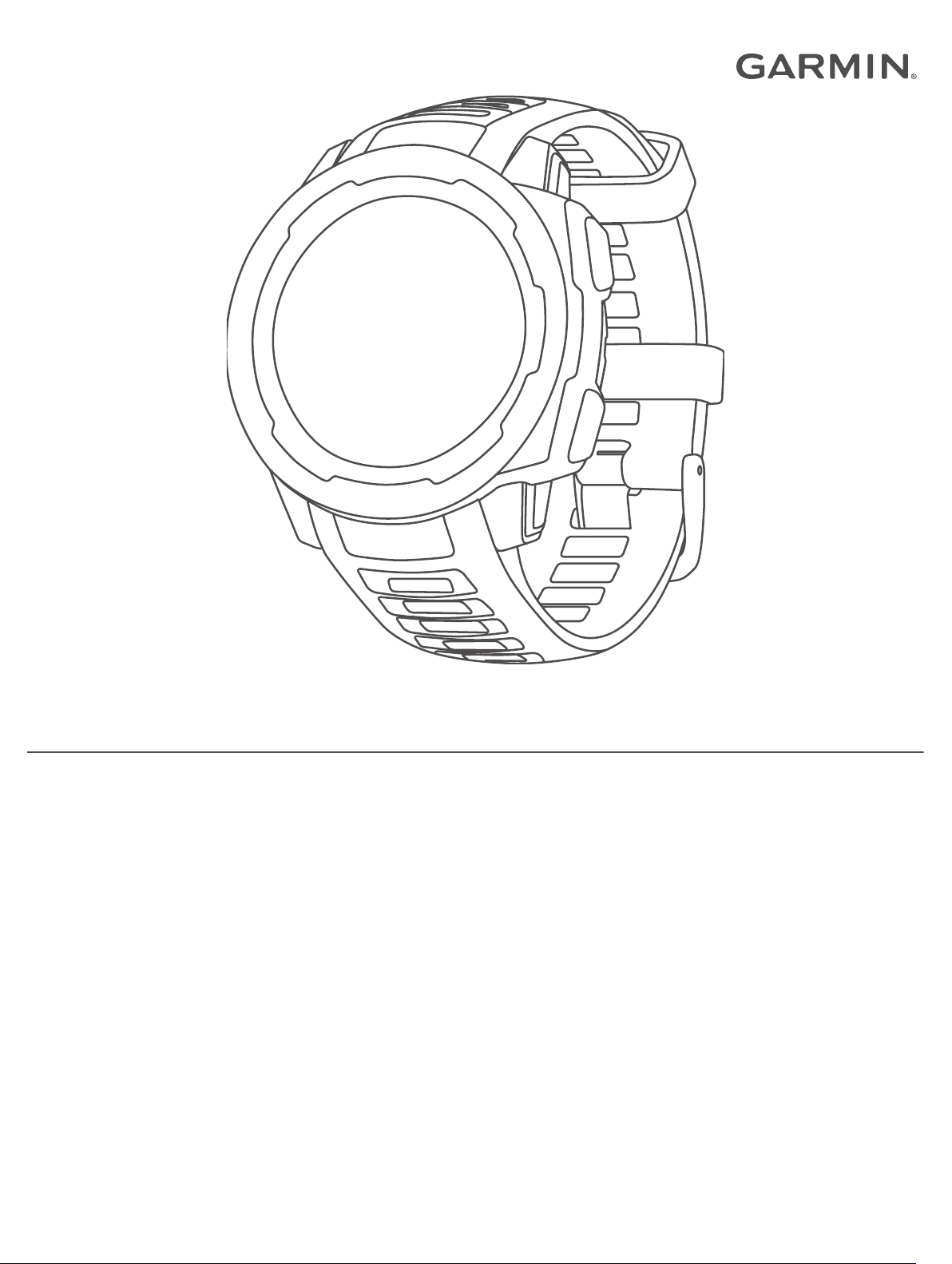
INSTINCT® SOLAR TACTICAL
Podręcznik użytkownika
Page 2
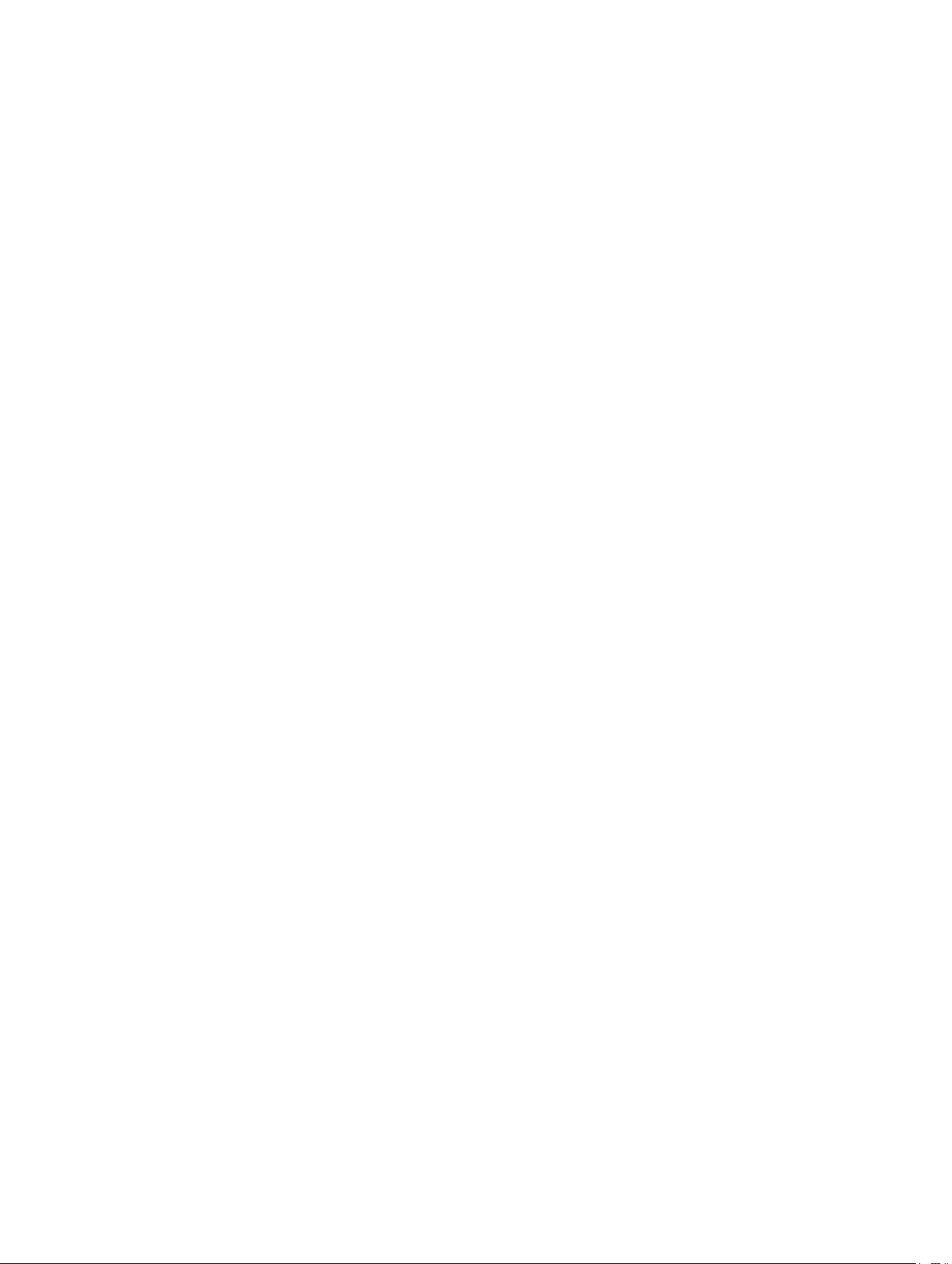
© 2020 Garmin Ltd. lub jej oddziały
Wszelkie prawa zastrzeżone. Zgodnie z prawami autorskimi, kopiowanie niniejszego podręcznika użytkownika w całości lub częściowo bez pisemnej zgody firmy Garmin jest zabronione. Firma
Garmin zastrzega sobie prawo do wprowadzenia zmian, ulepszeń do produktów lub ich zawartości niniejszego podręcznika użytkownika bez konieczności powiadamiania o tym jakiejkolwiek
osoby lub organizacji. Odwiedź stronę internetową www.garmin.com, aby pobrać bieżące aktualizacje i informacje uzupełniające dotyczące użytkowania niniejszego produktu.
Garmin®, logo Garmin, ANT+®, Auto Lap®, Auto Pause®, Edge®, inReach®, Instinct®, QuickFit®, TracBack®, VIRB®, Virtual Partner® oraz Virtual Partner® są znakami towarowymi firmy Garmin Ltd. lub
jej oddziałów zarejestrowanymi w Stanach Zjednoczonych i innych krajach.Xero® Body Battery™, Garmin Connect™, Garmin Explore™, Garmin Express™, Garmin Move IQ™, HRM-Swim™,
HRM-Tri™, tempe™ oraz TrueUp™ są znakami towarowymi firmy Garmin Ltd. lub jej oddziałów. Wykorzystywanie tych znaków bez wyraźnej zgody firmy Garmin jest zabronione.
Android™ jest znakiem towarowym firmy Google Inc. Apple®, iPhone® oraz Mac® są znakami towarowym firmy Apple Inc. zarejestrowanymi w Stanach Zjednoczonych i w innych krajach. Znak
i logo BLUETOOTH® stanowią własność firmy Bluetooth SIG, Inc., a używanie ich przez firmę Garmin podlega warunkom licencji. Zaawansowane analizy pracy serca zostały przeprowadzone
przez firmę Firstbeat. Windows® oraz Windows NT® są zastrzeżonymi znakami towarowymi firmy Microsoft Corporation w Stanach Zjednoczonych i innych krajach. Pozostałe znaki towarowe
i nazwy handlowe należą do odpowiednich właścicieli.
Ten produkt ma certyfikat ANT+®. Odwiedź stronę www.thisisant.com/directory, aby wyświetlić listę zgodnych produktów i aplikacji.
M/N: A03821
Page 3
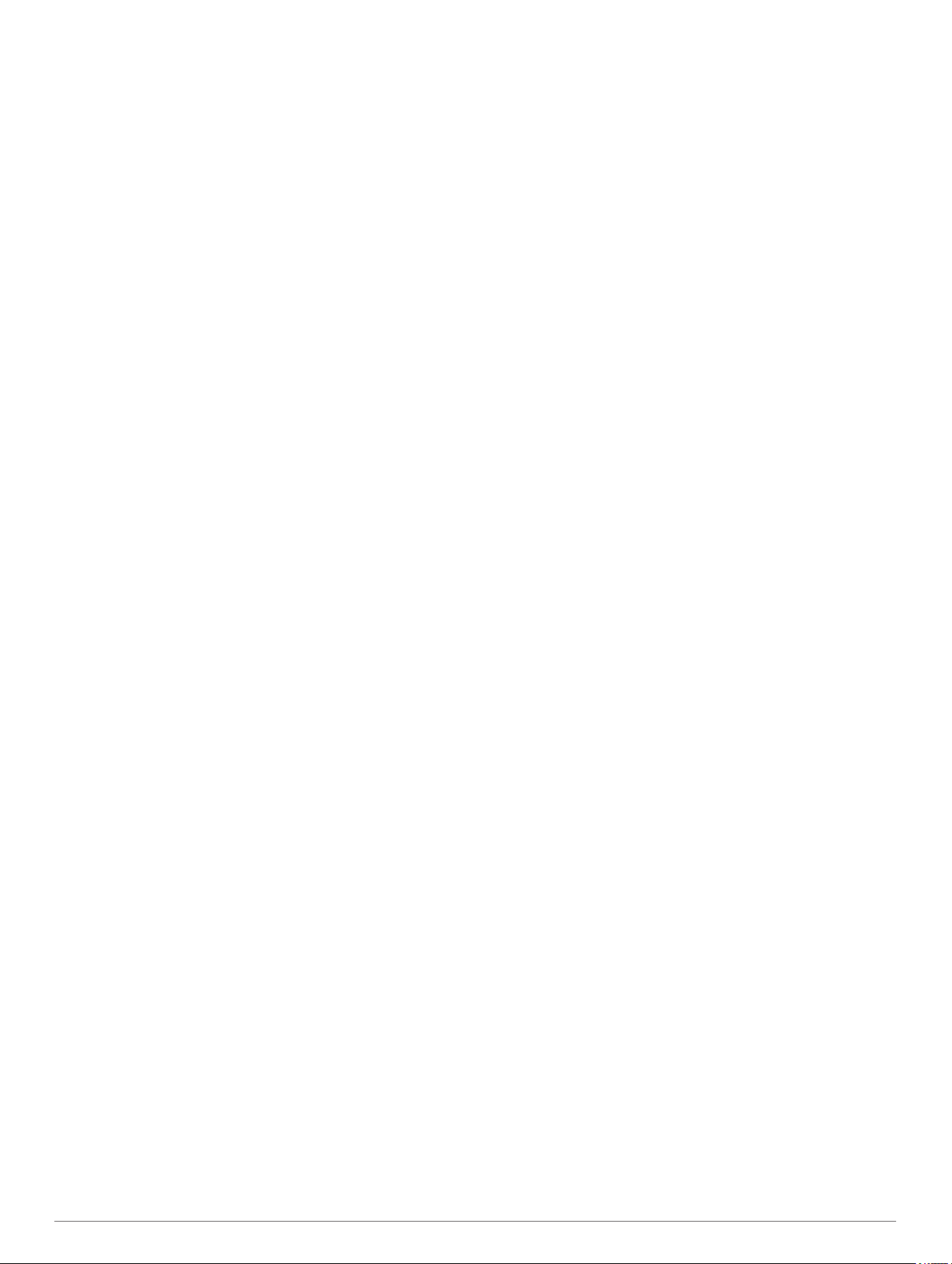
Spis treści
Wstęp............................................................................... 1
Pierwsze kroki.............................................................................1
Przyciski................................................................................. 1
Korzystanie z zegarka............................................................1
Wyświetlanie menu elementów sterujących......................1
Wyświetlanie widżetów..................................................... 1
Parowanie smartfonu z urządzeniem......................................... 1
Ładowanie urządzenia................................................................ 2
Aktualizacje produktów............................................................... 2
Konfigurowanie Garmin Express........................................... 2
Ładowanie energią słoneczną....................................... 2
Wyświetlanie widżetu nasłonecznienia....................................... 2
Porady dotyczące ładowania słonecznego................................. 2
Aktywności i aplikacje................................................... 2
Rozpoczynanie aktywności.........................................................2
Porady dotyczące rejestrowania aktywności......................... 3
Tryby zasilania....................................................................... 3
Zatrzymywanie aktywności......................................................... 3
Dodawanie lub usuwanie ulubionej aktywności.......................... 3
Tworzenie własnych aktywności................................................. 3
Aktywności w pomieszczeniu..................................................... 3
Kalibrowanie dystansu na bieżni........................................... 3
Rejestrowanie aktywności treningu siłowego........................ 4
Aktywności na powietrzu............................................................ 4
Wyświetlanie zjazdów na nartach.......................................... 4
Korzystanie z metronomu...................................................... 4
Rozpoczęcie ekspedycji.........................................................4
Zmiana interwału rejestrowania punktów śladu................ 4
Ręczna rejestracja punktu śladu....................................... 4
Wyświetlanie punktów śladu............................................. 4
Polowanie.............................................................................. 5
Wędkowanie.......................................................................... 5
Pływanie..................................................................................... 5
Pływanie — terminologia....................................................... 5
Styl pływania.......................................................................... 5
Porady dotyczące aktywności pływackich............................. 5
Odpoczynek w trakcie pływania na basenie.......................... 5
Automatyczny odpoczynek.................................................... 5
Trening z dziennikiem ćwiczeń.............................................. 5
Wyłączanie nadgarstkowego pomiaru tętna podczas
pływania................................................................................. 6
Funkcja Jumpmaster..................................................... 6
Planowanie skoku....................................................................... 6
Rodzaje skoków..................................................................... 6
Wprowadzanie informacji o skoku......................................... 6
Wprowadzanie informacji o wietrze dla skoków typu HAHO
i HALO........................................................................................ 6
Zerowanie informacji o wietrze.............................................. 6
Wprowadzanie informacji o wietrze dla skoku statycznego........ 7
Ustawienia stałych...................................................................... 7
Trening............................................................................ 7
Ustawianie profilu użytkownika................................................... 7
Cele fitness............................................................................ 7
Informacje o strefach tętna.................................................... 7
Ustawianie stref tętna........................................................7
Zezwolenie urządzeniu na określenie stref tętna.............. 7
Obliczanie strefy tętna.......................................................7
Śledzenie aktywności................................................................. 8
Cel automatyczny.................................................................. 8
Korzystanie z alertów ruchu................................................... 8
Monitorowanie snu................................................................. 8
Korzystanie z automatycznego śledzenia snu.................. 8
Korzystanie z trybu Nie przeszkadzać.............................. 8
Minut intensywnej aktywności
Zliczanie minut intensywnej aktywności............................ 8
Garmin Move IQ™................................................................. 8
Ustawienia śledzenia aktywności...........................................8
Wyłączanie śledzenia aktywności..................................... 9
Treningi....................................................................................... 9
Realizowanie treningu z Garmin Connect............................. 9
Rozpoczynanie treningu........................................................ 9
Informacje o kalendarzu treningów........................................ 9
Korzystanie z planów treningów z serwisu Garmin
Connect............................................................................. 9
Trening interwałowy.................................................................... 9
Tworzenie treningu interwałowego........................................ 9
Rozpoczynanie treningu interwałowego................................ 9
Zatrzymywanie treningu interwałowego............................... 10
Korzystanie z funkcji Virtual Partner®...................................... 10
Ustawianie celu treningowego.................................................. 10
Anulowanie celu treningowego............................................ 10
Wyścig z poprzednią aktywnością............................................ 10
Osobiste rekordy.......................................................................10
Wyświetlanie osobistych rekordów...................................... 10
Przywracanie osobistego rekordu........................................ 10
Usuwanie osobistego rekordu............................................. 10
Usuwanie wszystkich osobistych rekordów......................... 10
................................................ 8
Zegary............................................................................ 11
Ustawianie alarmu.................................................................... 11
Włączanie minutnika................................................................. 11
Zapisywanie minutnika.........................................................11
Usuwanie minutnika............................................................. 11
Korzystanie ze stopera............................................................. 11
Synchronizowanie czasu przez GPS........................................ 11
Ustawianie alertów....................................................................11
Alternatywne strefy czasowe.................................................... 11
Nawigacja...................................................................... 11
Zapisywanie pozycji.................................................................. 11
Zapisywanie podwójnej siatki lokalizacji.............................. 11
Edytowanie zapisanych pozycji........................................... 12
Wyświetlanie wysokościomierza, barometru i kompasu........... 12
Odwzorowanie punktu.............................................................. 12
Podróżowanie do celu.............................................................. 12
Tworzenie kursu i podążanie nim za pomocą urządzenia........ 12
Tworzenie kursów w aplikacji Garmin Connect........................ 12
Wysyłanie kursu do urządzenia................................................ 12
Wyświetlanie lub edytowanie informacji o kursie...................... 12
Oznaczanie i nawigowanie do pozycji sygnału „Człowiek za
burtą”........................................................................................ 12
Nawigacja przy użyciu funkcji Celuj i idź.................................. 13
Nawigacja do punktu startowego podczas aktywności............. 13
Nawigacja do punktu startowego zapisanej aktywności........... 13
Przerywanie podróży wyznaczoną trasą.................................. 13
Obliczanie powierzchni obszaru............................................... 13
Mapa......................................................................................... 13
Przesuwanie i powiększanie mapy...................................... 13
Kompas.....................................................................................13
Wysokościomierz i barometr.....................................................13
Historia.......................................................................... 14
Korzystanie z historii................................................................. 14
Wyświetlanie czasu w każdej ze stref tętna......................... 14
Wyświetlanie podsumowania danych....................................... 14
Korzystanie z licznika............................................................... 14
Synchronizowanie aktywności.................................................. 14
Usuwanie historii.......................................................................14
Funkcje online.............................................................. 14
Włączenie powiadomień Bluetooth........................................... 14
Wyświetlanie powiadomień.................................................. 15
Spis treści i
Page 4
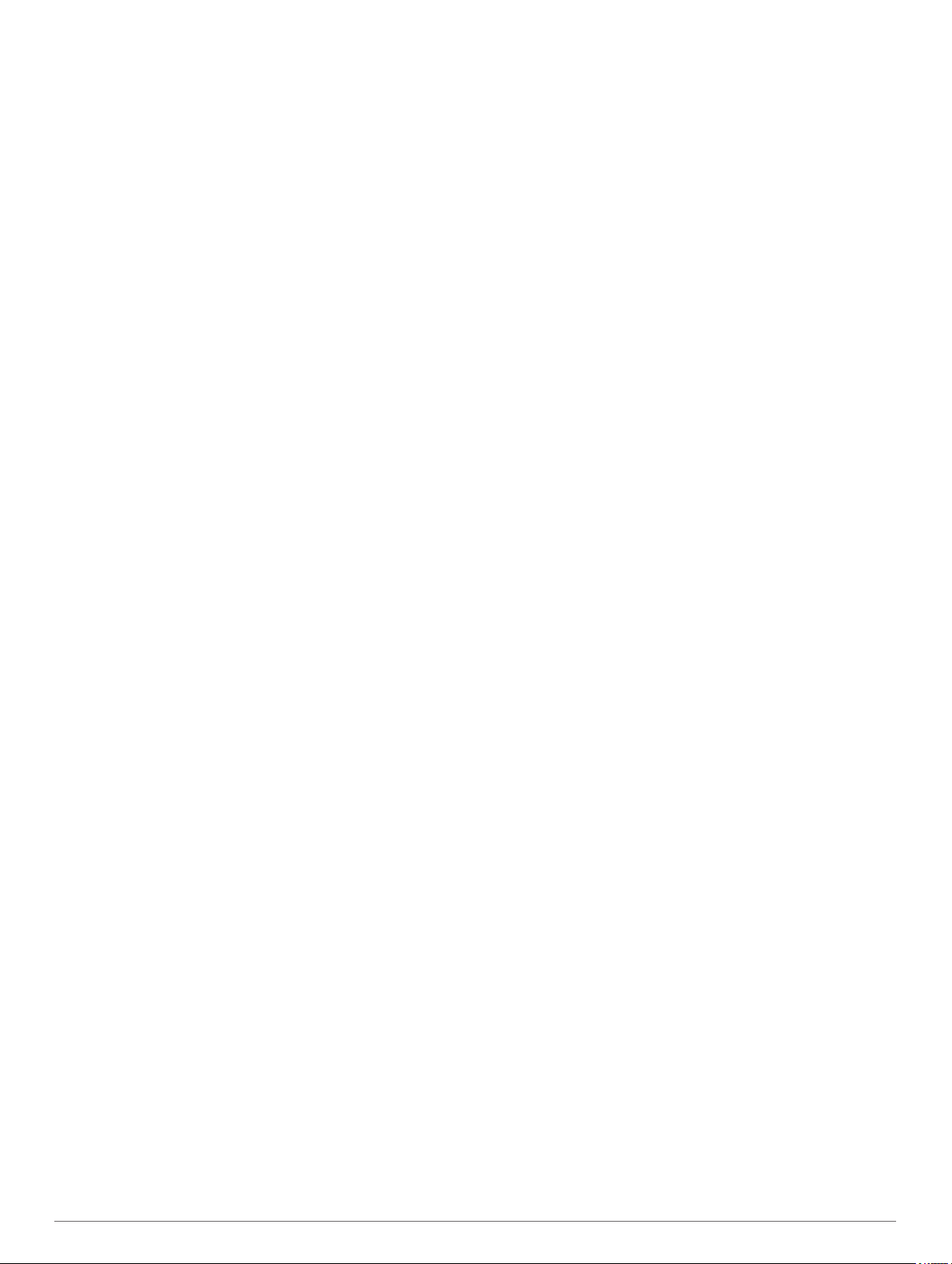
Zarządzanie powiadomieniami............................................ 15
Wyłączanie połączenia ze smartfonem Bluetooth............... 15
Włączanie i wyłączanie alertów połączenia ze
smartfonem.......................................................................... 15
Lokalizowanie zgubionego urządzenia mobilnego................... 15
Garmin Connect........................................................................15
Aktualizowanie oprogramowania kamery za pomocą aplikacji
Garmin Connect................................................................... 15
Aktualizacja oprogramowania przy użyciu aplikacji Garmin
Express................................................................................ 15
Korzystanie z serwisu Garmin Connect na
komputerze..................................................................... 15
Ręczne synchronizowanie danych z urządzeniem Garmin
Connect................................................................................16
Garmin Explore™..................................................................... 16
Funkcje związane z tętnem.......................................... 16
Korzystanie z widżetu poziomu stresu......................................16
Czujnik tętna na nadgarstek..................................................... 16
Noszenie urządzenia........................................................... 16
Wskazówki dotyczące nieregularnego odczytu danych
tętna..................................................................................... 16
Wyświetlanie widżetu tętna.................................................. 16
Przesyłanie danych tętna do urządzenia Garmin................ 17
Przesyłanie danych tętna podczas aktywności............... 17
Ustawianie alertów nietypowo wysokiego tętna................... 17
Wyłączanie nadgarstkowego czujnika tętna........................ 17
Body Battery™..........................................................................17
Wyświetlanie widżetu Body Battery..................................... 17
Porady dotyczące uzyskiwania lepszych danych Body
Battery..................................................................................18
Pulsoksymetr................................................................ 18
Uzyskiwanie odczytów pulsoksymetru......................................18
Włączanie monitorowania SpO2 podczas snu......................... 18
Wskazówki dotyczące nieprawidłowego odczytu
pulsoksymetru...........................................................................18
Dostosowywanie urządzenia....................................... 18
Widżety..................................................................................... 18
Dostosowywanie pętli widżetów...........................................19
inReachPilot......................................................................... 19
Korzystanie z pilota inReach........................................... 19
Pilot VIRB.............................................................................19
Sterowanie kamerą sportową VIRB................................ 19
Sterowanie kamerą sportową VIRB podczas
aktywności.......................................................................19
Ustawienia aktywności i aplikacji.............................................. 20
Dostosowywanie ekranów danych....................................... 20
Dodawanie punktu do aktywności....................................... 20
Alerty.................................................................................... 20
Ustawianie alertu.............................................................21
Auto Lap...............................................................................21
Oznaczanie okrążeń wg dystansu.................................. 21
Włączanie funkcji Auto Pause®........................................... 21
Włączanie funkcji automatycznej wspinaczki.......................21
Prędkość 3D i dystans......................................................... 22
Włączanie i wyłączanie przycisku okrążenia....................... 22
Korzystanie z funkcji autoprzewijania.................................. 22
Zmiana ustawień GPS......................................................... 22
System GPS i inne systemy satelitarne.......................... 22
UltraTrac......................................................................... 22
Ustawienia funkcji Czas do oszczędzania energii............... 22
Dostosowywanie listy aktywności............................................. 22
Usuwanie aktywności lub aplikacji............................................ 22
Dostosowywanie menu elementów sterujących....................... 23
Dostosowywanie tarczy zegarka.............................................. 23
Ustawienia czujników................................................................23
Ustawienia kompasu
Ręczna kalibracja kompasu............................................ 23
Ustawianie odniesienia północnego................................ 23
Ustawienia wysokościomierza............................................. 23
Kalibracja wysokościomierza barometrycznego............. 23
Ustawienia barometru.......................................................... 23
Kalibrowanie barometru.................................................. 24
Ustawienia lokalizacji zmierzonej laserem Xero.................. 24
Ustawienia mapy...................................................................... 24
Ustawienia nawigacji................................................................ 24
Dostosowywanie funkcji mapy............................................. 24
Ustawienia kursu..................................................................24
Ustawianie alertów nawigacyjnych...................................... 24
Ustawienia menedżera zasilana............................................... 24
Personalizacja opcji oszczędzania baterii........................... 24
Personalizacja trybów zasilania........................................... 25
Przywracanie trybu zasilania............................................... 25
Ustawienia systemowe............................................................. 25
Ustawienia czasu................................................................. 25
Zmiana ustawień podświetlenia........................................... 25
Dostosowywanie przycisków dostępu..................................25
Zmiana jednostek miary....................................................... 26
Wyświetlanie informacji o urządzeniu....................................... 26
Wyświetlanie informacji dotyczących zgodności i przepisów
związanych z e-etykietami................................................... 26
............................................................ 23
Czujniki bezprzewodowe............................................. 26
Parowanie czujników bezprzewodowych................................. 26
Korzystanie z opcjonalnego rowerowego czujnika prędkości lub
rytmu pedałowania....................................................................26
Czujnik na nogę........................................................................ 26
Usprawnienie kalibracji czujnika na nogę............................ 26
Ręczna kalibracja czujnika na nogę.................................... 26
Ustawianie prędkości i dystansu dla czujnika na nogę........ 26
tempe™.................................................................................... 27
Informacje o urządzeniu.............................................. 27
Dane techniczne....................................................................... 27
Informacje o czasie działania baterii.................................... 27
Zarządzanie danymi................................................................. 27
Odłączanie kabla USB......................................................... 27
Usuwanie plików.................................................................. 27
Konserwacja urządzenia.............................................. 27
Wskazówki dotyczące bezpieczeństwa urządzenia................. 27
Czyszczenie urządzenia...................................................... 27
Wymiana pasków......................................................................27
Rozwiązywanie problemów......................................... 28
Moje urządzenie wyświetla nieprawidłowy język...................... 28
Zarządzanie plikami języków.................................................... 28
Czy mój smartfon jest zgodny z tym urządzeniem?................. 28
Mój telefon nie łączy się z urządzeniem................................... 28
Czy mogę używać mojego czujnika Bluetooth wraz
z zegarkiem?............................................................................ 29
Ponowne uruchamianie urządzenia......................................... 29
Resetowanie wszystkich domyślnych ustawień....................... 29
Odbieranie sygnałów satelitarnych........................................... 29
Poprawianie odbioru sygnałów satelitarnych GPS.............. 29
Pomiar temperatury nie jest dokładny...................................... 29
Maksymalizowanie czasu działania baterii............................... 29
Śledzenie aktywności............................................................... 29
Dzienna liczba kroków nie jest wyświetlana........................ 30
Liczba kroków jest niedokładna........................................... 30
Liczba kroków na moim urządzeniu i koncie Garmin Connect
nie jest zgodna..................................................................... 30
Wskazanie liczby pokonanych pięter wydaje się
niewłaściwe.......................................................................... 30
Miga wskaźnik minut intensywnej aktywności..................... 30
ii Spis treści
Page 5
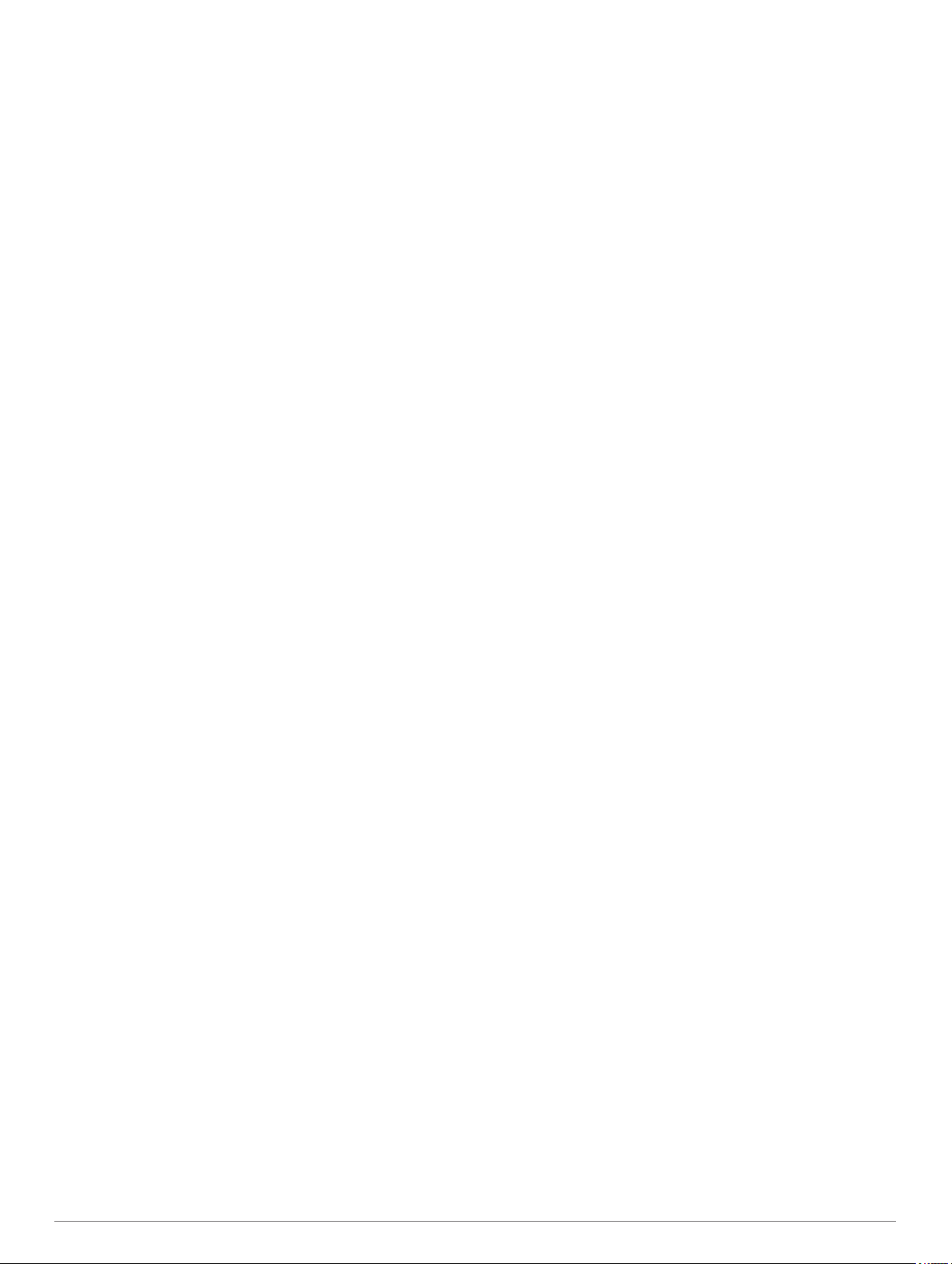
Źródła dodatkowych informacji................................................. 30
Załącznik....................................................................... 30
Pola danych.............................................................................. 30
Rozmiar i obwód kół................................................................. 33
Znaczenie symboli.................................................................... 33
Indeks............................................................................ 34
Spis treści iii
Page 6
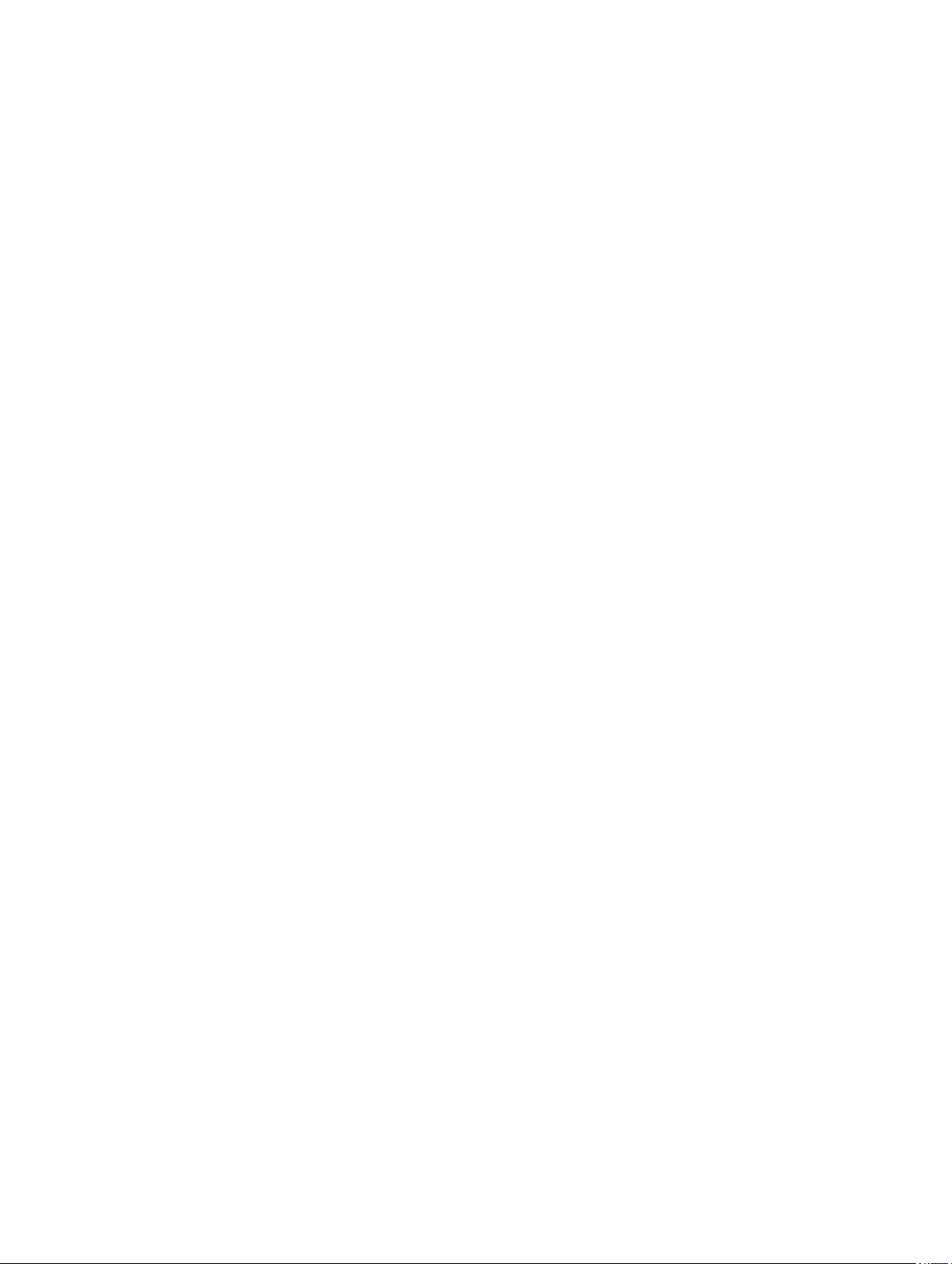
Page 7
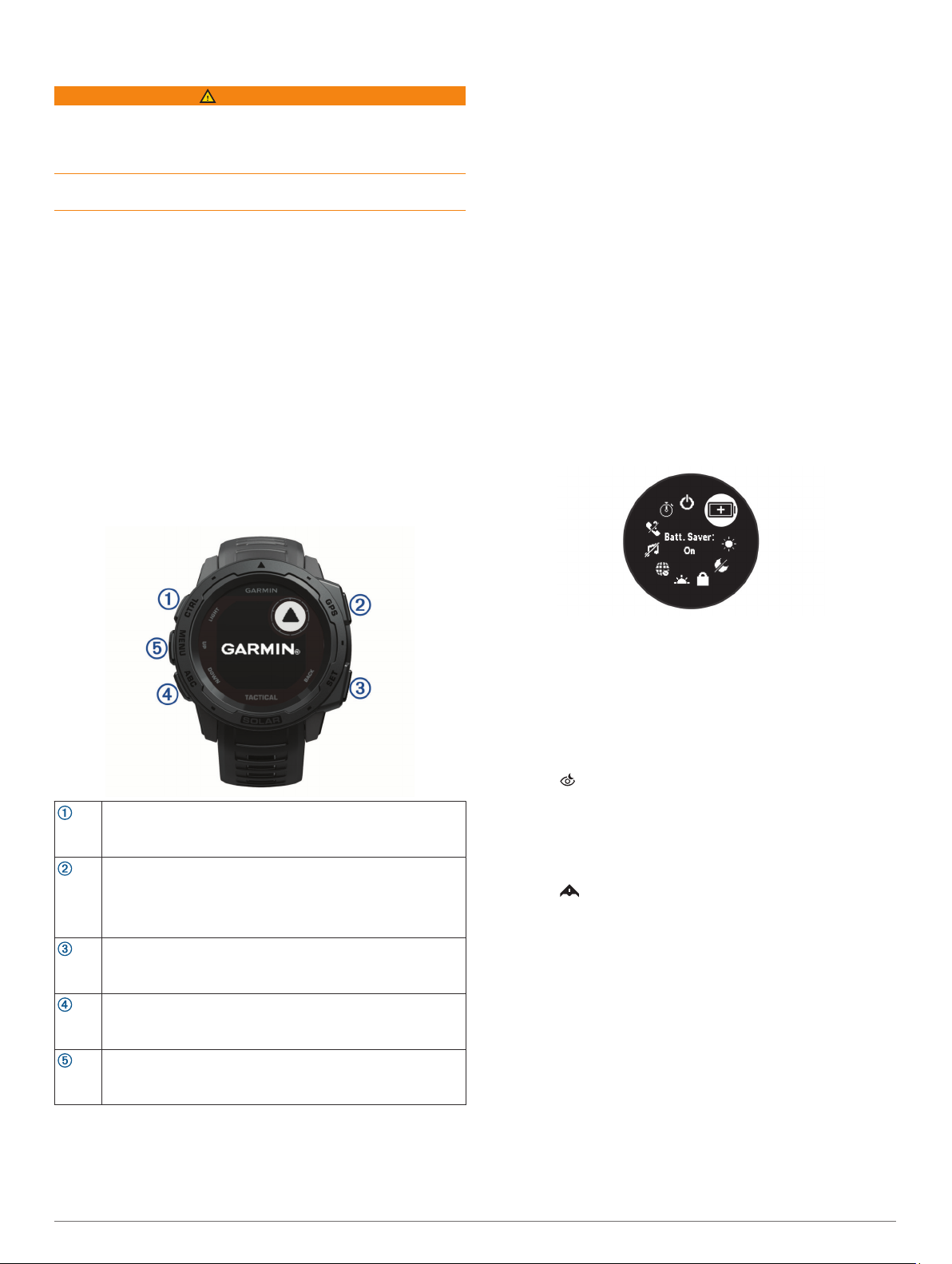
Wstęp
OSTRZEŻENIE
Należy zapoznać się z zamieszczonym w opakowaniu produktu
przewodnikiem Ważne informacje dotyczące bezpieczeństwa
i produktu zawierającym ostrzeżenia i wiele istotnych
wskazówek.
Przed rozpoczęciem lub wprowadzeniem zmian w programie
ćwiczeń należy zawsze skonsultować się z lekarzem.
Pierwsze kroki
Przy pierwszym użyciu zegarka wykonaj poniższe czynności
w celu skonfigurowania zegarka i zapoznania się z jego
podstawowymi funkcjami.
Naciśnij CTRL, aby włączyć zegarek (Przyciski, strona 1).
1
Postępuj zgodnie z wyświetlanymi instrukcjami, aby
2
przeprowadzić wstępną konfigurację.
Podczas początkowej konfiguracji można zainstalować
aplikację Garmin Connect™ i sparować smartfon z zegarkiem,
aby otrzymywać powiadomienia i wiele innych (Parowanie
smartfonu z urządzeniem, strona 1).
W pełni naładuj urządzenie (Ładowanie urządzenia,
3
strona 2).
Rozpocznij aktywność (Rozpoczynanie aktywności,
4
strona 2).
Przyciski
i wyłączanie zegarka. Możesz włączyć tryb ukrycia, aby
wyłączyć komunikację bezprzewodową i ukryć swoją pozycję
GPS. Możesz również włączyć tryb nocny.
• Na tarczy zegarka naciśnij przycisk UP lub DOWN, aby
przewijać pętlę widżetów.
W zegarku znajdują się fabrycznie załadowane widżety
zapewniające szybki podgląd różnych informacji. Sparowanie
zegarka ze smartfonem pozwoli korzystać z dodatkowych
widżetów.
• Naciśnij przycisk GPS na tarczy zegarka, aby rozpocząć
aktywność, lub otwórz aplikację (Rozpoczynanie aktywności,
strona 2).
• Przytrzymaj przycisk MENU, aby spersonalizować tarczę
zegarka, zmienić ustawienia i sparować czujniki
bezprzewodowe.
Wyświetlanie menu elementów sterujących
Menu elementów sterujących zawiera opcje, takie jak włączanie
trybu Nie przeszkadzać, blokowania klawiszy i wyłączanie
urządzenia. Można włączyć tryb ukrycia i tryb nocny.
UWAGA: W menu elementów sterujących można dodać
i usunąć opcje oraz zmienić ich kolejność (Dostosowywanie
menu elementów sterujących, strona 23).
Na dowolnym ekranie naciśnij i przytrzymaj CTRL.
1
Naciśnij, aby włączyć lub wyłączyć podświetlenie.
Naciśnij, aby włączyć urządzenie.
LIGHT
Naciśnij i przytrzymaj, aby wyświetlić menu sterowania.
CTRL
Naciśnij, aby wyświetlić listę aktywności i rozpocząć lub
przerwać aktywność.
GPS
Naciśnij, aby wybrać opcję w menu.
Naciśnij i przytrzymaj, aby wyświetlić współrzędne GPS
i zapisać pozycję.
Naciśnij, aby powrócić do poprzedniego ekranu.
Naciśnij i przytrzymaj, aby wyświetlić menu zegara.
BACK
SET
Naciśnij, aby przewijać dostępne widżety i menu.
Naciśnij i przytrzymaj, aby wyświetlić ekran wysokościomierza,
DOWN
barometru i kompasu (ABC).
ABC
Naciśnij, aby przewijać dostępne widżety i menu.
Naciśnij i przytrzymaj, aby wyświetlić menu.
UP
MENU
Korzystanie z zegarka
• Przytrzymaj CTRL, aby wyświetlić menu sterowania.
Menu sterowania zapewnia szybki dostęp do często
używanych funkcji, takich jak włączanie trybu „Nie
przeszkadzać”, włączanie funkcji oszczędzania baterii
Naciśnij przycisk UP lub DOWN, aby przewinąć opcje.
2
Włączanie trybu nocnego
Możesz włączyć tryb nocny, aby zmniejszyć natężenie
podświetlenia, tak aby nie raziło ono podczas korzystania
z noktowizora.
UWAGA: Po włączeniu trybu nocnego nadgarstkowy pomiar
tętna jest wyłączony.
Przytrzymaj CTRL.
1
Wybierz .
2
Włączanie trybu ukrycia
Możesz włączyć tryb ukrycia, aby zapobiec zapisywaniu
i udostępnianiu pozycji GPS oraz wyłączyć komunikację
bezprzewodową.
Naciśnij i przytrzymaj CTRL.
1
Wybierz .
2
Wyświetlanie widżetów
Urządzenie jest wyposażone w kilka fabrycznie załadowanych
widżetów, a więcej jest dostępnych po sparowaniu go ze
smartfonem.
• Naciśnij UP lub DOWN.
Urządzenie będzie przewijać dostępne widżety.
• Naciśnij GPS, aby wyświetlić dodatkowe opcje i funkcje
widżetu.
Parowanie smartfonu z urządzeniem
Aby korzystać z funkcji online, należy sparować urządzenie
Instinct bezpośrednio z poziomu aplikacji Garmin Connect, a nie
z poziomu ustawień Bluetooth® w smartfonie.
Korzystając ze sklepu z aplikacjami w smartfonie, zainstaluj
1
i otwórz aplikację Garmin Connect.
Wstęp 1
Page 8
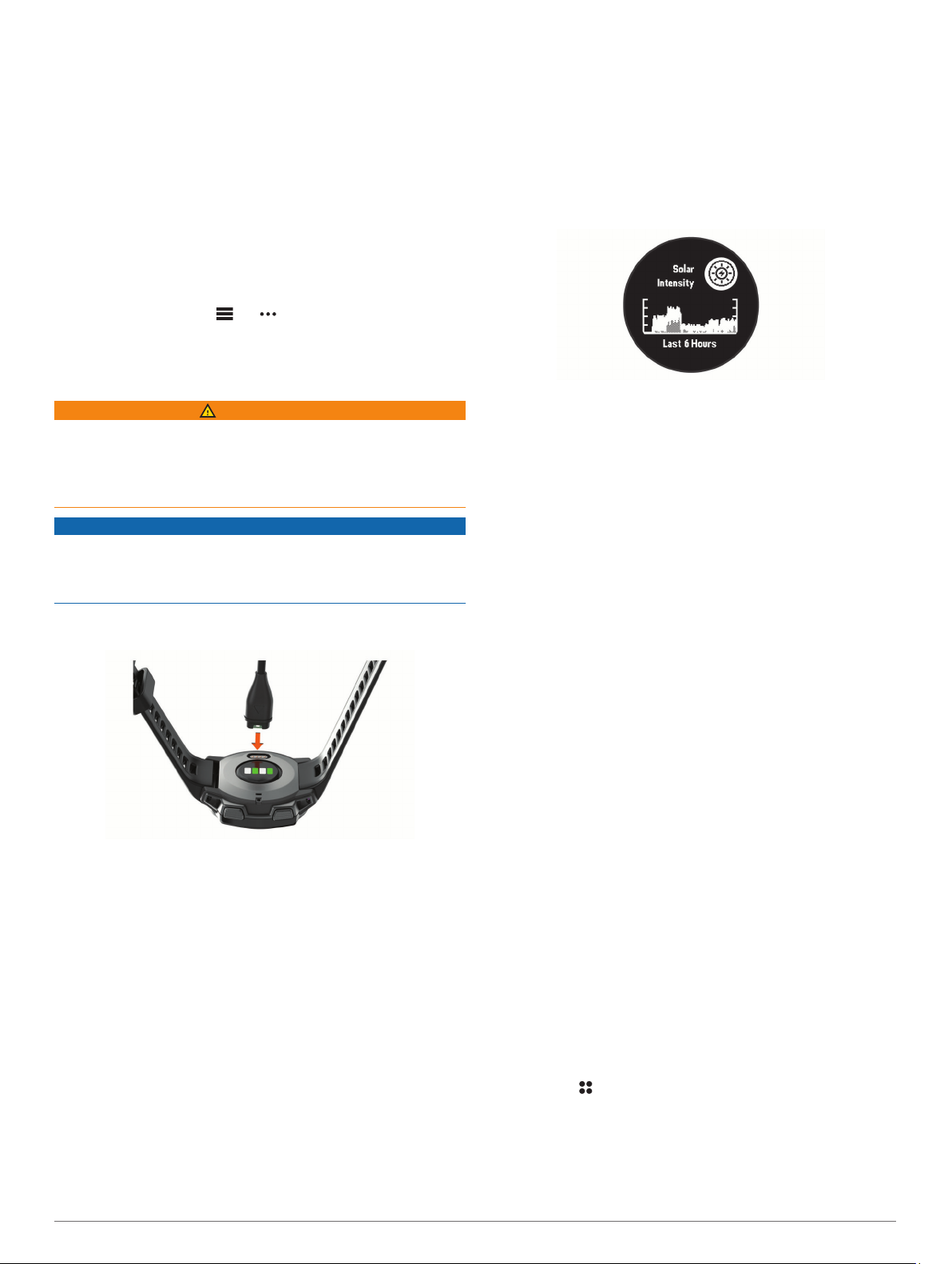
Umieść smartfon w pobliżu urządzenia, w odległości nie
2
większej niż 10 m (33 stopy).
Naciśnij CTRL, aby włączyć urządzenie.
3
Przy pierwszym włączeniu urządzenia przełączy się ono
w tryb parowania.
PORADA: Aby ręcznie przejść do trybu parowania, naciśnij
i przytrzymaj MENU i wybrać kolejno Ustawienia > Paruj
telefon.
Wybierz jedną z opcji, aby dodać urządzenie do konta
4
Garmin Connect:
• Jeśli po raz pierwszy parujesz urządzenie z aplikacją
Garmin Connect, postępuj zgodnie z instrukcjami
wyświetlanymi na ekranie.
• Jeśli z aplikacją Garmin Connect zostało już sparowane
inne urządzenie, w lub wybierz kolejno Urządzenia
Garmin > Dodaj urządzenie, a następnie postępuj
zgodnie z instrukcjami wyświetlanymi na ekranie.
Ładowanie urządzenia
Ładowanie energią słoneczną
Modele zegarków z funkcją ładowania energią słoneczną
pozwalają na ładowanie zegarka podczas jego użytkowania.
Wyświetlanie widżetu nasłonecznienia
Na tarczy zegarka naciśnij przycisk UP lub DOWN, aby
przewinąć do wydżetu nasłonecznienia.
Wyświetlony zostanie wykres natężenia pozyskania energii
słonecznej z ostatnich 6 godzin.
OSTRZEŻENIE
To urządzenie jest zasilane przez baterię litowo-jonową. Należy
zapoznać się z zamieszczonym w opakowaniu produktu
przewodnikiem Ważne informacje dotyczące bezpieczeństwa
i produktu zawierającym ostrzeżenia i wiele istotnych
wskazówek.
NOTYFIKACJA
Aby zapobiec korozji, należy dokładnie wyczyścić i osuszyć styki
oraz obszar wokół nich przed ładowaniem i podłączeniem
urządzenia do komputera. Wskazówki dotyczące czyszczenia
można znaleźć w załączniku.
Podłącz mniejszą wtyczkę przewodu USB do portu
1
ładowania w urządzeniu.
Włóż większą wtyczkę kabla USB do portu USB ładowania.
2
Całkowicie naładuj urządzenie.
3
Aktualizacje produktów
Zainstaluj w komputerze aplikację Garmin Express
(www.garmin.com/express). Zainstaluj aplikację Garmin
Connect w smartfonie.
Aplikacja umożliwia łatwy dostęp do tych usług w urządzeniach
Garmin®:
• Aktualizacje oprogramowania
• Przesyłanie danych do Garmin Connect
• Rejestracja produktu
Konfigurowanie Garmin Express
Podłącz urządzenie do komputera za pomocą kabla USB.
1
Odwiedź stronę www.garmin.com/express.
2
Wykonaj instrukcje wyświetlane na ekranie.
3
™
Porady dotyczące ładowania słonecznego
Aby zmaksymalizować czas pracy baterii zegarka, wykonaj
następujące kroki.
• Gdy nosisz zegarek, unikaj zakrywania tarczy zegara
rękawem.
• Gdy nie nosisz zegarka, skieruj jego tarczę w stronę źródła
jasnego światła, takie jak światło słoneczne lub światło
fluorescencyjne.
Zegarek naładuje się szybciej, gdy jest wystawiony na
działanie promieni słonecznych, ponieważ panel słoneczny
jest zoptymalizowany pod spektrum promieni słonecznych.
• Aby zmaksymalizować wydajność baterii, ładuj zegarek
w jasnym świetle słonecznym.
UWAGA: Zegarek chroni się przed przegrzaniem
i automatycznie zatrzymuje ładowanie, jeśli temperatura
wewnętrzna przekroczy próg temperatury ładowania energią
słoneczną (Dane techniczne, strona 27).
UWAGA: Zegarek nie ładuje się energią słoneczną, gdy jest
podłączony do zewnętrznego źródła zasilania lub gdy bateria
jest naładowana.
Aktywności i aplikacje
Urządzenie może być wykorzystywane podczas aktywności
w pomieszczeniu, na świeżym powietrzu, uprawiania sportów
i wykonywania ćwiczeń. Po rozpoczęciu aktywności urządzenie
wyświetla i rejestruje dane z czujników. Możesz zapisać swoją
aktywność i udostępnić ją społeczności Garmin Connect.
Aby uzyskać więcej informacji na temat dokładności śledzenia
aktywności i pomiarów kondycji, przejdź do garmin.com
/ataccuracy.
Rozpoczynanie aktywności
Po rozpoczęciu aktywności moduł GPS zostanie w razie
potrzeby automatycznie uruchomiony.
Na tarczy zegarka naciśnij przycisk GPS.
1
Wybierz opcję:
2
• Wybierz aktywność z ulubionych.
• Wybierz i wybierz aktywność z rozwiniętej listy
aktywności.
Jeśli aktywność wymaga korzystania z sygnałów GPS, wyjdź
3
na zewnątrz, w miejsce z nieprzesłoniętym widokiem nieba
i poczekaj, aż urządzenie będzie gotowe.
2 Ładowanie energią słoneczną
Page 9
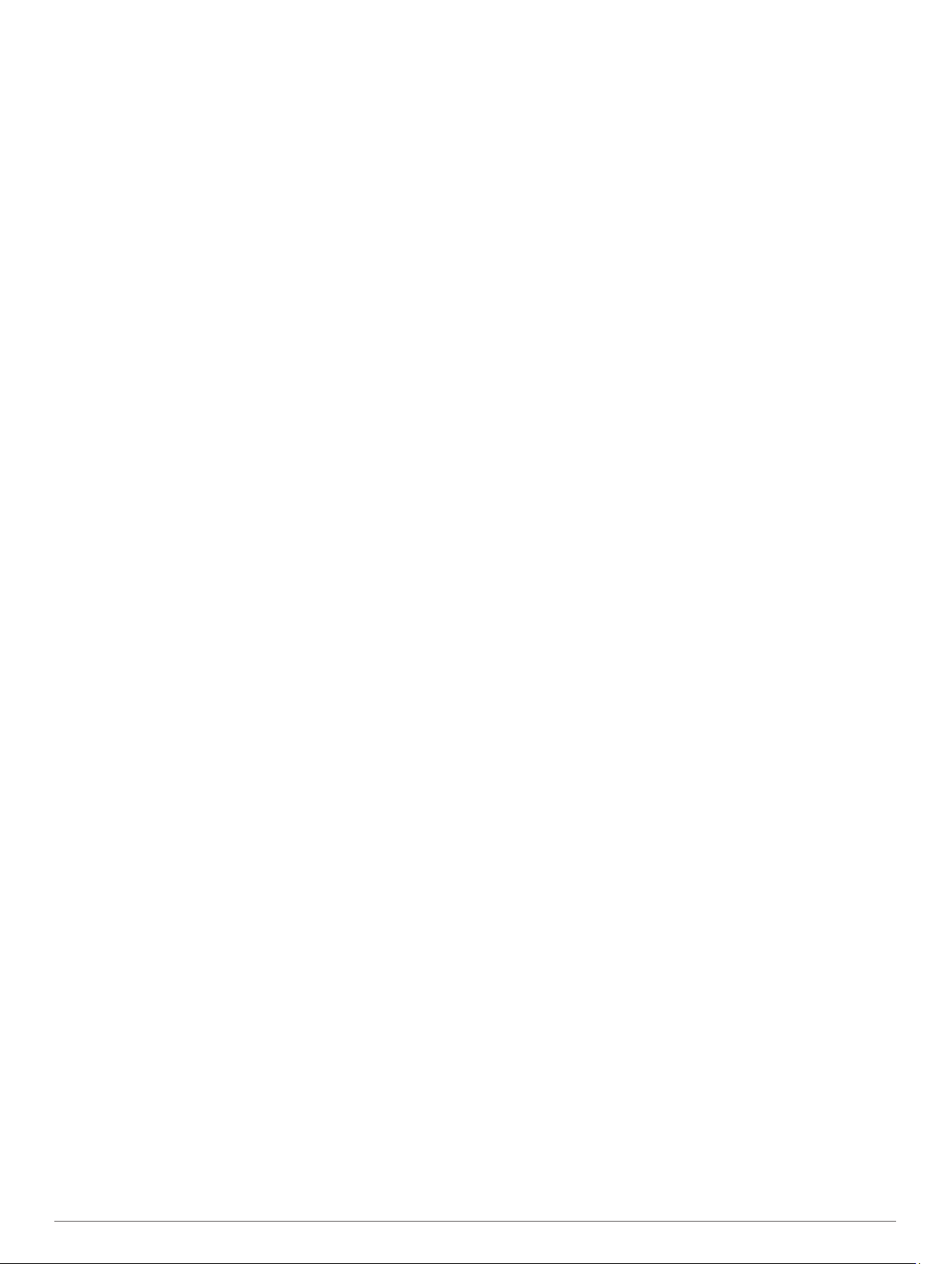
Urządzenie jest gotowe po ustaleniu Twojego tętna,
odebraniu sygnałów GPS (jeśli to konieczne) i połączeniu się
z czujnikami bezprzewodowymi (jeśli to konieczne).
Naciśnij przycisk GPS, aby uruchomić stoper aktywności.
4
Urządzenie rejestruje dane aktywności tylko wtedy, gdy
licznik aktywności jest włączony.
Porady dotyczące rejestrowania aktywności
• Naładuj urządzenie przed rozpoczęciem aktywności
(Ładowanie urządzenia, strona 2).
• Naciśnij BACK, aby rejestrować okrążenia.
• Użyj przycisku UP lub DOWN, aby wyświetlić dodatkowe
strony danych.
Tryby zasilania
Tryby zasilania umożliwiają szybkie dostosowanie ustawień
systemu, aktywności i GPS w celu wydłużenia czasu pracy
baterii podczas aktywności. Na przykład tryby zasilania mogą
odłączyć sparowane czujniki i włączyć opcję GPS UltraTrac.
Istnieje także możliwość utworzenia niestandardowych trybów
zasilania.
W czasie aktywności przytrzymaj przycisk MENU, wybierz Tryb
zasilania, a następnie odpowiednią opcję.
Zatrzymywanie aktywności
Naciśnij przycisk GPS.
1
Wybierz opcję:
2
• Aby wznowić aktywność, wybierz Wznów.
• Aby zapisać aktywność i powrócić do trybu zegarka,
wybierz Zapisz > Gotowe.
• Aby wstrzymać aktywność i wznowić ją w późniejszym
czasie, wybierz Wznów później.
• Aby oznaczyć okrążenie, wybierz Lap.
• Aby powrócić do punktu startowego na pokonanej
ścieżce, wybierz kolejno Wróć do startu > TracBack.
UWAGA: Ta funkcja jest dostępna tylko w przypadku
aktywności, które korzystają z modułu GPS.
• Aby powrócić do punktu początkowego aktywności
najprostszą dostępną drogą, wybierz kolejno Wróć do
startu > Po linii prostej.
UWAGA: Ta funkcja jest dostępna tylko w przypadku
aktywności, które korzystają z modułu GPS.
• Aby zmierzyć różnicę między tętnem pod koniec
aktywności i 2 minuty po zakończeniu jej, wybierz opcję
Tętno regener. i poczekaj, aż skończy się odliczanie.
• Aby odrzucić aktywność i powrócić do trybu zegarka,
wybierz Odrzuć > Tak.
UWAGA: Urządzenie automatycznie zapisuje aktywność po
upływie 30 minut od jej przerwania.
Dodawanie lub usuwanie ulubionej aktywności
Lista ulubionych aktywności jest wyświetlana po naciśnięciu
GPS na tarczy zegarka. Umożliwia ona szybki dostęp do
najczęściej używanych aktywności. Po pierwszym naciśnięciu
GPS w celu rozpoczęcia aktywności urządzenie poprosi
o wybranie ulubionych aktywności. Ulubione aktywności można
dodawać lub usuwać w dowolnym momencie.
Naciśnij i przytrzymaj MENU.
1
Wybierz kolejno Ustawienia > Aktywności i aplikacje.
2
Ulubione aktywności są wyświetlane na górze listy na białym
tle. Pozostałe aktywności są wyświetlane na rozszerzonej
liście na czarnym tle.
Wybierz opcję:
3
• Aby dodać ulubioną aktywność, wybierz aktywność,
a następnie wybierz Dodaj do Ulubionych.
• Aby usunąć ulubioną aktywność, wybierz aktywność,
a następnie wybierz Usuń z Ulubionych.
Tworzenie własnych aktywności
Na tarczy zegarka naciśnij przycisk GPS.
1
Wybierz Dodaj.
2
Wybierz opcję:
3
• Wybierz Kopiuj aktywność, aby utworzyć własną
aktywność na bazie jednej z zapisanych.
• Wybierz Inna, aby utworzyć własną aktywność.
W razie potrzeby wybierz rodzaj aktywności.
4
Wybierz nazwę lub wpisz własną nazwę.
5
Duplikaty nazw aktywności zawierają numer, np. Rower(2).
Wybierz opcję:
6
• Wybierz opcję, aby dostosować wybrane ustawienia
aktywności. Można na przykład dostosować ekrany
danych lub funkcje automatyczne.
• Wybierz Gotowe, aby zapisać własną aktywność i użyć
jej.
Wybierz Tak, aby dodać aktywność do listy ulubionych.
7
Aktywności w pomieszczeniu
Urządzenie Instinct może być używane podczas treningów
w pomieszczeniu, takich jak bieg na bieżni, jazda na rowerze
stacjonarnym lub korzystanie z trenażera rowerowego.
W pomieszczeniach moduł GPS jest wyłączony (Ustawienia
aktywności i aplikacji, strona 20).
Podczas biegu lub spaceru z wyłączonym modułem GPS dane
prędkości, dystansu i rytmu są obliczane przy użyciu
akcelerometru w urządzeniu. Akcelerometr kalibruje się
automatycznie. Dokładność danych prędkości, dystansu i rytmu
zwiększa się po kilku biegach lub spacerach na zewnątrz
z użyciem funkcji GPS.
PORADA: Chwytanie się poręczy bieżni powoduje zmniejszenie
dokładności. Można korzystać z opcjonalnego czujnika na nogę
w celu rejestrowania tempa, dystansu i rytmu.
W przypadku jazdy rowerem z wyłączoną funkcją GPS dane
prędkości i dystansu są niedostępne, chyba że używany jest
opcjonalny czujnik, który przesyła dane prędkości i dystansu do
urządzenia (np. czujnik prędkości lub rytmu).
Kalibrowanie dystansu na bieżni
Aby rejestrować dokładniejsze dystanse pokonywane na bieżni,
możesz skalibrować dystans na bieżni po przebiegnięciu na niej
co najmniej 1,5 km (1 mili). Jeśli korzystasz z różnych bieżni,
możesz ręcznie skalibrować dystans na bieżni dla każdej bieżni
po każdym biegu.
Rozpocznij aktywność na bieżni (Rozpoczynanie aktywności,
1
strona 2).
Biegaj na bieżni, aż urządzenie Instinct Solar Tactical
2
zarejestruje dystans co najmniej 1,5 km (1 mili).
Po zakończeniu biegu naciśnij GPS.
3
Wybierz opcję:
4
• Aby skalibrować dystans na bieżni po raz pierwszy,
wybierz Zapisz.
Urządzenie poprosi o przeprowadzenie kalibracji bieżni.
• Aby ręcznie skalibrować dystans na bieżni po pierwszej
kalibracji, wybierz kolejno Kalibruj i zapisz > Tak.
Sprawdź pokonany dystans na wyświetlaczu bieżni
5
i wprowadź odległość w urządzeniu.
Aktywności i aplikacje 3
Page 10
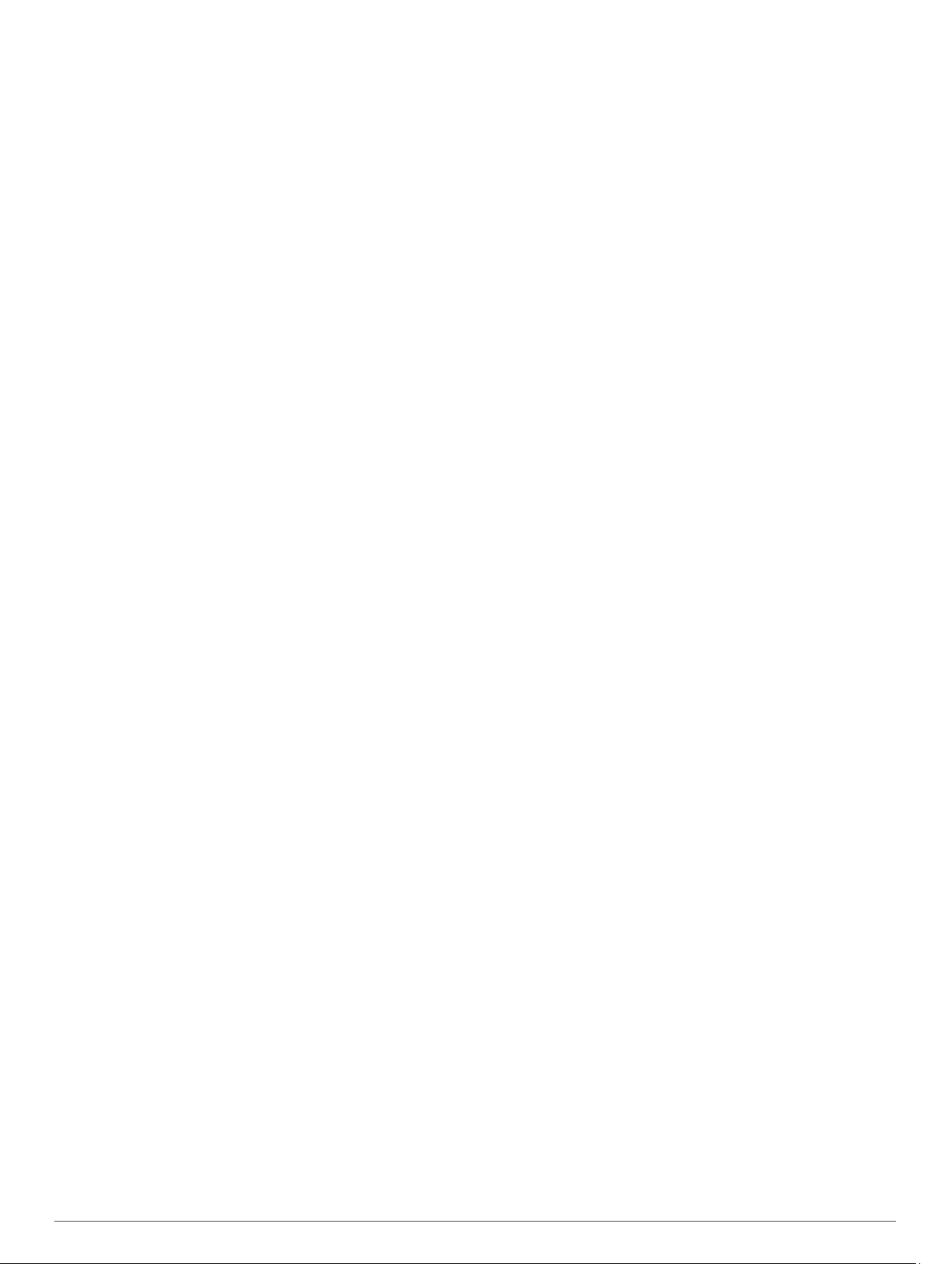
Rejestrowanie aktywności treningu siłowego
Podczas aktywności treningu siłowego można zapisywać serie.
Seria to wiele powtórzeń pojedynczego ruchu.
Na tarczy zegarka naciśnij przycisk GPS.
1
Wybierz Siła.
2
Podczas pierwszego rejestrowania treningu siłowego
wybierz, na którym nadgarstku znajduje się zegarek.
Naciśnij GPS, aby uruchomić stoper serii.
3
Rozpocznij pierwszą serię.
4
Urządzenie liczy powtórzenia. Licznik powtórzeń zostanie
wyświetlony po wykonaniu co najmniej czterech powtórzeń.
PORADA: Urządzenie może tylko zliczać powtórzenia
pojedynczego ruchu w każdej serii. Jeśli chcesz zmienić
ruch, zakończ serię i rozpocznij nową.
Naciśnij przycisk BACK, aby zakończyć serię.
5
Zegarek wyświetli całkowitą liczbę powtórzeń w serii. Po kilku
sekundach pojawi się licznik czasu odpoczynku.
W razie potrzeby naciśnij przycisk DOWN, aby edytować
6
liczbę powtórzeń.
PORADA: Możesz również dodać użyty podczas serii ciężar.
Po zakończeniu odpoczynku naciśnij przycisk BACK, aby
7
rozpocząć nową serię.
Powtarzaj każdą serię treningu siłowego do momentu
8
ukończenia aktywności.
Po zakończeniu ostatniej serii naciśnij GPS, aby zatrzymać
9
stoper serii.
Wybierz Zapisz.
10
Aktywności na powietrzu
W urządzeniu Instinct znajdują się fabrycznie wczytane
aktywności wykonywane na świeżym powietrzu, takich jak
bieganie i jazda na rowerze. W przypadku tych aktywności
moduł GPS jest włączony. Nowe aktywności można dodawać
w oparciu o dane domyślnych aktywności, takich jak chód lub
wiosłowanie. Do urządzenia można również dodać własne
aktywności (Tworzenie własnych aktywności, strona 3).
Wyświetlanie zjazdów na nartach
Twoje urządzenie rejestruje szczegóły każdego zjazdu na
nartach lub snowboardzie dzięki funkcji autouruchamiania. Jest
ona domyślnie włączona w przypadku zjazdu na nartach lub
jazdy na snowboardzie. Rejestruje ona automatycznie nowe
zjazdy na podstawie ruchu użytkownika. Praca stopera jest
wstrzymywana, gdy użytkownik nie zjeżdża lub gdy znajduje się
na wyciągu narciarskim. Stoper zostaje wstrzymany na czas
jazdy na wyciągu narciarskim. Rozpoczęcie zjazdu spowoduje
zrestartowanie stopera. Szczegóły zjazdu można wyświetlić na
ekranie wstrzymania lub podczas działania stopera.
Rozpocznij zjazd na nartach lub snowboardzie.
1
Naciśnij i przytrzymaj MENU.
2
Wybierz Pokaż zjazdy.
3
Użyj przycisków UP i DOWN, aby wyświetlić szczegóły
4
ostatniego przejazdu, aktualnego zjazdu oraz łączny wynik.
Ekran przejazdów zawiera informacje o czasie, przebytym
dystansie, maksymalnej i średniej prędkości, a także
o całkowitym spadku.
Korzystanie z metronomu
Funkcja metronomu odtwarza dźwięki z jednostajnym rytmem,
co umożliwia poprawę kondycji przez trening w szybszym,
wolniejszym lub bardziej jednostajnym rytmie.
UWAGA: Funkcja nie jest dostępna dla wszystkich aktywności.
Na tarczy zegarka naciśnij przycisk GPS.
1
Wybierz aktywność.
2
Naciśnij i przytrzymaj MENU.
3
Wybierz ustawienia aktywności.
4
Wybierz kolejno Metronom > Stan > Włączone.
5
Wybierz opcję:
6
• Wybierz Uderzenia/min, aby wprowadzić wartość
w oparciu o rytm, jaki chcesz utrzymywać.
• Wybierz Częstotliwość alertów, aby dostosować
częstość uderzeń.
• Wybierz Dźwięki, aby dostosować dźwięk i wibracje
metronomu.
W razie potrzeby wybierz Podgląd, aby posłuchać brzmienia
7
metronomu przed biegiem.
Rozpocznij bieg (Rozpoczynanie aktywności, strona 2).
8
Metronom zacznie działać automatycznie.
Podczas biegu naciśnij przycisk UP lub DOWN, aby
9
wyświetlić ekran metronomu.
W razie potrzeby przytrzymaj MENU, aby zmienić ustawienia
10
metronomu.
Rozpoczęcie ekspedycji
Można użyć aplikacji Ekspedycja, aby wydłużyć czas działania
baterii podczas wykonywania wielodniowej aktywności.
Na tarczy zegarka naciśnij przycisk GPS.
1
Wybierz Ekspedycja.
2
Naciśnij przycisk GPS, aby uruchomić stoper aktywności.
3
Urządzenie przejdzie w tryb niskiego poboru energii i będzie
zapisywać punkty śladu GPS raz na godzinę. Aby wydłużyć
czas pracy baterii, urządzenie wyłączy wszystkie czujniki
i akcesoria, w tym łączność ze smartfonem.
Zmiana interwału rejestrowania punktów śladu
Podczas podroży punkty śladu GPS są domyślnie rejestrowane
raz na godzinę. Częstotliwość rejestrowania punktów śladu GPS
można zmienić. Rzadsze rejestrowanie punktów śladu wydłuża
czas działania baterii.
UWAGA: Aby wydłużyć czas pracy baterii, punkty śladu GPS
nie są rejestrowane po zachodzie słońca. Tę opcję można
dostosować w ustawieniach aktywności.
Na tarczy zegarka naciśnij przycisk GPS.
1
Wybierz Ekspedycja.
2
Naciśnij i przytrzymaj MENU.
3
Wybierz ustawienia aktywności.
4
Wybierz Interwał rejestrowania.
5
Wybierz opcję.
6
Ręczna rejestracja punktu śladu
Podczas podróży punkty śladu rejestrowane są automatycznie
w oparciu o wybrany interwał rejestrowania. Możesz w każdej
chwili zarejestrować punkt śladu ręcznie.
Podczas podróży naciśnij przycisk UP lub DOWN, aby
1
wyświetlić stronę mapy.
Naciśnij przycisk GPS.
2
Wybierz Dodaj punkt.
3
Wyświetlanie punktów śladu
Podczas podróży naciśnij przycisk UP lub DOWN, aby
1
wyświetlić stronę mapy.
Naciśnij przycisk GPS.
2
Wybierz Pokaż punkty.
3
Wybierz punkt śladu z listy.
4
Wybierz opcję:
5
• Aby rozpocząć nawigację do wybranego punku śladu,
wybierz Nawiguj do.
4 Aktywności i aplikacje
Page 11
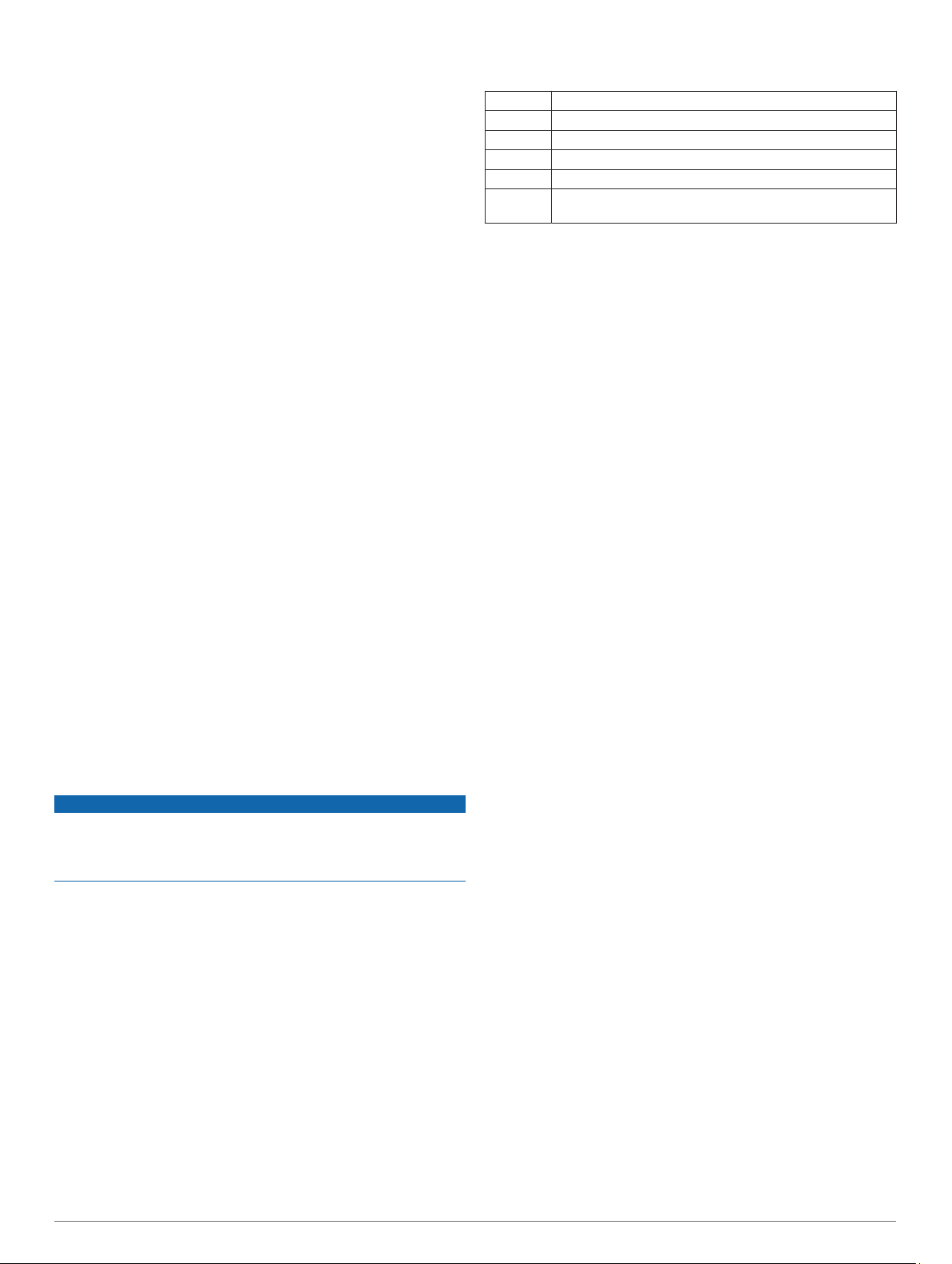
• Aby wyświetlić szczegółowe informacje o punkcie śladu,
wybierz Szczegóły.
Polowanie
Można zapisywać miejsca związane z polowaniem i wyświetlać
na mapie zapisane miejsca.
Na tarczy zegarka naciśnij przycisk GPS.
1
Wybierz Polowanie.
2
Na ekranie danych z aktualnym czasem naciśnij GPS >
3
Zacznij polowanie.
Na ekranie danych z aktualnym czasem naciśnij GPS
4
i wybierz opcję.
• Aby zapisać bieżącą pozycję, wybierz Zapisz pozycję.
• Aby wyświetlić pozycję zapisane podczas tej aktywności
polowania, wybierz Miejsca polowań.
• Aby wyświetlić wszystkie wcześniej zapisane pozycje,
wybierz Zapisane pozycje.
Po zakończeniu aktywności przewiń ekran danych
5
z aktualnym czasem, naciśnij GPS i wybierz Zakończ
polowanie.
Wędkowanie
Możesz monitorować dzienną liczbę złowionych ryb, odmierzać
czas podczas zawodów lub ustawiać stoper interwałowy, aby
śledzić tempo łowienia.
Na tarczy zegarka naciśnij przycisk GPS.
1
Wybierz Łowienie.
2
Na ekranie danych z aktualnym czasem naciśnij GPS >
3
Zacznij połów.
Na ekranie danych z aktualnym czasem naciśnij GPS
4
i wybierz opcję.
• Aby dodać złowioną rybę do liczby złowionych ryb
i zapisać pozycję, wybierz Zapisz rybę.
• Aby zapisać bieżącą pozycję, wybierz Zapisz pozycję.
• Aby ustawić stoper interwałowy, czas zakończenia lub
przypomnienie o czasie zakończenia, wybierz
Czasomierze połowów.
Po zakończeniu aktywności przewiń ekran danych
5
z aktualnym czasem, naciśnij GPS i wybierz Zakończ połów.
Pływanie
NOTYFIKACJA
Urządzenie jest przeznaczone do użytku podczas pływania na
powierzchni wody. Korzystanie z urządzenia podczas
nurkowania z akwalungiem może spowodować uszkodzenie
urządzenia i w konsekwencji unieważnić gwarancję.
Pływanie — terminologia
Długość: Jedna długość basenu.
Interwał: Jedna lub więcej następujących po sobie długości.
Nowy interwał rozpoczyna się po odpoczynku.
Ruch: Jeden ruch jest liczony jako jeden pełny ruch ramienia,
na którym założone jest urządzenie, podczas pływania
danym stylem.
SWOLF: Wynik SWOLF to suma czasu jednej długości basenu
i liczby ruchów wykonanych na tej długości. Na przykład: 30
sekund + 15 ruchów daje wynik SWOLF równy 45. SWOLF
to wskaźnik efektywności pływania i, podobnie jak w golfie,
im niższy wynik, tym lepsza efektywność.
Styl pływania
Identyfikacja stylu pływania jest dostępna wyłącznie w trybie
pływania na basenie. Styl pływania jest określany pod koniec
długości. Styl pływania pojawi się w historii pływania i na koncie
Garmin Connect. Styl pływania można również wybrać jako
własne pole danych (Dostosowywanie ekranów danych,
strona 20).
Dowol. Styl dowolny
Grzbiet. Styl grzbietowy
Klasycz. Styl klasyczny (żabka)
Motylkowy Styl motylkowy (delfin)
Mieszany Więcej niż jeden styl pływania w interwale
Ćwiczenie Używane z dziennikiem ćwiczeń (Trening z dziennikiem
ćwiczeń, strona 5)
Porady dotyczące aktywności pływackich
• Przed rozpoczęciem aktywności pływackiej na basenie
postępuj zgodnie z instrukcjami, aby wybrać długość basenu
lub wprowadzić długość niestandardową.
Następnym razem, gdy rozpoczniesz aktywność pływacką na
basenie, urządzenie użyje tego rozmiaru basenu. Możesz
przytrzymać MENU, wybrać ustawienia aktywności,
a następnie wybrać Długość basenu, aby zmienić rozmiar.
• Naciśnij BACK, aby zarejestrować odpoczynek w trakcie
pływania na basenie.
Urządzenie automatycznie rejestruje interwały i przepłynięte
długości dla pływania na basenie.
Odpoczynek w trakcie pływania na basenie
Domyślny ekran odpoczynku wyświetla dwa liczniki czasu
odpoczynku. Pokazuje on także czas i dystans ostatniego
ukończonego interwału.
UWAGA: Dane pływania nie są rejestrowane podczas
odpoczynku.
W trakcie pływania naciśnij BACK, aby rozpocząć
1
odpoczynek.
Wyświetlacz zmieni kolorystykę i przełączy się na biały tekst
na czarnym tle, po czym pojawi się ekran odpoczynku.
W trakcie odpoczynku naciśnij UP lub DOWN, aby wyświetlić
2
pozostałe ekrany danych (opcjonalnie).
Naciśnij BACK, aby kontynuować pływanie.
3
Powtórz to dla każdego dodatkowego interwału odpoczynku.
4
Automatyczny odpoczynek
Funkcja automatycznego odpoczynku jest dostępna wyłącznie
w trybie pływania na basenie. Urządzenie automatycznie
wykrywa odpoczynek — wyświetla wtedy ekran odpoczynku.
W przypadku odpoczynku trwającego dłużej niż 15 sekund
urządzenie automatycznie tworzy interwał odpoczynku. Po
wznowieniu pływania urządzenie automatycznie rozpoczyna
nowy interwał pływania. Funkcję automatycznego odpoczynku
można wyłączyć w opcjach aktywności (Ustawienia aktywności
i aplikacji, strona 20).
PORADA: Aby uzyskać najlepsze rezultaty przy użyciu funkcji
automatycznego odpoczynku, należy ograniczyć do minimum
ruchy ramion podczas odpoczynku.
Jeśli nie chcesz korzystać z funkcji automatycznego
odpoczynku, możesz wybrać BACK, aby ręcznie oznaczyć
początek i koniec każdego interwału odpoczynku.
Trening z dziennikiem ćwiczeń
Funkcja dziennika ćwiczeń jest dostępna wyłącznie w trybie
pływania na basenie. Funkcja dziennika ćwiczeń pozwala
ręcznie zapisać serie odbić, pływanie jedną ręką lub jakikolwiek
inny styl pływania, który nie jest jednym z czterech
podstawowych stylów.
Podczas pływania na basenie naciśnij przycisk UP lub
1
DOWN, aby wyświetlić ekran dziennika ćwiczeń.
Naciśnij BACK, aby uruchomić stoper ćwiczenia.
2
Po zakończeniu treningu interwałowego naciśnij BACK.
3
Aktywności i aplikacje 5
Page 12
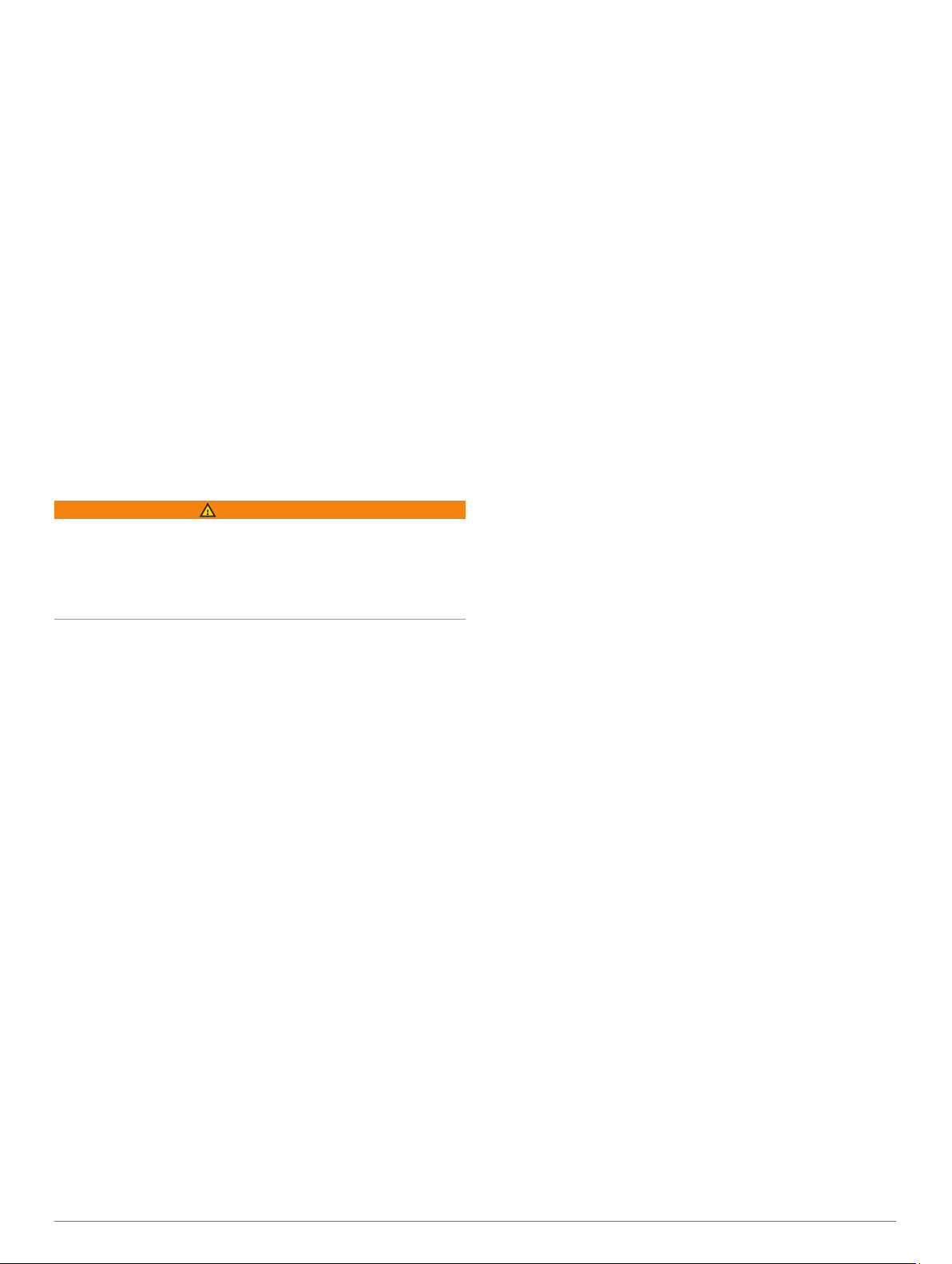
Stoper ćwiczenia zatrzymuje się, lecz stoper aktywności
nadal rejestruje całą sesję pływania.
Wybierz dystans dla ukończonego ćwiczenia.
4
Wzrost dystansu jest oparty na długości basenu określonej
dla tego profilu aktywności.
Wybierz opcję:
5
• Aby rozpocząć kolejny interwał treningu, naciśnij BACK.
• Aby rozpocząć interwał pływania naciśnij przycisk UP lub
DOWN, aby wrócić do ekranów treningu pływackiego.
Wyłączanie nadgarstkowego pomiaru tętna podczas pływania
Nadgarstkowy pomiar tętna jest domyślnie włączony podczas
pływania. Urządzenie jest również zgodne z akcesoriami
HRM-Tri™ i HRM-Swim™. Jeśli dostępne są zarówno dane tętna
z nadgarstkowego czujnika tętna, jak i dane tętna z czujnika
piersiowego, urządzenie będzie korzystać z danych tętna
czujnika piersiowego.
W widżecie pomiaru tętna naciśnij i przytrzymaj MENU.
1
UWAGA: Konieczne może być dodanie widżetu do pętli
widżetów (Dostosowywanie pętli widżetów, strona 19).
Wybierz kolejno Opcje > Podczas pływania > Wyłączono
2
Funkcja Jumpmaster
OSTRZEŻENIE
Funkcja Jumpmaster jest przeznaczona wyłącznie dla
doświadczonych spadochroniarzy. Nie należy jej używać jako
głównego wysokościomierza używanego podczas akrobacji
spadochronowych. Nie wprowadzenie stosownych danych
dotyczących skoku może prowadzić do poważnych obrażeń
ciała lub śmierci.
Jest ona zgodna z wojskowymi wytycznymi dotyczącymi
obliczania punktu zrzutu z dużej wysokości (HARP). Urządzenie
automatycznie wykrywa moment skoku i rozpoczyna nawigację
do żądanego punktu lądowania (DIP) przy użyciu barometru
i elektronicznego kompasu.
Planowanie skoku
Wybierz rodzaj skoku (Rodzaje skoków, strona 6).
1
Wprowadź informacje o skoku (Wprowadzanie informacji
2
o skoku, strona 6).
Urządzenie obliczy parametr HARP (punkt zrzutu z dużej
wysokości).
Wybierz Idź do HARP, aby rozpocząć nawigację do punktu
3
zrzutu z dużej wysokości.
Rodzaje skoków
Funkcja Jumpmaster umożliwia wybór jednego z trzech
dostępnych rodzajów skoków: HAHO, HALO lub Statyczny.
Wybrany rodzaj skoku decyduje o tym, jakie dodatkowe
informacje będą musiały zostać uwzględnione. W przypadku
wszystkich rodzajów skoków wysokość zrzutu i otwarcia nad
ziemią (AGL) jest określana w stopach.
HAHO: Zrzut i otwarcie spadochronu na znacznej wysokości
(ang. High Altitude High Opening). Jest to skok wykonywany
z bardzo dużej wysokości, w którym otwarcie spadochronu
następuje również na bardzo dużej wysokości. Należy
ustawić DIP (punkt lądowania) i wysokość zrzutu na co
najmniej 1000 stóp. Zakłada się, że wysokość zrzutu
odpowiada wysokości otwarcia spadochronu. Najczęściej
stosowane wartości dla wysokości zrzutu wahają się od
12 000 do 24 000 stóp nad ziemią.
HALO: Zrzut na znacznej wysokości, otwarcie spadochronu na
małej wysokości (ang. High Altitude Low Opening). Jest to
skok wykonywany z bardzo dużej wysokości, w którym
otwarcie spadochronu następuje na bardzo małej wysokości.
Wymagane informacje są identyczne jak w skoku HAHO,
przy czym dodatkowo trzeba podać wysokość otwarcia
spadochronu. Wysokość otwarcia spadochronu nie może być
większa od wysokości zrzutu. Najczęściej stosowane
wartości dla wysokości otwarcia spadochronu wahają się od
2000 do 6000 stóp nad ziemią.
Statyczny: Zakłada się, że prędkość i kierunek wiatru pozostają
stałe przez cały czas trwania skoku. Wysokość zrzutu musi
wynieść co najmniej 1000 stóp.
Wprowadzanie informacji o skoku
Wybierz przycisk GPS.
1
Wybierz Jumpmaster.
2
Wybierz rodzaj skoku (Rodzaje skoków, strona 6).
3
Wykonaj jedną lub więcej czynności, aby wprowadzić
4
informacje o skoku:
• Wybierz DIP, aby ustawić żądany punktu lądowania.
• Wybierz Wysokość skoku, aby ustawić wysokość zrzutu
nad ziemią (w stopach), z jakiej skoczek wykona skok.
• Wybierz Wysokość otwarcia, aby ustawić wysokość
otwarcia spadochronu nad ziemią (w stopach), na jakiej
skoczek otwiera spadochron.
• Wybierz Wyrzut poziomy, aby określić dystans poziomy
(w metrach) pokonywany w związku z prędkością
samolotu.
• Wybierz Kurs do HARP, aby określić kierunek lotu (w
stopniach), w którym porusza się skoczek, w związku
z prędkością samolotu.
• Wybierz Wiatr, aby ustawić prędkość wiatru (w węzłach)
i jego kierunek (w stopniach).
• Wybierz Stałe, aby szczegółowo ustawić wybrane
informacje dotyczące planowanego skoku. W zależności
od rodzaju skoku, można wybrać Procent maksimum.,
Współczynnik bezpieczeństwa, K-Open, K-Freefall lub
K-Static i wprowadź dodatkowe informacje (Ustawienia
stałych, strona 7).
• Wybierz Automatycznie do DIP, aby włączyć nawigację
do punktu lądowania zaraz po wykonaniu skoku.
• Wybierz Idź do HARP, aby rozpocząć nawigację do
punktu zrzutu z dużej wysokości.
Wprowadzanie informacji o wietrze dla skoków typu HAHO i HALO
Wybierz przycisk GPS.
1
Wybierz Jumpmaster.
2
Wybierz rodzaj skoku (Rodzaje skoków, strona 6).
3
Wybierz kolejno Wiatr > Dodaj.
4
Wybierz wysokość.
5
Podaj prędkość wiatru w węzłach i wybierz Gotowe.
6
Podaj kierunek wiatru w stopniach i wybierz Gotowe.
7
Wartość dotycząca wiatru zostanie dodana do listy.
W obliczeniach uwzględniane są wyłącznie wartości
znajdujące się na liście.
Powtórz kroki 5 – 7 dla każdej dostępnej wysokości.
8
Zerowanie informacji o wietrze
Wybierz przycisk GPS.
1
Wybierz Jumpmaster.
2
Wybierz HAHO lub HALO.
3
Wybierz kolejno Wiatr > Resetuj.
4
Wszystkie wartości odnoszące się do wiatru zostaną usunięte
z listy.
6 Funkcja Jumpmaster
Page 13
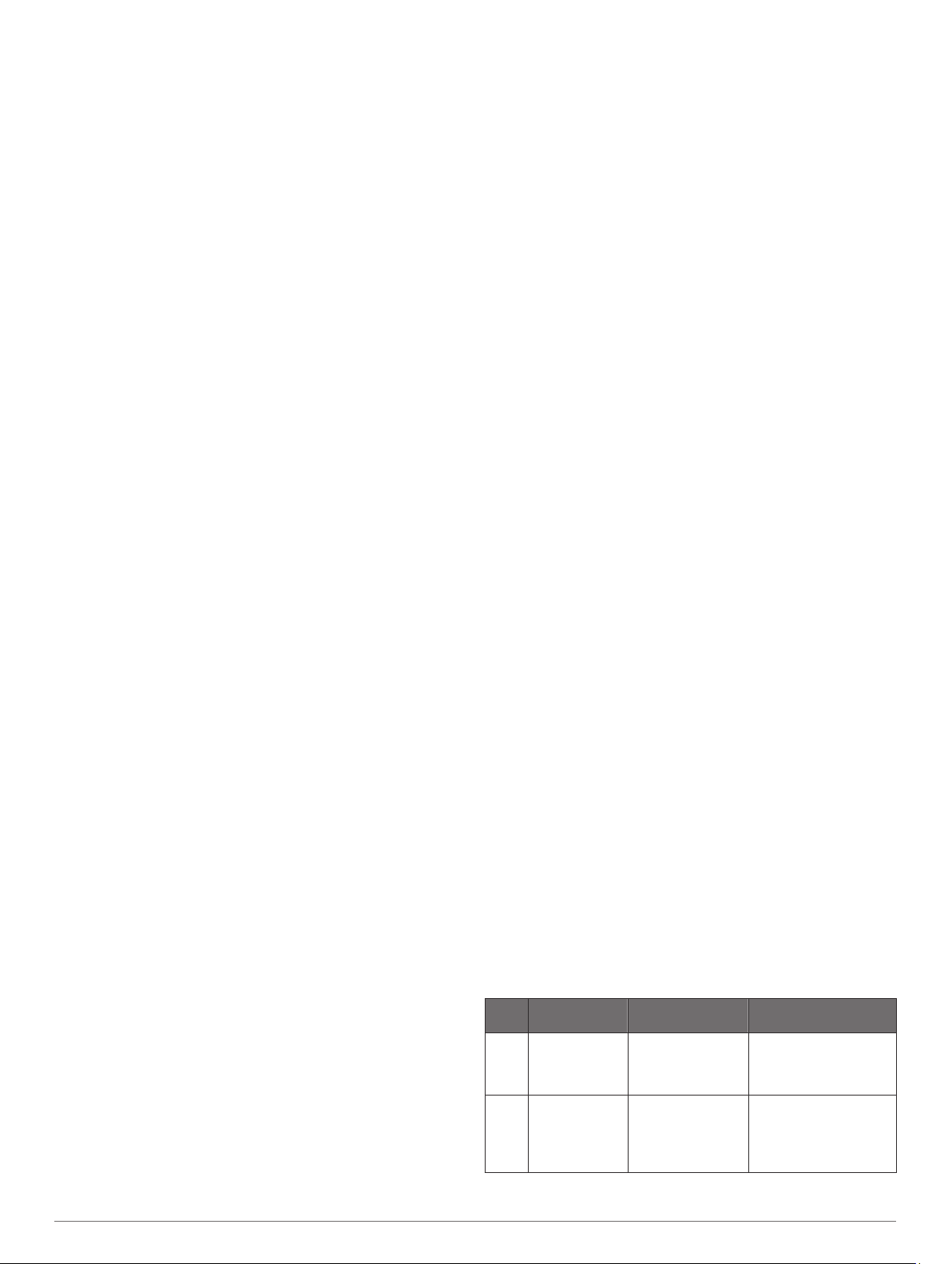
Wprowadzanie informacji o wietrze dla skoku statycznego
Wybierz przycisk GPS.
1
Wybierz kolejno Jumpmaster > Statyczny > Wiatr.
2
Podaj prędkość wiatru w węzłach i wybierz Gotowe.
3
Podaj kierunek wiatru w stopniach i wybierz Gotowe.
4
Ustawienia stałych
Wybierz Jumpmaster, wybierz rodzaj skoku, a następnie wybierz
Stałe.
Procent maksimum.: Pozwala ustawić zakres skoku dla
wszystkich rodzajów skoków. Wybór ustawienia poniżej
100% zmniejsza przesunięcie w stosunku do punktu
lądowania (DIP), podczas gdy większe od 100% zwiększa to
przesunięcie. Bardziej doświadczeni spadochroniarze mogą
stosować mniejsze wartości, podczas gdy osoby z mniejszym
doświadczeniem powinny poprzestać na większych
wartościach.
Współczynnik bezpieczeństwa: Pozwala określić margines
błędu dla skoku (tylko skoki HAHO). Wskaźniki
bezpieczeństwa to zwykle liczby całkowite, których wartość
jest równa lub większa od 2. Określa się je w oparciu
o charakterystykę skoku.
K-Freefall: Określa wartość oporu powietrza dla spadochronu
podczas swobodnego spadania w oparciu o dane
znamionowe czaszy spadochronu (tylko dla skoków HALO).
Na każdym spadochronie powinno widnieć stosowne
oznaczenie wartości współczynnika K.
K-Open: Określa wartość oporu powietrza dla otwartego
spadochronu w oparciu o dane znamionowe czaszy
spadochronu (dla skoków HAHO i HALO). Na każdym
spadochronie powinno widnieć stosowne oznaczenie
wartości współczynnika K.
K-Static: Określa wartość oporu powietrza dla spadochronu
podczas skoku statycznego w oparciu o dane znamionowe
czaszy spadochronu (tylko dla skoków Statyczny). Na
każdym spadochronie powinno widnieć stosowne oznaczenie
wartości współczynnika K.
Trening
Ustawianie profilu użytkownika
Możesz zaktualizować dane dotyczące płci, roku urodzenia,
wzrostu, wagi i strefy tętna. Urządzenie wykorzystuje te
informacje do obliczania dokładnych danych związanych
z treningiem.
Na tarczy zegarka przytrzymaj UP.
1
Wybierz kolejno Ustawienia > Profil użytkownika.
2
Wybierz opcję.
3
Cele fitness
Znajomość stref tętna pomaga w mierzeniu i poprawianiu
sprawności fizycznej dzięki zrozumieniu i zastosowaniu
następujących zasad.
• Tętno jest dobrą miarą intensywności ćwiczeń.
• Trenowanie w określonych strefach tętna może pomóc
poprawić wydolność układu sercowo-naczyniowego.
Jeśli znasz maksymalną wartość swojego tętna, możesz
skorzystać z tabeli (Obliczanie strefy tętna, strona 7), aby
ustalić najlepszą strefę tętna dla swoich celów fitness.
Jeśli nie znasz swojego maksymalnego tętna, użyj jednego
z kalkulatorów dostępnych w Internecie. Niektóre siłownie
i ośrodki zdrowia wykonują test mierzący tętno maksymalne.
Aby uzyskać domyślne maksymalne tętno, należy odjąć swój
wiek od wartości 220.
Informacje o strefach tętna
Wielu sportowców korzysta ze stref tętna, aby dokonywać
pomiarów i zwiększać swoją wydolność sercowo-naczyniową,
a także poprawiać sprawność fizyczną. Strefa tętna to ustalony
zakres liczby uderzeń serca na minutę. Pięć ogólnie przyjętych
stref tętna jest ponumerowanych od 1 do 5 według wzrastającej
intensywności. Zazwyczaj strefy tętna są obliczane w oparciu
o wartości procentowe maksymalnego tętna użytkownika.
Ustawianie stref tętna
Urządzenie wykorzystuje informacje zawarte w profilu
użytkownika, podane podczas konfiguracji ustawień
początkowych, w celu określenia domyślnych stref tętna
użytkownika. Można określić oddzielne strefy tętna dla profili
sportowych, takich jak bieganie, jazda rowerem i pływanie. Aby
uzyskać najdokładniejsze dane dotyczące kalorii podczas
aktywności, należy ustawić swoje maksymalne tętno. Istnieje
możliwość dostosowania każdej ze stref tętna i ręcznego
wprowadzenia tętna spoczynkowego. Istnieje możliwość
ręcznego dostosowania stref w urządzeniu lub na koncie
Garmin Connect.
Na tarczy zegarka przytrzymaj MENU.
1
Wybierz kolejno Ustawienia > Profil użytkownika > Tętno.
2
Wybierz Maksymalne tętno i podaj swoje maksymalne tętno.
3
Wybierz Tętno spoczynkowe i podaj tętno spoczynkowe.
4
Można wykorzystać średnie tętno spoczynkowe mierzone
przez urządzenie lub samodzielnie określić tętno
spoczynkowe.
Wybierz kolejno Strefy > Według:.
5
Wybierz opcję:
6
• Wybierz Uderz./min, aby wyświetlić i edytować strefy
w uderzeniach serca na minutę.
• Wybierz % maks. tętna, aby wyświetlić i edytować strefy
jako wartości procentowe tętna maksymalnego.
• Wybierz % r. tętna, aby wyświetlić i edytować strefy jako
wartości procentowe rezerwy tętna (maksymalne tętno
minus tętno spoczynkowe).
Wybierz strefę i podaj dla niej wartość.
7
Wybierz Tętno dla sportu i wybierz profil sportu, aby dodać
8
oddzielne strefy tętna (opcjonalnie).
Zezwolenie urządzeniu na określenie stref tętna
Domyślne ustawienia używają informacji o profilu w celu
określenia maksymalnego tętna oraz stref tętna jako wartości
procentowych tętna maksymalnego.
• Sprawdź, czy ustawienia profilu użytkownika są poprawne
(Ustawianie profilu użytkownika, strona 7).
• Biegaj często z nadgarstkowym lub piersiowym czujnikiem
tętna.
• Wypróbuj kilka planów treningowych opartych na strefach
tętna dostępnych w koncie Garmin Connect.
• Trendy dotyczące tętna i czas w strefach można przeglądać
na koncie Garmin Connect.
Obliczanie strefy tętna
Strefy % maksymal-
nego tętna
1 50 – 60% Spokojne, lekkie
2 60 – 70% Wygodne tempo,
Obserwo-wany
wysiłek fizyczny
tempo, rytmiczny
oddech
trochę głębszy
oddech, możliwe
prowadzenie
rozmów
Korzyści
Trening dla początkujących poprawiający
wydolność oddechową,
zmniejsza obciążenie
Podstawowy trening
poprawiający wydolność
sercowo-naczyniową,
dobre tempo do odrobienia formy
Trening 7
Page 14

Strefy % maksymal-
nego tętna
3 70 – 80% Średnie tempo,
4 80 – 90% Szybkie, trochę
5 90 – 100% Bardzo szybkie
Obserwo-wany
wysiłek fizyczny
trudniej prowadzić
rozmowę
męczące tempo,
szybki oddech
tempo, nie do utrzymania przez
dłuższy czas, ciężki
oddech
Korzyści
Zwiększona wydolność
oddechowa, optymalny
trening poprawiający
wydolność sercowonaczyniową
Zwiększona wydolność
i próg beztlenowy,
większa prędkość
Wydolność beztlenowa
i mięśniowa, zwiększona
moc
Śledzenie aktywności
Funkcja śledzenia aktywności zapisuje dzienną liczbę kroków,
przebyty dystans, minuty intensywnej aktywności, pokonane
piętra, liczbę spalonych kalorii i statystyki dotyczące snu
w każdym zarejestrowanym dniu. Licznik spalonych kalorii
sumuje podstawowy metabolizm użytkownika i kalorie spalone
podczas aktywności.
W widżecie kroków zostanie wyświetlona łączna liczba kroków
wykonanych w ciągu doby. Liczba kroków jest okresowo
aktualizowana.
Więcej informacji na temat dokładności śledzenia aktywności
i pomiarów kondycji znajduje się na stronie garmin.com
/ataccuracy.
Cel automatyczny
Urządzenie automatycznie tworzy dzienny cel kroków w oparciu
o poziom poprzedniej aktywności. W miarę jak użytkownik
porusza się w ciągu dnia, urządzenie wskazuje postęp
w realizacji dziennego celu .
Jeśli nie zdecydujesz się na korzystanie z funkcji
automatycznego celu, możesz ustawić własny cel kroków za
pomocą konta Garmin Connect.
Korzystanie z alertów ruchu
Dłuższe siedzenie może spowodować niepożądane zmiany
metaboliczne. Alert ruchu przypomina o aktywności fizycznej.
Po godzinie bezczynności zostanie wyświetlony komunikat
przypominający o Rusz się! wraz z paskiem aktywności.
Dodatkowe segmenty pojawiają się po każdych 15 minutach
bezczynności. Jeśli w urządzeniu włączono sygnały dźwiękowe,
urządzenie wyemituje również sygnał dźwiękowy lub uruchomi
wibracje (Ustawienia systemowe, strona 25).
Pójdź na krótki spacer (co najmniej kilkuminutowy), aby
zresetować alert ruchu.
Monitorowanie snu
Gdy zaśniesz, urządzenie automatycznie wykryje sen i będzie
monitorować Twój ruch podczas typowych godzin snu.
W ustawieniach użytkownika na koncie Garmin Connect można
podać swoje typowe godziny snu. Statystyki snu obejmują
łączną liczbę przespanych godzin, fazy snu i ruch podczas snu.
Statystyki dotyczące snu możesz sprawdzić na swoim koncie
Garmin Connect.
UWAGA: Drzemki nie są dodawane do statystyk snu. Trybu Nie
przeszkadzać możesz używać do wyłączania powiadomień
i alertów, wyłączając alarmy (Korzystanie z trybu Nie
przeszkadzać, strona 8).
Korzystanie z automatycznego śledzenia snu
Noś urządzenie podczas snu.
1
Prześlij dane dotyczące snu na stronę Garmin Connect
2
(Ręczne synchronizowanie danych z urządzeniem Garmin
Connect, strona 16).
Statystyki dotyczące snu możesz sprawdzić na swoim koncie
Garmin Connect.
Korzystanie z trybu Nie przeszkadzać
Trybu Nie przeszkadzać można używać do wyłączania
podświetlenia ostrzeżeń dźwiękowych i alertów wibracyjnych.
Na przykład tryb ten można włączać na czas snu lub oglądania
filmu.
UWAGA: W ustawieniach użytkownika na koncie Garmin
Connect można podać swoje typowe godziny snu. Można
włączyć opcję Podczas snu w ustawieniach systemowych, aby
w typowych godzinach snu automatycznie włączany był tryb Nie
przeszkadzać (Ustawienia systemowe, strona 25).
UWAGA: Możesz dodać opcje do menu elementów sterujących
(Dostosowywanie menu elementów sterujących, strona 23).
Przytrzymaj CTRL.
1
Wybierz .
2
Minut intensywnej aktywności
Mając na uwadze stan zdrowia, organizacje takie jak Światowa
Organizacja Zdrowia zalecają 150 minut umiarkowanie
intensywnej aktywności (np. szybkiego spaceru) lub 75 minut
intensywnej aktywności (np. biegania) w tygodniu.
Urządzenie monitoruje intensywność aktywności oraz czas
spędzony na wykonywaniu umiarkowanie intensywnych
i intensywnych aktywności (wymagane są dane tętna, aby
określić intensywność aktywności). Możesz pracować nad
realizacją tygodniowego celu liczby minut intensywnej
aktywności, wykonując umiarkowanie intensywną lub
intensywną aktywność nieprzerwanie przez co najmniej 10
minut. Urządzenie sumuje czas średniej aktywności z czasem
intensywnej aktywności. Przy dodawaniu całkowity czas
intensywnej aktywności jest podwajany.
Zliczanie minut intensywnej aktywności
Urządzenie Instinct Solar Tactical oblicza minuty intensywnej
aktywności, porównując dane tętna ze średnią wartością tętna
spoczynkowego. Jeśli pomiar tętna jest wyłączony, urządzenie
oblicza liczbę minut umiarkowanie intensywnej aktywności,
analizując liczbę kroków na minutę.
• Rozpocznij aktywność z pomiarem czasu, aby uzyskać
możliwie największą dokładność pomiaru minut intensywnej
aktywności.
• Ćwicz przez co najmniej 10 minut z umiarkowaną lub wysoką
intensywnością.
• Noś urządzenie przez całą dobę, aby uzyskać
najdokładniejszy pomiar tętna spoczynkowego.
Garmin Move IQ
™
Jeśli ruchy odpowiadają znanym wzorcom ćwiczenia, funkcja
Move IQ automatycznie zidentyfikuje rodzaj wydarzenia
i wyświetli je na osi czasu. Wydarzenia Move IQ pokazują typ
aktywności i czas jej trwania, ale nie pojawiają się na liście
aktywności lub w aktualnościach. Aby zapewnić sobie
dokładniejsze i bardziej szczegółowe informacje, możesz
zapisać trwającą aktywność w urządzeniu.
Ustawienia śledzenia aktywności
Przytrzymaj MENU, a następnie wybierz kolejno Ustawienia >
Śledzenie aktywności.
Stan: Wyłącza funkcje śledzenia aktywności.
8 Trening
Page 15

Alert ruchu: Wyświetla komunikat i pasek ruchu na cyfrowej
tarczy zegarka i na ekranie kroków.
Alerty celu: Umożliwia włączanie i wyłączanie alertów celu lub
wyłączenie ich tylko podczas aktywności. Alerty celu są
wyświetlane dla celów codziennej liczby kroków, pokonanych
pięter oraz cotygodniowej liczby minut intensywnej
aktywności fizycznej.
Move IQ: Umożliwia włączanie i wyłączanie zdarzeń Move IQ.
SpO2 podczas snu: Konfiguruje urządzenie tak, aby
rejestrowało odczyty pulsoksymetru w przypadku braku
aktywności w ciągu dnia lub stale podczas snu.
Wyłączanie śledzenia aktywności
Po wyłączeniu funkcji śledzenia aktywności pokonane kroki lub
piętra, minuty intensywnej aktywności, monitorowanie snu,
alerty ruchu oraz zdarzenia Move IQ nie będą rejestrowane.
Naciśnij i przytrzymaj MENU.
1
Wybierz kolejno Ustawienia > Śledzenie aktywności > Stan
2
> Wyłączono.
Treningi
Można tworzyć własne treningi obejmujące cele dla każdego
etapu treningu oraz różne dystanse, czasy i liczby kalorii. Dla
wielu aktywności urządzenie zawiera kilka fabrycznie
załadowanych treningów. Można tworzyć i wyszukiwać treningi
przy pomocy aplikacji Garmin Connect oraz wybierać plany
treningów obejmujące zintegrowane treningi, a następnie
przesyłać je do urządzenia.
Przy pomocy serwisu Garmin Connect można również tworzyć
harmonogramy treningów. Można z wyprzedzeniem planować
treningi i przechowywać je w urządzeniu.
Realizowanie treningu z Garmin Connect
Aby móc pobierać treningi z serwisu Garmin Connect, należy
posiadać konto Garmin Connect (Garmin Connect, strona 15).
Wybierz opcję:
1
• Otwórz aplikację Garmin Connect.
• Otwórz stronę connect.garmin.com.
Wybierz kolejno Trening > Ćwiczenia.
2
Znajdź gotowy trening lub utwórz i zapisz nowy trening.
3
Wybierz lub Wyślij do urządzenia.
4
Wykonaj instrukcje wyświetlane na ekranie.
5
Rozpoczynanie treningu
Przed rozpoczęciem treningu musisz pobrać trening ze swojego
konta Garmin Connect.
Na tarczy zegarka naciśnij przycisk GPS.
1
Wybierz aktywność.
2
Naciśnij i przytrzymaj MENU.
3
Wybierz kolejno Trening > Moje treningi.
4
Wybierz trening.
5
UWAGA: Na liście wyświetlane będą wyłącznie treningi
zgodne z wybranym rodzajem aktywności.
Wybierz Zacznij trening.
6
Naciśnij przycisk GPS, aby uruchomić stoper aktywności.
7
Po rozpoczęciu treningu urządzenie wyświetla każdy etap
treningu, uwagi dotyczące etapu (opcjonalnie), cel (opcjonalnie)
oraz aktualne dane treningu.
Informacje o kalendarzu treningów
Kalendarz treningów dostępny w urządzeniu stanowi
rozszerzenie kalendarza treningów lub harmonogramu
skonfigurowanego w serwisie Garmin Connect. Po dodaniu kilku
treningów do kalendarza w serwisie Garmin Connect można je
przesłać do posiadanego urządzenia. Wszystkie zaplanowane
treningi przesłane do urządzenia są wyświetlane w kalendarzu.
Po wybraniu dnia w kalendarzu można wyświetlić lub zacząć
trening. Zaplanowany trening pozostaje w urządzeniu bez
względu na to, czy zostanie zrealizowany czy pominięty.
Zaplanowane treningi pobierane z serwisu Garmin Connect
zastępują istniejący kalendarz treningów.
Korzystanie z planów treningów z serwisu Garmin Connect
Aby pobrać plan treningowy z serwisu Garmin Connect, musisz
mieć konto Garmin Connect (Garmin Connect, strona 15)
i sparować urządzenie Instinct ze zgodnym smartfonem.
W aplikacji Garmin Connect wybierz lub .
1
Wybierz kolejno Trening > Plany treningów.
2
Wybierz plan treningowy i uwzględnij go w harmonogramie.
3
Wykonaj instrukcje wyświetlane na ekranie.
4
Przejrzyj plan treningu w kalendarzu.
5
Trening interwałowy
Możesz utworzyć trening interwałowy w oparciu o dystans lub
czas. Urządzenie zapisuje własny trening interwałowy
użytkownika do momentu utworzenia kolejnego treningu
interwałowego. Otwartych interwałów można używać podczas
treningów na bieżni oraz biegów na znanym dystansie.
Tworzenie treningu interwałowego
Na tarczy zegarka naciśnij przycisk GPS.
1
Wybierz aktywność.
2
Naciśnij i przytrzymaj MENU.
3
Wybierz kolejno Trening > Interwały > Edytuj > Interwał >
4
Typ.
Wybierz Dystans, Czas lub Otwarty.
5
PORADA: Możesz utworzyć otwarty interwał, wybierając
Otwarty.
W razie potrzeby wybierz Pozostało i podaj wartość
6
dystansu lub czasu interwału treningu, a następnie wybierz
.
Naciśnij BACK.
7
Wybierz kolejno Odpocz. > Typ.
8
Wybierz Dystans, Czas lub Otwarty.
9
W razie potrzeby podaj wartość dystansu lub czasu interwału
10
odpoczynku, a następnie wybierz .
Naciśnij BACK.
11
Wybierz jedną lub więcej opcji:
12
• Aby określić liczbę powtórzeń, wybierz Powtórz.
• Aby dodać do treningu otwarty interwał rozgrzewki,
wybierz kolejno Rozgrzewka > Włączone.
• Aby dodać do treningu otwarty interwał ćwiczeń
rozluźniających, wybierz kolejno Ćw. rozluźn. >
Włączone.
Rozpoczynanie treningu interwałowego
Na tarczy zegarka naciśnij przycisk GPS.
1
Wybierz aktywność.
2
Naciśnij i przytrzymaj MENU.
3
Wybierz kolejno Trening > Interwały > Zacznij trening.
4
Naciśnij przycisk GPS, aby uruchomić stoper aktywności.
5
Jeśli trening interwałowy obejmuje rozgrzewkę, naciśnij
6
BACK, aby rozpocząć pierwszy interwał.
Wykonaj instrukcje wyświetlane na ekranie.
7
Po zakończeniu wszystkich interwałów zostanie wyświetlony
komunikat.
Trening 9
Page 16

Zatrzymywanie treningu interwałowego
• W dowolnym momencie naciśnij BACK, aby zatrzymać
bieżący interwał lub odpoczynek, a następnie przejdź do
kolejnego interwału lub okresu odpoczynku.
• Po ukończeniu wszystkich interwałów i okresów odpoczynku
naciśnij BACK, aby zakończyć trening interwałowy i przejść
do minutnika do ćwiczeń rozluźniających.
• Naciśnij GPS w dowolnym momencie, aby zatrzymać licznik
aktywności. Możesz ponownie włączyć minutnik lub
zakończyć trening interwałowy.
Korzystanie z funkcji Virtual Partner
Funkcja Virtual Partner to narzędzie treningowe ułatwiające
osiąganie celów treningowych. Możesz ustawić tempo dla
funkcji Virtual Partner i ścigać się z nią.
UWAGA: Funkcja nie jest dostępna dla wszystkich aktywności.
Naciśnij i przytrzymaj MENU.
1
Wybierz kolejno Ustawienia > Aktywności i aplikacje.
2
Wybierz aktywność.
3
Wybierz ustawienia aktywności.
4
Wybierz Ekrany danych > Dodaj > Virtual Partner.
5
Podaj wartość tempa lub prędkości.
6
Naciśnij przycisk UP lub DOWN, aby zmienić położenie
7
ekranu Virtual Partner (opcjonalnie).
Rozpocznij aktywność (Rozpoczynanie aktywności, strona 2).
8
Użyj przycisków UP i DOWN, aby przewinąć do ekranu
9
Virtual Partner i zobaczyć, kto prowadzi.
®
Ustawianie celu treningowego
Funkcja celu treningowego współpracuje z funkcją Virtual
Partner, co umożliwia trenowanie w celu osiągnięcia
wyznaczonego dystansu, dystansu i czasu, dystansu i tempa
albo dystansu i prędkości. W trakcie wykonywania aktywności
urządzenie wyświetla na bieżąco dane pokazujące, jak blisko
jesteś do osiągnięcia swojego celu treningowego.
Na tarczy zegarka naciśnij przycisk GPS.
1
Wybierz aktywność.
2
Naciśnij i przytrzymaj MENU.
3
Wybierz kolejno Trening > Ustaw cel.
4
Wybierz opcję:
5
• Wybierz Tylko dystans, aby wybrać ustalony dystans lub
podać własny dystans.
• Wybierz Dystans i czas, aby wybrać docelowy dystans
i czas.
• Wybierz Dystans i tempo lub Dystans i prędkość, aby
wybrać docelowy dystans i tempo lub prędkość.
Na ekranie celu treningowego wyświetlany jest szacowany
czas ukończenia. Szacowany czas ukończenia jest obliczany
na podstawie bieżących wyników i pozostałego czasu.
Naciśnij przycisk GPS, aby uruchomić stoper aktywności.
6
Anulowanie celu treningowego
Podczas wykonywania aktywności przytrzymaj MENU.
1
Wybierz kolejno Anuluj cel > Tak.
2
Wyścig z poprzednią aktywnością
Można ścigać się z poprzednio zarejestrowaną lub pobraną
aktywnością. Funkcja ta współpracuje z funkcją Virtual Partner,
co umożliwia sprawdzenie, o ile aktualny wynik jest lepszy lub
gorszy od poprzedniego.
UWAGA: Funkcja nie jest dostępna dla wszystkich aktywności.
Na tarczy zegarka naciśnij przycisk GPS.
1
Wybierz aktywność.
2
Naciśnij i przytrzymaj MENU.
3
Wybierz kolejno Trening > Wyścig z aktywnością.
4
Wybierz opcję:
5
• Wybierz Z historii, aby wybrać w urządzeniu poprzednio
zarejestrowaną aktywność.
• Wybierz Pobrane, aby wybrać aktywność pobraną z konta
Garmin Connect.
Wybierz aktywność.
6
Zostanie wyświetlony ekran Virtual Partner z szacowanym
czasem ukończenia.
Naciśnij przycisk GPS, aby uruchomić stoper aktywności.
7
Po zakończeniu aktywności naciśnij przycisk GPS i wybierz
8
opcję Zapisz.
Osobiste rekordy
Po ukończeniu aktywności urządzenie wyświetla wszystkie
nowe osobiste rekordy, jakie zostały zdobyte podczas tej
aktywności. Osobiste rekordy obejmują najdłuższy bieg,
przejazd lub przepłynięcie oraz najszybszy czas na kilku
dystansach typowych dla wyścigów.
Wyświetlanie osobistych rekordów
Na tarczy zegarka przytrzymaj MENU.
1
Wybierz kolejno Historia > Rekordy.
2
Wybierz dyscyplinę sportu.
3
Wybierz rekord.
4
Wybierz Pokaż rekord.
5
Przywracanie osobistego rekordu
Dla każdego z osobistych rekordów możesz przywrócić
wcześniejszy rekord.
Na tarczy zegarka przytrzymaj MENU.
1
Wybierz kolejno Historia > Rekordy.
2
Wybierz dyscyplinę sportu.
3
Wybierz rekord, który chcesz przywrócić.
4
Wybierz kolejno Poprzedni > Tak.
5
UWAGA: Nie spowoduje to usunięcia żadnych zapisanych
aktywności.
Usuwanie osobistego rekordu
Na tarczy zegarka naciśnij i przytrzymaj MENU.
1
Wybierz kolejno Historia > Rekordy.
2
Wybierz dyscyplinę sportu.
3
Wybierz rekord, który chcesz usunąć.
4
Wybierz kolejno Usuń rekord > Tak.
5
UWAGA: Nie spowoduje to usunięcia żadnych zapisanych
aktywności.
Usuwanie wszystkich osobistych rekordów
Na tarczy zegarka przytrzymaj MENU.
1
Wybierz kolejno Historia > Rekordy.
2
Wybierz dyscyplinę sportu.
3
Wybierz kolejno Usuń wsz. rekordy > Tak.
4
Rekordy zostaną usunięte tylko dla wybranej dyscypliny.
UWAGA: Nie spowoduje to usunięcia żadnych zapisanych
aktywności.
10 Trening
Page 17

Zegary
Ustawianie alarmu
Można ustawić wiele alarmów. Możesz ustawić jednokrotne
włączenie alarmu lub wybrać regularne powtarzanie alarmu.
Na dowolnym ekranie naciśnij i przytrzymaj SET.
1
Wybierz Alarmy.
2
Podaj godzinę alarmu.
3
Wybierz Powtórz i wybierz, kiedy alarm ma być powtórzony
4
(opcjonalnie).
Wybierz Dźwięki i określ rodzaj powiadomienia (opcjonalnie).
5
Wybierz kolejno Podświetlenie > Włączone, aby wraz
6
z alarmem włączało się podświetlenie (opcjonalnie).
Wybierz Etykieta i wybierz opis alarmu (opcjonalnie).
7
Włączanie minutnika
Na dowolnym ekranie naciśnij i przytrzymaj SET.
1
Wybierz Czasomierze.
2
Podaj godzinę.
3
W razie potrzeby wybierz opcję, aby edytować minutnik.
4
• Aby automatycznie restartować minutnik, gdy skończy
odliczanie, naciśnij UP i wybierz Automatyczny restart >
Włączone.
• Aby wybrać typ powiadomienia, naciśnij UP i wybierz
Dźwięki.
Naciśnij GPS, aby uruchomić minutnik.
5
Zapisywanie minutnika
Można ustawić maksymalnie dziesięć osobnych minutników.
Na dowolnym ekranie naciśnij i przytrzymaj SET.
1
Wybierz Czasomierze.
2
Wybierz opcję:
3
• Aby zapisać pierwszy minutnik, wprowadź czas, naciśnij
przycisk UP i wybierz Zapisz.
• Aby zapisać dodatkowe minutniki, wybierz Dodaj
czasomierz i wprowadź czas.
Usuwanie minutnika
Na dowolnym ekranie naciśnij i przytrzymaj SET.
1
Wybierz Czasomierze.
2
Wybierz minutnik.
3
Naciśnij przycisk UP.
4
Wybierz Usuń.
5
Korzystanie ze stopera
Na dowolnym ekranie naciśnij i przytrzymaj SET.
1
Wybierz Stoper.
2
Naciśnij GPS, aby uruchomić stoper.
3
Wybierz SET, aby ponownie uruchomić stoper okrążenia .
4
Całkowity czas stopera jest nadal mierzony.
Naciśnij GPS, aby zatrzymać oba stopery.
5
Wybierz UP, a następnie wybierz opcję.
6
Synchronizowanie czasu przez GPS
Po każdym włączeniu urządzenia i odebraniu sygnałów
satelitarnych urządzenie automatycznie wykrywa strefę czasową
i aktualny czas. Można również ręcznie zsynchronizować czas
przez GPS, jeśli przemieszczasz się miedzy strefami
czasowymi, oraz zmienić czas na letni.
Na dowolnym ekranie naciśnij i przytrzymaj SET.
1
Wybierz Ustaw czas przez GPS.
2
Poczekaj aż urządzenie zlokalizuje satelity (Odbieranie
3
sygnałów satelitarnych, strona 29).
Ustawianie alertów
Na dowolnym ekranie naciśnij i przytrzymaj SET.
1
Wybierz Alerty.
2
Wybierz opcję:
3
• Aby alarm włączał się określoną liczbę minut lub godzin
przed zachodem słońca, wybierz kolejno Do zach.słoń. >
Stan > Włączone, wybierz Czas, i podaj godzinę.
• Aby alarm włączał się określoną liczbę minut lub godzin
przed wschodem słońca, wybierz kolejno Do wschodu
słońca > Stan > Włączone, wybierzCzas, i podaj
godzinę.
• Aby alarm włączał się, gdy zbliża się burza, wybierz
kolejno Wichura > Włączone, następnie wybierz Wartość
i wybierz tempo zmiany ciśnienia barometrycznego.
• Aby alarm włączał się co godzinę, wybierz Cogodzinna >
Włączone.
Alternatywne strefy czasowe
Możesz wyświetlić aktualny czas w dodatkowych strefach
czasowych na widżecie alternatywnych stref czasowych.
Możesz dodać maksymalnie 3 alternatywne strefy czasowe.
UWAGA: Konieczne może być dodanie widżetu alternatywnych
stref czasowych do pętli widżetów (Dostosowywanie pętli
widżetów, strona 19).
Na tarczy zegarka naciśnij przycisk UP lub DOWN, aby
1
wyświetlić widżet alternatywnych stref czasowych.
Naciśnij GPS.
2
Wybierz Dodaj strefę.
3
Wybierz strefę czasową.
4
W razie potrzeby zmień nazwę strefy czasowej.
5
Nawigacja
Zapisywanie pozycji
Można zapisać aktualną pozycję, aby użyć jej do nawigacji
w późniejszym czasie.
Na dowolnym ekranie naciśnij i przytrzymaj GPS.
1
Naciśnij GPS.
2
W razie potrzeby naciśnij DOWN, aby edytować informacje
3
o pozycji.
Zapisywanie podwójnej siatki lokalizacji
Możesz zapisać swoją aktualną pozycję, korzystając ze
podwójnej siatki współrzędnych, aby później powrócić do tego
samego miejsca.
Na dowolnym ekranie naciśnij i przytrzymaj GPS.
1
Wybierz GPS.
2
W razie potrzeby wybierz DOWN, aby edytować informacje
3
o pozycji.
Zegary 11
Page 18

Edytowanie zapisanych pozycji
Można usunąć zapisaną pozycję albo edytować jej nazwę,
informacje o wysokości i pozycji.
Na tarczy zegarka naciśnij przycisk GPS.
1
Wybierz kolejno Nawiguj > Zapisane pozycje.
2
Wybierz zapisaną pozycję.
3
Wybierz jedną z opcji, aby edytować pozycję.
4
Wyświetlanie wysokościomierza, barometru i kompasu
Urządzenie jest wyposażone w wysokościomierz, barometr
i kompas z funkcją automatycznej kalibracji.
Na dowolnym ekranie naciśnij i przytrzymaj ABC.
1
Naciśnij przycisk UP lub DOWN, aby wyświetlać ekrany
2
wysokościomierza, barometru i kompasu osobno.
Odwzorowanie punktu
Istnieje możliwość utworzenia nowej pozycji poprzez
odwzorowanie dystansu i namiaru z aktualnej pozycji do nowej.
UWAGA: Konieczne może być dodanie Odwzoruj punkt do listy
aplikacji i aktywności.
Na tarczy zegarka naciśnij przycisk GPS.
1
Wybierz Odwzoruj punkt.
2
Naciśnij UP lub DOWN, aby ustawić kierunek.
3
Naciśnij GPS.
4
Naciśnij DOWN, aby ustawić jednostkę miary.
5
Naciśnij UP, aby podać odległość.
6
Naciśnij GPS, aby zapisać.
7
Odwzorowany punkt zostanie zapisany z domyślną nazwą.
Podróżowanie do celu
Urządzenia można używać do podróżowania do wyznaczonego
celu lub według wyznaczonej trasy.
Na tarczy zegarka naciśnij przycisk GPS.
1
Wybierz aktywność.
2
Naciśnij i przytrzymaj MENU.
3
Wybierz Nawigacja.
4
Wybierz kategorię.
5
Postępuj zgodnie z wyświetlanymi instrukcjami, aby wybrać
6
cel.
Wybierz Nawiguj do.
7
Zostaną wyświetlone informacje nawigacyjne.
Naciśnij przycisk GPS, aby rozpocząć nawigowanie.
8
Tworzenie kursu i podążanie nim za pomocą urządzenia
Na tarczy zegarka naciśnij przycisk GPS.
1
Wybierz aktywność.
2
Naciśnij i przytrzymaj MENU.
3
Wybierz kolejno Nawigacja > Kursy > Utwórz nowy.
4
Wpisz nazwę pola i wybierz .
5
Wybierz Dodaj pozycję.
6
Wybierz opcję.
7
W razie potrzeby powtórz kroki 6 i 7.
8
Wybierz kolejno Gotowe > Zacznij kurs.
9
Zostaną wyświetlone informacje nawigacyjne.
Naciśnij GPS, aby rozpocząć nawigowanie.
10
Tworzenie kursów w aplikacji Garmin Connect
Aby tworzyć kursy w aplikacji Garmin Connect, konieczne jest
posiadanie konta Garmin Connect (Garmin Connect,
strona 15).
W aplikacji Garmin Connect wybierz lub .
1
Wybierz kolejno Trening > Kursy > Utwórz kurs.
2
Wybierz typ kursu.
3
Wykonaj instrukcje wyświetlane na ekranie.
4
Wybierz Gotowe.
5
UWAGA: Możesz wysłać ten kurs do urządzenia (Wysyłanie
kursu do urządzenia, strona 12).
Wysyłanie kursu do urządzenia
Do urządzenia można również wysyłać kursy utworzone za
pomocą aplikacji Garmin Connect (Tworzenie kursów w aplikacji
Garmin Connect, strona 12).
W aplikacji Garmin Connect wybierz lub .
1
Wybierz kolejno Trening > Kursy.
2
Wybierz kurs.
3
Wybierz kolejno > Wyślij do urządzenia.
4
Wybierz zgodne urządzenie.
5
Wykonaj instrukcje wyświetlane na ekranie.
6
Wyświetlanie lub edytowanie informacji o kursie
Przed rozpoczęciem nawigacji po kursie można wyświetlić lub
edytować informacje o nim.
Na tarczy zegarka naciśnij przycisk GPS.
1
Wybierz aktywność.
2
Naciśnij i przytrzymaj MENU.
3
Wybierz kolejno Nawigacja > Kursy.
4
Naciśnij przycisk GPS, aby wybrać kurs.
5
Wybierz opcję:
6
• Aby rozpocząć nawigację, wybierz Zacznij kurs.
• Aby wyświetlić kurs na mapie i przesunąć/powiększyć
mapę, wybierz Mapa.
• Aby rozpocząć kurs od tyłu, wybierz Zacznij kurs od
końca.
• Aby wyświetlić wykres wysokości dla trasy, wybierz
Wykres wysokości.
• Aby zmienić nazwę kursu, wybierz Nazwa.
• Aby edytować ścieżkę kursu, wybierz Edytuj.
• Aby usunąć kurs, wybierz Usuń.
Oznaczanie i nawigowanie do pozycji sygnału „Człowiek za burtą”
Można zapisać pozycję sygnału „Człowiek za burtą” (MOB)
i automatycznie do niej zawrócić.
PORADA: Można dostosować funkcję przytrzymania przycisku,
tak aby zapewniała ona dostęp do funkcji MOB
(Dostosowywanie przycisków dostępu, strona 25).
Na tarczy zegarka naciśnij przycisk GPS.
1
Wybierz aktywność.
2
Naciśnij i przytrzymaj MENU.
3
Wybierz kolejno Nawigacja > Ostatni punkt MOB.
4
Zostaną wyświetlone informacje nawigacyjne.
12 Nawigacja
Page 19

Nawigacja przy użyciu funkcji Celuj i idź
Użytkownik może skierować urządzenie na dowolny obiekt
w oddali, np. na wieżę ciśnień, zablokować wskazany kierunek,
a następnie rozpocząć podróż do tego obiektu.
Na tarczy zegarka naciśnij przycisk GPS.
1
Wybierz aktywność.
2
Naciśnij i przytrzymaj MENU.
3
Wybierz kolejno Nawigacja > Celuj i idź.
4
Skieruj górną część zegarka na obiekt i naciśnij GPS.
5
Zostaną wyświetlone informacje nawigacyjne.
Naciśnij GPS, aby rozpocząć nawigowanie.
6
Nawigacja do punktu startowego podczas aktywności
Można nawigować z powrotem do punktu startowego bieżącej
aktywności w linii prostej lub wzdłuż przebytej trasy. Ta funkcja
jest dostępna tylko w przypadku aktywności, które korzystają
z modułu GPS.
Podczas aktywności wybierz kolejno GPS > Wróć do startu.
1
Wybierz opcję:
2
• Aby powrócić do punktu startowego na pokonanej
ścieżce, wybierz TracBack.
• Aby nawigować z powrotem do punktu rozpoczęcia
aktywności w linii prostej, wybierz Po linii prostej.
Aktualna pozycja , ślad, po którym ma odbywać się podróż
, oraz miejsce docelowe zostaną wyświetlone na mapie.
Nawigacja do punktu startowego zapisanej aktywności
Można nawigować z powrotem do punktu startowego zapisanej
aktywności w linii prostej lub wzdłuż przebytej trasy. Ta funkcja
jest dostępna tylko w przypadku aktywności, które korzystają
z modułu GPS.
Na tarczy zegarka naciśnij przycisk GPS.
1
Wybierz aktywność.
2
Naciśnij i przytrzymaj MENU.
3
Wybierz kolejno Nawigacja > Aktywności.
4
Wybierz aktywność.
5
Wybierz Wróć do startu, a następnie jedną z opcji.
6
• Aby powrócić do punktu startowego na pokonanej
ścieżce, wybierz TracBack.
• Aby nawigować z powrotem do punktu rozpoczęcia
aktywności w linii prostej, wybierz Po linii prostej.
Na mapie zostanie wyświetlona linia od aktualnej pozycji do
punktu startowego ostatniej zapisanej aktywności.
UWAGA: Włącz czasomierz, aby zapobiec przełączeniu się
urządzenia w tryb zegarka po upływie określonego czasu.
Naciśnij DOWN, aby wyświetlić kompas (opcjonalnie).
7
Strzałka wskazuje drogę do punktu początkowego.
Wybierz Przerwij nawigację.
2
Obliczanie powierzchni obszaru
Przed rozpoczęciem obliczania powierzchni obszaru konieczny
jest odbiór sygnałów satelitów.
Na tarczy zegarka naciśnij GPS.
1
Wybierz Pomiar powierzchni.
2
Przejdź po całym obwodzie obszaru, którego powierzchnię
3
chcesz obliczyć.
PORADA: Możesz przytrzymać MENU i wybrać Przesuń/
Powiększ, aby dostosować mapę (Przesuwanie
i powiększanie mapy, strona 13).
Wybierz GPS, aby obliczyć powierzchnię.
4
Wybierz opcję:
5
• Aby wyjść bez zapisywania, wybierz Gotowe.
• Wybierz Zmień jednostki, aby przeliczyć pomiary
powierzchni na inne jednostki.
• Aby zapisać, wybierz Zapisz aktywn..
Mapa
przedstawia aktualne położenie na mapie. Na mapie pojawiają
się nazwy i symbole pozycji. Podczas nawigacji do celu trasa
jest oznaczona na mapie linią.
• Nawigacja z użyciem mapy (Przesuwanie i powiększanie
mapy, strona 13)
• Ustawienia mapy (Ustawienia mapy, strona 24)
Przesuwanie i powiększanie mapy
Podczas nawigacji naciśnij przycisk UP lub DOWN, aby
1
wyświetlić mapę.
Naciśnij i przytrzymaj MENU.
2
Wybierz Przesuń/Powiększ.
3
Wybierz opcję:
4
• Aby przełączać między przesuwaniem w górę i w dół oraz
w lewo i w prawo lub powiększyć, naciśnij przycisk GPS.
• Aby przesunąć lub powiększyć mapę, użyj przycisków UP
i DOWN.
• Aby wyjść, naciśnij przycisk BACK.
Kompas
Urządzenie jest wyposażone w 3-osiowy kompas z funkcją
automatycznej kalibracji. Funkcje i wygląd kompasu zmieniają
się w zależności od aktywności, od tego, czy moduł GPS jest
włączony, a także od tego, czy nawigujesz do celu. Możesz
ręcznie zmienić ustawienia kompasu (Ustawienia kompasu,
strona 23). Aby szybko otworzyć ustawienia kompasu,
w widżecie kompasu naciśnij GPS.
Wysokościomierz i barometr
Urządzenie jest wyposażone w wewnętrzny wysokościomierz
i barometr. Urządzenie bezustannie zbiera dane dotyczące
wysokości i ciśnienia, nawet w trybie niskiego poboru mocy.
Wysokościomierz informuje w przybliżeniu o aktualnej
wysokości na podstawie zmian ciśnienia. Barometr wyświetla
informacje o ciśnieniu panującym w danym środowisku na
podstawie stałej wysokości, gdzie wysokościomierz był ostatnio
kalibrowany (Ustawienia wysokościomierza, strona 23).
Możesz nacisnąć GPS w widżecie wysokościomierza lub
barometru, aby szybko otworzyć ustawienia wysokościomierza
lub barometru.
Przerywanie podróży wyznaczoną trasą
Podczas wykonywania aktywności przytrzymaj MENU.
1
Nawigacja 13
Page 20

Historia
Historia obejmuje informacje na temat czasu, dystansu, kalorii,
średniego tempa lub prędkości oraz okrążeń, a także dane
opcjonalnego czujnika.
UWAGA: Gdy pamięć urządzenia zapełni się, najstarsze dane
będą nadpisywane.
Korzystanie z historii
Historia zawiera poprzednie aktywności, które zapisano
w urządzeniu.
Przytrzymaj MENU.
1
Wybierz kolejno Historia > Aktywności.
2
Wybierz aktywność.
3
Wybierz opcję:
4
• Aby wyświetlić dodatkowe informacje o aktywności,
wybierz Szczegóły.
• Aby wybrać okrążenie i wyświetlić dodatkowe informacje
o każdym okrążeniu, wybierz Okrążenia.
• Aby wybrać interwał i wyświetlić dodatkowe informacje
o każdym interwale, wybierz Interwały.
• Aby wybrać serię ćwiczeń i wyświetlić dodatkowe
informacje o każdej serii, wybierz Serie.
• Aby wyświetlić aktywność na mapie, wybierz Mapa.
• Aby wyświetlić czas w każdej strefie tętna, wybierz Czas
w strefie (Wyświetlanie czasu w każdej ze stref tętna,
strona 14).
• Aby wyświetlić wykres wysokości dla aktywności, wybierz
Wykres wysokości.
• Aby usunąć wybraną aktywność, wybierz Usuń.
Wyświetlanie czasu w każdej ze stref tętna
Aby wyświetlić dane strefy tętna, należy najpierw zakończyć
aktywność z pomiarem pulsu i zapisać aktywność.
Podgląd czasu w każdej ze stref tętna umożliwia dostosowanie
intensywności treningu.
Na tarczy zegarka przytrzymaj MENU.
1
Wybierz kolejno Historia > Aktywności.
2
Wybierz aktywność.
3
Wybierz Czas w strefie.
4
Wyświetlanie podsumowania danych
Możesz wyświetlić dane dotyczące całkowitego dystansu
i czasu zapisane w urządzeniu.
Na tarczy zegarka przytrzymaj MENU.
1
Wybierz kolejno Historia > Podsumowanie.
2
W razie potrzeby wybierz aktywność.
3
Wybierz opcję, aby wyświetlić tygodniowe lub miesięczne
4
podsumowanie.
Korzystanie z licznika
Licznik dystansu automatycznie rejestruje całkowity pokonany
dystans, wzniesienia i czas aktywności.
Na tarczy zegarka naciśnij i przytrzymaj MENU.
1
Wybierz kolejno Historia > Podsumowanie > Licznik.
2
Naciśnij przycisk UP lub DOWN, aby wyświetlić
3
podsumowania dla licznika dystansu.
Synchronizowanie aktywności
Możesz zsynchronizować aktywności z innych urządzeń Garmin
z posiadanym urządzeniem Instinct Solar Tactical za
pośrednictwem konta Garmin Connect. Możesz na przykład
zapisać jazdę za pomocą urządzenia Edge® i wyświetlić
szczegóły aktywności na urządzeniu Instinct Solar Tactical.
Przytrzymaj MENU.
1
Wybierz kolejno Historia > Opcje > TrueUp > Włączone.
2
Po zsynchronizowaniu urządzenia ze smartfonem ostatnia
aktywność z innych urządzeń Garmin pojawi się na urządzeniu
Instinct Solar Tactical.
Usuwanie historii
Na tarczy zegarka przytrzymaj MENU.
1
Wybierz kolejno Historia > Opcje.
2
Wybierz opcję:
3
• Wybierz Usuń wsz. aktywn., aby usunąć wszystkie
aktywności z historii.
• Wybierz Zeruj podsumowania, aby wyzerować wszystkie
podsumowania dotyczące dystansu i czasu.
UWAGA: Nie spowoduje to usunięcia żadnych
zapisanych aktywności.
Funkcje online
Funkcje online są dostępne dla urządzenia Instinct po
połączeniu ze zgodnym smartfonem za pomocą technologii
Bluetooth. Niektóre funkcje wymagają zainstalowania aplikacji
Garmin Connect w smartfonie, z którym urządzenie jest
połączone. Więcej informacji można znaleźć na stronie
www.garmin.com/apps.
Powiadomienia z telefonu: Wyświetla powiadomienia
i wiadomości z telefonu na ekranie urządzenia Instinct.
LiveTrack: Umożliwia rodzinie i znajomym śledzić na bieżąco
wyścigi i treningi użytkownika. Osobę można zaprosić do
śledzenia bieżących danych za pośrednictwem poczty e-mail
lub serwisu społecznościowego, umożliwiając jej
wyświetlanie strony śledzenia Garmin Connect.
Przesyłanie aktywności do serwisu Garmin Connect:
Automatyczne przesyłanie aktywności do konta Garmin
Connect zaraz po zakończeniu rejestrowania aktywności.
Pogoda: Umożliwia wyświetlanie aktualnych warunków
pogodowych oraz prognoz pogody.
czujniki Bluetooth: Pozwala na podłączenie zgodnych
czujników Bluetooth, takich jak czujnik tętna.
Znajdź mój telefon: Lokalizuje znajdujący się w zasięgu
zagubiony smartfon sparowany z urządzeniem Instinct.
Znajdź moje urządzenie: Lokalizuje znajdujące się w zasięgu
zagubione urządzenie Instinct sparowane ze smartfonem.
Włączenie powiadomień Bluetooth
Zanim będzie można wyświetlać powiadomienia, należy
sparować posiadane urządzenie Instinct ze zgodnym
urządzeniem mobilnym (Parowanie smartfonu z urządzeniem,
strona 1).
Na tarczy zegarka przytrzymaj MENU.
1
Wybierz kolejno Ustawienia > Telefon > Powiadomienia
2
z telefonu > Stan > Włączone.
Wybierz Podczas aktywności.
3
Wybierz preferencje powiadomień.
4
Wybierz preferencje dźwięku.
5
Wybierz Poza aktywnością.
6
Wybierz preferencje powiadomień.
7
Wybierz preferencje dźwięku.
8
Wybierz Limit czasu.
9
Wybierz, jak długo alert o nowym powiadomieniu ma być
10
wyświetlany na ekranie.
14 Historia
Page 21

Wyświetlanie powiadomień
Na tarczy zegarka naciśnij przycisk UP lub DOWN, aby
1
wyświetlić widżet powiadomień.
Naciśnij przycisk GPS.
2
Wybierz powiadomienie.
3
Naciśnij przycisk DOWN, aby wyświetlić więcej opcji.
4
Naciśnij BACK, aby powrócić do poprzedniego ekranu.
5
Zarządzanie powiadomieniami
Powiadomieniami wyświetlanymi w urządzeniu Instinct Solar
Tactical można zarządzać za pomocą zgodnego smartfonu.
Wybierz opcję:
• Jeśli korzystasz z urządzenia z systemem operacyjnym
iPhone®, przejdź do ustawień powiadomień, aby wybrać
elementy, które chcesz widzieć na ekranie urządzenia.
• Jeśli korzystasz ze smartfonu z systemem Android™,
z poziomu aplikacji Garmin Connect wybierz Ustawienia
> Powiadomienia.
Wyłączanie połączenia ze smartfonem Bluetooth
Połączenie ze smartfonem Bluetooth można wyłączyć za
pomocą menu sterowania.
UWAGA: Istnieje możliwość dodawania opcji do menu
sterowania (Dostosowywanie menu elementów sterujących,
strona 23).
Przytrzymaj CTRL, aby wyświetlić menu elementów
1
sterujących.
Naciśnij przycisk , aby wyłączyć połączenie ze smartfonem
2
Bluetooth w urządzeniu Instinct.
Wskazówki dotyczące wyłączania technologii Bluetooth
w urządzeniu mobilnym można znaleźć w podręczniku
użytkownika urządzenia przenośnego.
Włączanie i wyłączanie alertów połączenia ze smartfonem
Urządzenie Instinct Solar Tactical można skonfigurować tak, aby
informowało użytkownika o połączeniu lub rozłączeniu ze
smartfonem sparowanym za pomocą technologii Instinct.
UWAGA: Alerty połączenia ze smartfonem są domyślnie
wyłączone.
Naciśnij i przytrzymaj MENU.
1
Wybierz kolejno Ustawienia > Telefon > Alerty.
2
Lokalizowanie zgubionego urządzenia mobilnego
Możesz użyć tej funkcji, aby zlokalizować urządzenie mobilne
sparowane za pomocą technologii Bluetooth i znajdujące się
w jej zasięgu.
UWAGA: Możesz dodać opcje do menu elementów sterujących
(Dostosowywanie menu elementów sterujących, strona 23).
Przytrzymaj CTRL, aby wyświetlić menu sterowania.
1
Wybierz .
2
Urządzenie Instinct rozpocznie wyszukiwanie sparowanego
urządzenia mobilnego. Urządzenie mobilne wyemituje alarm
dźwiękowy, a moc sygnału Bluetooth wyświetli się na ekranie
urządzenia Instinct. Moc sygnału Bluetooth zwiększa się
w miarę zbliżania się do urządzenia mobilnego.
Naciśnij BACK, aby zatrzymać wyszukiwanie.
3
Garmin Connect
Możesz połączyć się ze znajomymi za pomocą konta Garmin
Connect. KontoGarmin Connect umożliwia śledzenie,
analizowanie oraz udostępnianie informacji na temat swojej
aktywności, stanowiąc źródło wzajemnej motywacji. Rejestruj
wszystkie swoje aktywności, takie jak biegi, spacery, jazdy,
sesje pływania, piesze wędrówki i wiele innych.
Możesz utworzyć bezpłatne konto Garmin Connect podczas
parowania urządzenia z telefonem za pomocą aplikacji Garmin
Connect lub zrobić to w serwisie connect.garmin.com.
Śledź swoje postępy: Możesz śledzić dzienną liczbę kroków,
przystąpić do rywalizacji ze znajomymi i realizować założone
cele.
Zapisuj aktywności: Po ukończeniu oraz zapisaniu aktywności
w urządzeniu można przesłać ją do konta Garmin Connect
i trzymać ją tam przez dowolny czas.
Analizuj dane: Można wyświetlić bardziej szczegółowe
informacje o aktywności, takie jak czas, dystans, spalone
kalorie czy własne raporty.
Udostępniaj aktywności: Możesz połączyć się ze znajomymi,
aby śledzić wzajemnie swoje aktywności oraz publikować
łącza do swoich aktywności w serwisach społecznościowych.
Zarządzaj ustawieniami: Możesz dostosowywać ustawienia
urządzenia i użytkownika za pomocą konta Garmin Connect.
Aktualizowanie oprogramowania kamery za pomocą aplikacji Garmin Connect
Aby zaktualizować oprogramowanie za pomocą aplikacji Garmin
Connect, należy najpierw założyć konto Garmin Connect
i sparować urządzenie ze zgodnym smartfonem (Parowanie
smartfonu z urządzeniem, strona 1).
Zsynchronizuj urządzenie z aplikacją Garmin Connect
(Ręczne synchronizowanie danych z urządzeniem Garmin
Connect, strona 16).
Gdy zostanie udostępnione nowe oprogramowanie, aplikacja
Garmin Connect automatycznie prześle je do urządzenia.
Aktualizacja oprogramowania przy użyciu aplikacji Garmin Express
Aby przeprowadzić aktualizację oprogramowania urządzenia,
należy najpierw pobrać i zainstalować aplikację Garmin Express
oraz dodać swoje urządzenie (Korzystanie z serwisu Garmin
Connect na komputerze, strona 15).
Podłącz urządzenie do komputera za pomocą przewodu
1
USB.
Gdy zostanie udostępnione nowe oprogramowanie, aplikacja
Garmin Express prześle je do urządzenia.
Po zakończeniu przesyłania aktualizacji przez aplikację
2
Garmin Express odłącz urządzenie od komputera.
Urządzenie zainstaluje aktualizację.
Korzystanie z serwisu Garmin Connect na komputerze
Aplikacja Garmin Express połączy Twoje urządzenie z kontem
Garmin Connect, korzystając z komputera. Aplikacji Garmin
Express można używać do przesyłania swoich danych
aktywności na konto Garmin Connect i wysyłania danych, takich
jak treningi lub plany treningowe, ze strony Garmin Connect do
swojego urządzenia.
Funkcje online 15
Page 22

Podłącz urządzenie do komputera za pomocą przewodu
1
USB.
Odwiedź stronę www.garmin.com/express.
2
Pobierz i zainstaluj aplikację Garmin Express.
3
Otwórz aplikację Garmin Express i wybierz Dodaj
4
urządzenie.
Wykonaj instrukcje wyświetlane na ekranie.
5
Ręczne synchronizowanie danych z urządzeniem Garmin Connect
Przytrzymaj CTRL, aby wyświetlić menu elementów
1
sterujących.
Wybierz .
2
Czujnik tętna na nadgarstek
Noszenie urządzenia
• Załóż urządzenie powyżej kości nadgarstka.
UWAGA: Urządzenie powinno dobrze przylegać do ciała,
lecz niezbyt ciasno. Aby uzyskać dokładniejszy odczyt tętna,
urządzenie nie może się przesuwać po ciele podczas
biegania lub ćwiczenia. Aby uzyskać odczyt pulsoksymetru,
urządzenie nie może się przesuwać po ciele.
Garmin Explore
Strona internetowa i aplikacja mobilna Garmin Explore
pozwalają planować trasy oraz przechowywać punkty trasy
i całe szlaki w chmurze. Umożliwiają zaawansowane
planowanie tras zarówno w trybie online, jak i offline, a także na
udostępnianie i synchronizowanie danych ze zgodnym
urządzeniem Garmin. Aplikacji mobilnej można używać do
pobierania map, których można używać w trybie offline, co
umożliwia nawigację w każdym miejscu bez konieczności
korzystania z sieci komórkowej.
Aplikację Garmin Explore można pobrać na smartfon ze sklepu
z aplikacjami albo ze strony explore.garmin.com.
™
Funkcje związane z tętnem
Urządzenie Instinct Solar Tactical ma nadgarstkowy czujnik
tętna i jest zgodne z piersiowymi czujnikami tętna (dostępnymi
osobno). Można wyświetlać dane tętna, korzystając z widżetu
tętna. Jeśli po rozpoczęciu aktywności dostępne są zarówno
dane tętna z nadgarstkowego czujnika tętna, jak i dane tętna
z czujnika piersiowego, urządzenie będzie korzystać z danych
tętna czujnika piersiowego.
Korzystanie z widżetu poziomu stresu
Widżet poziomu stresu wyświetla bieżący poziom stresu oraz
wykres poziomu stresu z ostatnich kilku godzin. Może również
pomóc w wykonaniu aktywności oddechowej, która ułatwia
zrelaksowanie się.
Siedząc lub stojąc nieruchomo, naciśnij przycisk UP lub
1
DOWN na tarczy zegarka, aby wyświetlić widżet poziomu
stresu.
Poczekaj, aż urządzenie rozpocznie odczyt poziomu stresu.
2
PORADA: Przy zbyt wysokim poziomie aktywności, gdy
zegarek nie będzie mógł określić poziomu stresu, zamiast
wartości poziomu stresu zostanie wyświetlony komunikat.
Możesz sprawdzić poziom stresu ponownie po kilku minutach
bezczynności.
UWAGA: Czujnik optyczny znajduje się z tyłu urządzenia.
• Więcej informacji o pomiarze tętna na nadgarstku znajdziesz
w części Wskazówki dotyczące nieregularnego odczytu
danych tętna, strona 16.
• Więcej informacji o pulsoksymetrze znajdziesz w części
Wskazówki dotyczące nieprawidłowego odczytu
pulsoksymetru, strona 18.
• Więcej informacji na temat dokładności znajduje się na
stronie garmin.com/ataccuracy.
• Więcej informacji na temat prawidłowego noszenia
i pielęgnacji urządzeń można znaleźć na stronie
www.garmin.com/fitandcare.
Wskazówki dotyczące nieregularnego odczytu danych tętna
Jeśli dane dotyczące tętna są nieregularne lub nie są
wyświetlane, spróbuj wykonać następujące kroki.
• Przed założeniem urządzenia wyczyść i osusz ramię.
• W miejscu, w którym nosisz urządzenie, nie smaruj skóry
kremem z filtrem przeciwsłonecznym, balsamem ani
środkiem odstraszającym owady.
• Uważaj, aby nie zarysować czujnika tętna z tyłu urządzenia.
• Załóż urządzenie powyżej kości nadgarstka. Urządzenie
powinno dobrze przylegać do ciała, lecz niezbyt ciasno.
• Przed rozpoczęciem aktywności zaczekaj, aż ikona
zacznie świecić się w sposób ciągły.
• Wykonaj rozgrzewkę przez 5-10 minut i przed rozpoczęciem
aktywności odczytaj tętno.
UWAGA: Gdy na zewnątrz jest zimno, wykonaj rozgrzewkę
w pomieszczeniu.
• Po każdym treningu opłucz urządzenie pod bieżącą wodą.
Wyświetlanie widżetu tętna
Widżet wyświetla bieżące tętno w uderzeniach na minutę (bpm)
oraz wykres tętna z ostatnich 4 godzin.
Na tarczy zegarka wybierz UP lub DOWN, aby wyświetlić
1
widżet tętna.
UWAGA: Konieczne może być dodanie widżetu do pętli
widżetów (Dostosowywanie pętli widżetów, strona 19).
Wybierz GPS, aby wyświetlić wartości średniego tętna
2
spoczynkowego z ostatnich 7 dni.
Naciśnij GPS, aby wyświetlić wykres poziomu stresu
3
z ostatnich 150 minut.
Aby rozpocząć aktywność oddechową, naciśnij DOWN >
4
GPS, a następnie wprowadź czas trwania aktywności
oddechowej w minutach.
16 Funkcje związane z tętnem
Page 23

Przesyłanie danych tętna do urządzenia Garmin
Możesz przesyłać dane tętna z urządzenia Instinct Solar
Tactical i wyświetlać je w sparowanych urządzeniach Garmin.
UWAGA: Przesyłanie danych tętna skraca czas działania
baterii.
W widżecie pomiaru tętna naciśnij i przytrzymaj MENU.
1
Wybierz Opcje tętna > Transmituj tętno.
2
Urządzenie Instinct Solar Tactical rozpocznie transmisję
danych tętna i zostanie wyświetlona funkcja .
UWAGA: Podczas przesyłania danych z widżetu tętna
można wyświetlać tylko jego ekran.
Sparuj urządzenie Instinct Solar Tactical ze zgodnym
3
urządzeniem Garmin ANT+®.
UWAGA: Instrukcje parowania są odmienne dla każdego
zgodnego urządzenia Garmin. Zajrzyj do podręcznika
użytkownika.
PORADA: Aby zakończyć przesyłanie danych tętna, naciśnij
dowolny przycisk i wybierz Tak.
Przesyłanie danych tętna podczas aktywności
W urządzeniu Instinct Solar Tactical można wybrać
automatyczne przesyłanie danych tętna po rozpoczęciu
aktywności. Na przykład możesz przesyłać dane tętna do
urządzenia Edge podczas jazdy rowerem, korzystając z kamery
sportowej VIRB®.
UWAGA: Przesyłanie danych tętna skraca czas działania
baterii.
W widżecie pomiaru tętna naciśnij i przytrzymaj MENU.
1
Wybierz Opcje tętna > Transmituj podczas aktyw..
2
Rozpocznij aktywność (Rozpoczynanie aktywności, strona 2).
3
Urządzenie Instinct Solar Tactical rozpocznie przesyłanie
danych tętna w tle.
UWAGA: Urządzenie nie zostało wyposażone we wskaźnik
informujący o trwającym przesyłaniu danych tętna podczas
aktywności.
Sparuj urządzenie Instinct Solar Tactical ze zgodnym
4
urządzeniem Garmin ANT+.
UWAGA: Instrukcje parowania są odmienne dla każdego
zgodnego urządzenia Garmin. Zajrzyj do podręcznika
użytkownika.
PORADA: Aby zakończyć przesyłanie danych tętna, przerwij
aktywność (Zatrzymywanie aktywności, strona 3).
Ustawianie alertów nietypowo wysokiego tętna
Wybierz kolejno Opcje tętna > Alerty nietyp. tętna.
2
Wybierz Alert wysokiej wartości lub Alert niskiej wartości.
3
Ustaw wartość progową dla tętna.
4
Przy każdym spadku lub wzroście odpowiednio poniżej lub
powyżej wartości progowej urządzenie zacznie wibrować oraz
zostanie wyświetlony komunikat.
Wyłączanie nadgarstkowego czujnika tętna
Domyślna wartość ustawienia Tętno z nadgarstka to Auto.
Urządzenie automatycznie korzysta z nadgarstkowego czujnika
tętna, chyba że sparujesz ANT+ czujnik tętna z urządzeniem.
UWAGA: Wyłączenie funkcji nadgarstkowego pomiaru tętna
spowoduje również wyłączenie funkcji pulsoksymetru. Dane
z widżetu pulsoksymetru można odczytać samodzielnie.
W widżecie pomiaru tętna naciśnij i przytrzymaj MENU.
1
Wybierz kolejno Opcje tętna > Stan > Wyłączono.
2
Body Battery
Urządzenie analizuje zmienność rytmu serca, poziom stresu,
jakość snu i dane aktywności w celu określenia ogólnego
poziomu Body Battery. Podobnie jak wskaźnik paliwa
w samochodzie, wskazuje ilość dostępnego zapasu energii.
Poziom Body Battery jest przedstawiony na skali od 0 do 100,
gdzie wskaźnik od 0 do 25 oznacza mały zapas energii, od 26
do 50 przedstawia średni zapas energii, od 51 do 75 duży zapas
energii, a od 76 do 100 bardzo duży zapas energii.
Można zsynchronizować urządzenie z kontem użytkownika
Garmin Connect, aby wyświetlić najbardziej aktualny poziom
Body Battery, długoterminowe trendy i dodatkowe informacje
(Porady dotyczące uzyskiwania lepszych danych Body Battery,
strona 18).
™
Wyświetlanie widżetu Body Battery
Widżet Body Battery wyświetla bieżący poziom Body Battery
oraz wykres poziomu Body Battery z ostatnich kilku godzin.
Naciśnij UP lub DOWN, aby wyświetlić widżet Body Battery.
1
UWAGA: Konieczne może być dodanie widżetu do pętli
widżetów (Dostosowywanie pętli widżetów, strona 19).
Naciśnij GPS, aby wyświetlić połączony wykres Body Battery
2
i poziomu stresu.
PRZESTROGA
Ta funkcja ostrzega użytkownika tylko o tętnie przekraczającym
określoną wartość lub spadającym poniżej tej wartości, zgodnie
z ustawieniami użytkownika, po okresie nieaktywności. Ta
funkcja nie informuje o żadnej możliwiej chorobie serca i nie jest
przeznaczona do leczenia ani diagnozowania żadnych schorzeń
i chorób. W razie problemów związanych z sercem należy
skonsultować się z lekarzem.
Można ustawić wartość progową dla tętna.
W widżecie pomiaru tętna naciśnij i przytrzymaj MENU.
1
Funkcje związane z tętnem 17
Naciśnij DOWN, aby wyświetlić swoje dane Body Battery od
3
północy.
Page 24

Porady dotyczące uzyskiwania lepszych danych Body Battery
• Poziom Body Battery jest aktualizowany po
zsynchronizowaniu urządzenia z kontem Garmin Connect.
• Aby uzyskać dokładniejsze wyniki, urządzenie należy nosić
podczas snu.
• Odpoczynek i dobry sen pozwalają zwiększyć Body Battery.
• Wyczerpujące aktywności, duży wysiłek i niska jakość snu
mogą spowodować zmniejszenie zapasu energii Body
Battery.
• Spożywanie żywności i stymulantów (np. kofeiny) nie ma
wpływu na Body Battery.
Pulsoksymetr
Urządzenie Instinct Solar jest wyposażone w pulsoksymetr
nadgarstkowy do pomiaru poziomu tlenu we krwi. Znajomość
danych dotyczących poziomu stężenia tlenu we krwi pomaga
określić, jak ciało przystosowuje się do ćwiczeń i wysiłku.
Urządzenie określa natlenienie krwi poprzez emisję światła na
skórę i pomiar ilości zaabsorbowanego światła. Jest on
określany za pomocą jednostki SpO2.
W urządzeniu odczyty pulsoksymetru są wyświetlane jako
procentowa wartość SpO2. Za pomocą konta Garmin Connect
można wyświetlić dodatkowe informacje dotyczące odczytów
pulsoksymetru, w tym obecne trendy z ostatnich kilku dni
(Włączanie monitorowania SpO2 podczas snu, strona 18).
Więcej informacji na temat dokładności odczytów pulsoksymetru
znajduje się na stronie garmin.com/ataccuracy.
Uzyskiwanie odczytów pulsoksymetru
Możesz ręcznie rozpocząć odczyt pulsoksymetru, otwierając
widżet pulsoksymetru. Widżet wyświetla najnowszą wartość
procentową natlenienia krwi.
Siedząc lub stojąc nieruchomo, naciśnij przycisk UP lub
1
DOWN, aby wyświetlić widżet pulsoksymetru.
Poczekaj, aż urządzenie rozpocznie odczyt pulsoksymetru.
2
Pozostań w bezruchu przez 30 sekund.
3
UWAGA: Przy zbyt wysokim poziomie aktywności zegarek
nie będzie mógł uzyskać odczytu pulsoksymetru i zamiast
wartości procentowej zostanie wyświetlony komunikat.
Możesz ponownie sprawdzić po kilku minutach
bezczynności. Aby uzyskać najlepsze rezultaty, podczas
mierzenia natlenienia krwi trzymaj ramię z urządzeniem na
wysokości serca.
Włączanie monitorowania SpO2 podczas snu
Możesz ustawić ciągłe mierzenie natlenienia krwi podczas snu.
UWAGA: Nietypowe pozycje podczas snu mogą powodować
wyjątkowo niskie odczyty SpO2 podczas snu.
W widżecie pulsoksymetru naciśnij i przytrzymaj MENU.
1
Wybierz kolejno SpO2 podczas snu > Włączone.
2
Wskazówki dotyczące nieprawidłowego odczytu pulsoksymetru
Jeśli dane pulsoksymetru są nieregularne lub nie są
wyświetlane, spróbuj wykonać następujące kroki.
• Nie ruszaj się podczas mierzenia poziomu tlenu we krwi.
• Załóż urządzenie powyżej kości nadgarstka. Urządzenie
powinno dobrze przylegać do ciała, lecz niezbyt ciasno.
• Podczas mierzenia poziomu tlenu we krwi trzymaj ramię
z urządzeniem na wysokości serca.
• Używaj silikonowego paska.
• Przed założeniem urządzenia wyczyść i osusz ramię.
• W miejscu, w którym nosisz urządzenie, nie smaruj skóry
kremem z filtrem przeciwsłonecznym, balsamem ani
środkiem odstraszającym owady.
• Uważaj, aby nie zarysować czujnika optycznego z tyłu
urządzenia.
• Po każdym treningu opłucz urządzenie pod bieżącą wodą.
Dostosowywanie urządzenia
Widżety
W urządzeniu znajdują się fabrycznie załadowane widżety
zapewniające szybki podgląd różnych informacji. W przypadku
niektórych widżetów wymagane jest połączenie Bluetooth ze
zgodnym smartfonem.
Niektóre widżety nie są domyślnie wyświetlane. Można je dodać
do pętli widżetów ręcznie (Dostosowywanie pętli widżetów,
strona 19).
ABC: Wyświetla informacje z wysokościomierza, barometru
i kompasu.
Alternatywne strefy czasowe: Wyświetla aktualny czas
w dodatkowych strefach czasowych.
Body Battery: Wyświetla bieżący całodniowy poziom Body
Battery oraz wykres poziomu z ostatnich kilku godzin.
Kalendarz: Wyświetla nadchodzące spotkania z kalendarza
smartfonu.
Kalorie: Wyświetla informacje o kaloriach z bieżącego dnia.
Śledzenie psów: Wyświetla informacje o pozycji psa
w przypadku posiadania zgodnego nadajnika do śledzenia
psów sparowanego z urządzeniem Instinct.
Piętra w górę: Śledzi liczbę pokonanych pięter i postępy
w realizacji celu.
Tętno: Wyświetla bieżące tętno w uderzeniach na minutę (u/
min) oraz wykres średniej wartości tętna spoczynkowego.
Minuty intensywnej aktywności: Śledzi czas spędzony na
wykonywaniu umiarkowanych i intensywnych aktywności,
tygodniowy cel liczby minut intensywnej aktywności oraz
postęp w realizacji celu.
Sterowanie inReach®: Umożliwia wysyłanie wiadomości do
sparowanego urządzenia inReach.
Ostatnia aktywność: Wyświetla krótkie podsumowanie
ostatniej zapisanej aktywności, takiej jak ostatni bieg, ostatni
przejazd lub ostatnia przepłynięta długość.
Ostatnia dyscyplina sportowa: Wyświetla krótkie
podsumowanie ostatnio uprawianego sportu.
Faza księżyca: Wyświetlanie godzin wschodu i zachodu
księżyca oraz fazy księżyca na podstawie pozycji GPS.
Sterowanie muzyką: Pozwala sterować odtwarzaniem muzyki
w smartfonie.
Mój dzień: Wyświetla dynamiczne podsumowanie aktywności
z danego dnia. Dane obejmują aktywności z pomiarem
18 Pulsoksymetr
Page 25

czasu, minuty intensywnej aktywności, pokonane piętra,
kroki, spalone kalorie i wiele innych.
Powiadomienia: Powiadomienia o rozmowach przychodzących,
wiadomościach tekstowych, aktualizacjach statusu na
portalach społecznościowych i nie tylko — w zależności od
ustawień powiadomień smartfonu.
Pulsoksymetr: Umożliwia ręczny odczyt pulsoksymetru.
Dane z czujnika: Wyświetla informacje z wewnętrznego
czujnika lub połączonego czujnika bezprzewodowego.
Natężenie światła słonecznego: Wyświetla wykres
intensywności nasłonecznienia z ostatnich 6 godzin.
Etapy: Śledzi dzienną liczbę kroków, ich cel oraz dane
z poprzednich dni.
Stres: Wyświetla aktualny poziom stresu oraz wykres poziomu
stresu. Może również pomóc w wykonaniu aktywności
oddechowej, która ułatwia zrelaksowanie się.
Wschód i zachód słońca: Wyświetla godziny wschodu
i zachodu słońca oraz zmierzchu cywilnego.
Sterowanie VIRB: Umożliwia sterowanie kamerą po sparowaniu
urządzenia VIRB z urządzeniem Instinct.
Pogoda: Wyświetla bieżącą temperaturę i prognozę pogody.
Xero®urządzenie: Wyświetla informacje o lokalizacji zmierzonej
laserowo po sparowaniu zgodnego urządzenia Xero
z urządzeniem Instinct.
Dostosowywanie pętli widżetów
Można zmieniać kolejność widżetów w pętli, a także usuwać
widżety i dodawać nowe.
Na tarczy zegarka przytrzymaj MENU.
1
Wybierz kolejno Ustawienia > Widżety.
2
Wybierz widżet.
3
Wybierz opcję:
4
• Wybierz Zmień kolejność, aby zmienić lokalizację
widżetu w pętli widżetów.
• Wybierz Usuń, aby usunąć widżet z pętli widżetów.
Wybierz Dodaj widżety.
5
Wybierz widżet.
6
Widżet zostanie dodany do pętli widżetów.
inReachPilot
Funkcja pilota inReach umożliwia sterowanie urządzeniem
inReach za pomocą urządzenia z serii Instinct. Aby kupić
urządzenie inReach, odwiedź stronę buy.garmin.com.
Korzystanie z pilota inReach
Przed użyciem zdalnej funkcji inReach należy dodać widżet
inReach do pętli widżetów (Dostosowywanie pętli widżetów,
strona 19).
Włącz urządzenie inReach.
1
Na tarczy zegarka Instinct naciśnij UP lub DOWN, aby
2
wyświetlić widżet inReach.
Naciśnij GPS, aby wyszukać urządzenie inReach.
3
Naciśnij GPS, aby sparować urządzenie inReach.
4
Naciśnij GPS i wybierz opcję:
5
• Aby wysłać wiadomość SOS, wybierz Inicjuj sygnał SOS.
UWAGA: Sygnału SOS należy używać tylko w sytuacji
realnego zagrożenia.
• Aby wysłać wiadomość SMS, wybierz kolejno
Wiadomości > Nowa wiadomość, następnie wybierz
kontakt i wpisz treść wiadomości lub wybierz opcję
gotowej wiadomości SMS.
• Aby wysłać zapamiętaną wiadomość, wybierz Wyśl.
zapam. wiad., a następnie wybierz wiadomość z listy.
• Aby wyświetlić czasomierz i dystans przebyty podczas
aktywności, wybierz Śledzenie.
Pilot VIRB
Funkcja pilota VIRB umożliwia sterowanie kamerą sportową
VIRB za pomocą tego urządzenia. Aby kupić kamerę sportową
VIRB, odwiedź stronę www.garmin.com/VIRB.
Sterowanie kamerą sportową VIRB
Aby rozpocząć korzystanie z funkcji pilota VIRB, należy ją
najpierw włączyć w kamerze VIRB. Więcej informacji zawiera
podręcznik użytkownika kamery VIRB.
Włącz kamerę VIRB.
1
Sparuj kamerę VIRB z zegarkiem Instinct (Parowanie
2
czujników bezprzewodowych, strona 26).
Widżet VIRB zostanie automatycznie dodany do pętli
widżetów.
Na tarczy zegarka naciśnij UP lub DOWN, aby wyświetlić
3
widżet VIRB.
W razie potrzeby poczekaj, aż zegarek połączy się z kamerą.
4
Wybierz opcję:
5
• Aby nagrać film, wybierz Uruchom zapis.
Czas nagrywania pojawi się na ekranie urządzenia
Instinct.
• Aby zrobić zdjęcie podczas nagrywania filmu, naciśnij
przycisk DOWN.
• Aby zatrzymać nagrywanie, naciśnij GPS.
• Aby zrobić zdjęcie, wybierz Zrób zdjęcie.
• Aby wykonać wiele zdjęć w trybie sekwencyjnym, wybierz
Zrób sekwencję.
• Aby włączyć w kamerze tryb uśpienia, wybierz Uśpij
kamerę.
• Aby wybudzić kamerę z trybu uśpienia, wybierz Wybudź
kamerę.
• Aby zmienić ustawienia wideo i zdjęć, wybierz
Ustawienia.
Sterowanie kamerą sportową VIRB podczas aktywności
Aby rozpocząć korzystanie z funkcji pilota VIRB, należy ją
najpierw włączyć w kamerze VIRB. Więcej informacji zawiera
podręcznik użytkownika kamery VIRB.
Włącz kamerę VIRB.
1
Sparuj kamerę VIRB z zegarkiem Instinct (Parowanie
2
czujników bezprzewodowych, strona 26).
Gdy kamera jest sparowana, ekran danych VIRB zostaje
automatycznie dodany do aktywności.
Podczas aktywności użyj przycisku UP lub DOWN, aby
3
wyświetlić ekran danych VIRB.
W razie potrzeby poczekaj, aż zegarek połączy się z kamerą.
4
Naciśnij i przytrzymaj MENU.
5
Wybierz Pilot VIRB.
6
Wybierz opcję:
7
• Aby sterować kamerą za pomocą stopera aktywności,
wybierz kolejno Ustawienia > Tryb rejestracji > Wł./
zatrz.stoper..
UWAGA: Nagrywanie obrazu rozpoczyna się i zatrzymuje
automatycznie, gdy zaczynasz i kończysz aktywność.
• Aby sterować kamerą za pomocą opcji menu, wybierz
kolejno Ustawienia > Tryb rejestracji > Ręcznie.
• Aby ręcznie nagrać film, wybierz Uruchom zapis.
Czas nagrywania pojawi się na ekranie urządzenia
Instinct.
• Aby zrobić zdjęcie podczas nagrywania filmu, naciśnij
przycisk DOWN.
Dostosowywanie urządzenia 19
Page 26

• Aby ręcznie zatrzymać nagrywanie, naciśnij GPS.
• Aby wykonać wiele zdjęć w trybie sekwencyjnym, wybierz
Zrób sekwencję.
• Aby włączyć w kamerze tryb uśpienia, wybierz Uśpij
kamerę.
• Aby wybudzić kamerę z trybu uśpienia, wybierz Wybudź
kamerę.
Ustawienia aktywności i aplikacji
Te ustawienia umożliwiają dostosowanie każdej fabrycznie
załadowanej aplikacji do śledzenia aktywności do własnych
potrzeb treningowych. Można na przykład dostosować strony
danych oraz włączyć alerty i funkcje treningowe.Nie wszystkie
ustawienia są dostępne dla wszystkich typów aktywności.
Przytrzymaj MENU, wybierz kolejno Ustawienia > Aktywności
i aplikacje, a następnie wybierz aktywność i ustawienia
aktywności.
Dystans 3D: Oblicza przebyty dystans na podstawie zmian
w wysokości i ruchu w poziomie.
Prędkość 3D: Oblicza prędkość na podstawie zmian
w wysokości i ruchu w poziomie (Prędkość 3D i dystans,
strona 22).
Alerty: Umożliwia ustawienie alertów treningu lub nawigacji dla
danej aktywności.
Automatyczna wspinaczka: Powoduje, że urządzenie
automatycznie wykrywa zmiany w wysokości za pomocą
wbudowanego wysokościomierza.
Auto Lap: Umożliwia ustawienie opcji funkcji Auto Lap® (Auto
Lap, strona 21).
Auto Pause: Ustawienie pozwala zatrzymać rejestrowanie
danych w przypadku braku ruchu lub gdy prędkość spadnie
poniżej określonego poziomu (Włączanie funkcji Auto
Pause®, strona 21).
Automatyczny odpoczynek: Umożliwia urządzeniu
automatyczne wykrywanie odpoczynku podczas pływania na
basenie i tworzenie interwału odpoczynku (Automatyczny
odpoczynek, strona 5).
Autouruchamianie: Powoduje, że urządzenie automatycznie
wykrywa zjazd na nartach za pomocą wbudowanego
akcelerometru.
Autoprzewijanie: Umożliwia automatyczne przełączanie
ekranów z danymi dotyczącymi aktywności, gdy stoper jest
włączony (Korzystanie z funkcji autoprzewijania, strona 22).
Kolor tła: Ustawianie koloru tła każdej aktywności na czarny lub
biały.
Start odliczania: Włącza czasomierz odliczania dla interwałów
pływania w basenie.
Ekrany danych: Pozwala dostosować dane wyświetlane na
ekranie dla wybranej aktywności, a także dodać nowe ekrany
danych (Dostosowywanie ekranów danych, strona 20).
GPS: Umożliwia ustawienie trybu anteny GPS. Użycie opcji
GPS + GLONASS lub GPS + GALILEO zapewnia
zwiększoną wydajność w wymagających warunkach
i szybsze uzyskanie danych dotyczących pozycji. Użycie
opcji GPS wraz z innym satelitą może znacząco zredukować
czas pracy baterii w porównaniu do korzystania z samej opcji
GPS. Użycie opcji UltraTrac umożliwia rejestrowanie punktów
śladu i danych czujnika z mniejszą częstotliwością (UltraTrac,
strona 22).
Przycisk Lap: Umożliwia rejestrowanie okrążenia, serii lub
odpoczynku podczas aktywności (Włączanie i wyłączanie
przycisku okrążenia, strona 22).
Metronom: Odtwarza dźwięki z jednostajnym rytmem, co
umożliwia poprawę kondycji przez trening w szybszym,
wolniejszym lub bardziej jednostajnym rytmie (Korzystanie
z metronomu, strona 4).
Długość basenu: Ustawienie długości basenu dla pływania.
Tryb zasilania: Umożliwia ustawienie domyślnego trybu
zasilania dla danej aktywności.
Czas do oszczędzania energii: Pozwala ustawić czas, po
którym włącza się oszczędzanie energii dla aktywności
(Ustawienia funkcji Czas do oszczędzania energii,
strona 22).
Zmień nazwę: Ustaw nazwę aktywności.
Przywróć domyślne: Umożliwia zresetowanie ustawień
aktywności.
Wykrywanie ruchów: Aktywacja wykrywania ruchu na potrzeby
pływania w basenie.
Dostosowywanie ekranów danych
Można wyświetlać, ukrywać i zmieniać układ oraz zawartość
ekranów danych dla każdej aktywności.
Przytrzymaj MENU.
1
Wybierz kolejno Ustawienia > Aktywności i aplikacje.
2
Wybierz aktywność do spersonalizowania.
3
Wybierz ustawienia aktywności.
4
Wybierz Ekrany danych.
5
Wybierz ekran danych, który chcesz dostosować.
6
Wybierz opcję:
7
• Wybierz Układ, aby dostosować liczbę pól danych na
ekranie danych.
• Wybierz pole, aby zmienić dane wyświetlane w tym polu.
• Wybierz Zmień kolejność, aby zmienić lokalizację ekranu
danych w pętli.
• Wybierz Usuń, aby usunąć ekran danych z pętli.
W razie potrzeby wybierz Dodaj, aby dodać ekran danych do
8
pętli.
Można dodać własny ekran danych lub wybrać jeden
z wstępnie skonfigurowanych ekranów.
Dodawanie punktu do aktywności
Mapę można dodać do pętli ekranów danych aktywności.
Przytrzymaj MENU.
1
Wybierz kolejno Ustawienia > Aktywności i aplikacje.
2
Wybierz aktywność do spersonalizowania.
3
Wybierz ustawienia aktywności.
4
Wybierz kolejno Ekrany danych > Dodaj > Mapa.
5
Alerty
Możesz ustawić alerty dla każdej aktywności, co pomoże
w trenowaniu oraz osiąganiu założonych celów, lepszym
rozeznaniu w otoczeniu i nawigowaniu do celu. Niektóre alerty
są dostępne tylko dla określonych aktywności. Istnieją trzy
rodzaje alertów: alerty o zdarzeniach, alerty zakresowe i alerty
cykliczne.
Alert o zdarzeniach: Alert o zdarzeniu jest wyświetlany jeden
raz. Zdarzeniu jest przypisana określona wartość. Możesz na
przykład ustawić urządzenie w taki sposób, aby wyświetlało
alert po przekroczeniu określonej wysokości.
Alert zakresowy: Alert zakresowy uruchamia się za każdym
razem, gdy w urządzeniu zostanie zarejestrowana wartość
spoza ustawionego zakresu. Można na przykład ustawić
urządzenie tak, aby informowało użytkownika o każdym
spadku tętna poniżej wartości 60 uderzeń na minutę
(uderzenia/min) oraz o każdym jego skoku powyżej 210
uderzeń na minutę.
Alert cykliczny: Alert cykliczny uruchamia się za każdym
razem, gdy urządzenie zarejestruje określoną wartość lub
interwał. Można na przykład ustawić urządzenie tak, aby alert
uruchamiał się co 30 minut.
20 Dostosowywanie urządzenia
Page 27

Nazwa alertu Typ alertu Opis
Rytm Zakres Można podać minimalny i maksy-
Kalorie Zdarzenie,
Własne Zdarzenie,
Dystans Cykliczny Można ustawić interwały odmierzane
Wysokość Zakres Można ustawić minimalną i maksy-
Tętno Zakres Można podać minimalne i maksy-
Tempo Zakres Można podać minimalne i maksy-
Punkt
alarmowy
Bieg/chód Cykliczny Można ustawić przerwy na chód
Prędkość Zakres Można ustawić minimalną i maksy-
Tempo ruchu Zakres Można określić wysokie lub niskie
Czas Zdarzenie,
cykliczny
cykliczny
Zdarzenie Można określić promień z zapisanej
cykliczny
malny rytm.
Można ustawić liczbę kalorii.
Można wybrać istniejący komunikat
lub utworzyć własny, a także wybrać
typ alertu.
według dystansu.
malną wysokość.
malne tętno lub określić zmiany stref.
Patrz Informacje o strefach tętna,
strona 7 i Obliczanie strefy tętna,
strona 7.
malne tempo.
pozycji.
w regularnych odstępach czasu.
malną prędkość.
tempo ruchów na minutę.
Można ustawić interwały odmierzane
według czasu.
Ustawianie alertu
Przytrzymaj MENU.
1
Wybierz kolejno Ustawienia > Aktywności i aplikacje.
2
Wybierz aktywność.
3
UWAGA: Funkcja nie jest dostępna dla wszystkich
aktywności.
Wybierz ustawienia aktywności.
4
Wybierz Alerty.
5
Wybierz opcję:
6
• Wybierz Dodaj nowy, aby dodać dodatkowe alerty dla
aktywności.
• Wybierz nazwę alertu, aby edytować istniejący alert.
Jeśli to konieczne, wybierz typ alertu.
7
Wybierz strefę, podaj wartości minimalne i maksymalne lub
8
wprowadź wartość niestandardową dla alertu.
W razie potrzeby włącz alert.
9
W przypadku wydarzeń i powtarzających się alertów po każdym
wprowadzeniu wartości alertu pojawi się komunikat.
W przypadku alertów zakresowych komunikat pojawi się za
każdym razem, gdy określony zakres (wartości minimalne
i maksymalne) zostanie przekroczony.
Auto Lap
Oznaczanie okrążeń wg dystansu
Funkcja Auto Lap służy do automatycznego oznaczania
określonego dystansu jako okrążenia. Funkcja ta umożliwia
porównywanie swoich wyników na różnych etapach aktywności
(np. co 1 milę lub 5 km).
Przytrzymaj MENU.
1
Wybierz kolejno Ustawienia > Aktywności i aplikacje.
2
Wybierz aktywność.
3
UWAGA: Funkcja nie jest dostępna dla wszystkich
aktywności.
Wybierz ustawienia aktywności.
4
Wybierz Auto Lap.
5
Wybierz opcję:
6
• Wybierz Auto Lap, aby włączyć lub wyłączyć funkcję Auto
Lap.
• Wybierz Automatyczny dystans, aby dostosować
dystans między okrążeniami.
Po ukończeniu każdego okrążenia wyświetlany jest komunikat
zawierający czas danego okrążenia. Jeśli w urządzeniu
włączono sygnały dźwiękowe, urządzenie wyemituje również
sygnał dźwiękowy lub uruchomi wibracje (Ustawienia
systemowe, strona 25).
W razie potrzeby można dostosować strony danych w taki
sposób, aby wyświetlane były dodatkowe dane dotyczące
okrążenia (Dostosowywanie ekranów danych, strona 20).
Dostosowywanie komunikatu alertu okrążenia
Możesz dostosować jedno lub dwa pola danych wyświetlane
w komunikacie alertu okrążenia.
Przytrzymaj MENU.
1
Wybierz kolejno Ustawienia > Aktywności i aplikacje.
2
Wybierz aktywność.
3
UWAGA: Funkcja nie jest dostępna dla wszystkich
aktywności.
Wybierz ustawienia aktywności.
4
Wybierz kolejno Auto Lap > Alert okrążenia.
5
Wybierz pole danych, aby zmienić jego wartość.
6
Wybierz Podgląd (opcjonalnie).
7
Włączanie funkcji Auto Pause
®
Funkcja Auto Pause umożliwia automatyczne wstrzymanie
stopera w momencie zatrzymania. Funkcja ta jest przydatna,
jeśli na trasie aktywności znajduje się sygnalizacja świetlna lub
inne miejsca, w których trzeba się zatrzymać.
UWAGA: Historia nie jest zapisywana, gdy stoper jest
zatrzymany lub wstrzymany.
Przytrzymaj MENU.
1
Wybierz kolejno Ustawienia > Aktywności i aplikacje.
2
Wybierz aktywność.
3
UWAGA: Funkcja nie jest dostępna dla wszystkich
aktywności.
Wybierz ustawienia aktywności.
4
Wybierz Auto Pause.
5
Wybierz opcję:
6
• Aby automatycznie wstrzymać stoper w momencie
zatrzymania się, wybierz Po zatrzymaniu.
• Wybierz Własny, aby automatycznie zatrzymać stoper,
gdy prędkość spada poniżej określonej wartości.
Włączanie funkcji automatycznej wspinaczki
Funkcja automatycznej wspinaczki automatycznie wykrywa
zmiany w wysokości. Jest ona przydatna podczas takich
aktywności, jak wspinaczka, piesze wędrówki, bieg czy jazda na
rowerze.
Przytrzymaj MENU.
1
Wybierz kolejno Ustawienia > Aktywności i aplikacje.
2
Wybierz aktywność.
3
UWAGA: Funkcja nie jest dostępna dla wszystkich
aktywności.
Wybierz ustawienia aktywności.
4
Wybierz kolejno Automatyczna wspinaczka > Stan >
5
Włączone.
Dostosowywanie urządzenia 21
Page 28

Wybierz opcję:
6
• Wybierz Ekran biegu, aby określić, który ekran danych
ma pojawiać się podczas biegania.
• Wybierz Ekran wspinaczki, aby określić, który ekran
danych ma pojawiać się podczas wspinaczki.
• Wybierz Odwróć kolory, aby odwrócić kolory przy
zmianie trybów.
• Wybierz Prędkość pionowa, aby określić tempo zmiany
wartości wzniosu w czasie.
• Wybierz Przełączanie trybów, aby ustawić szybkość
zmiany trybów urządzenia.
Prędkość 3D i dystans
Ustawienie prędkości 3D i odległości pozwala obliczyć prędkość
lub odległość na podstawie zarówno zmian w wysokości, jak
i ruchu w poziomie. Jest ono przydatne podczas takich
aktywności, jak zjazd na nartach, wspinaczka, nawigacja, piesza
wędrówka, bieg czy jazda na rowerze.
Włączanie i wyłączanie przycisku okrążenia
Możesz włączyć ustawienie Przycisk Lap, aby zarejestrować
okrążenie lub odpoczynek podczas aktywności za pomocą
przycisku BACK. Możesz wyłączyć ustawienie Przycisk Lap, aby
zapobiec przypadkowemu włączeniu przycisku podczas
aktywności.
Przytrzymaj MENU.
1
Wybierz kolejno Ustawienia > Aktywności i aplikacje.
2
Wybierz aktywność.
3
Wybierz ustawienia aktywności.
4
Wybierz Przycisk Lap.
5
Stan przycisku okrążenia zmieni się na Włączone lub Wył
ączono w zależności od bieżącego ustawienia.
Korzystanie z funkcji autoprzewijania
Funkcja autoprzewijania umożliwia automatyczne przełączanie
ekranów z danymi dotyczącymi aktywności, gdy stoper jest
włączony.
Przytrzymaj MENU.
1
Wybierz kolejno Ustawienia > Aktywności i aplikacje.
2
Wybierz aktywność.
3
UWAGA: Funkcja nie jest dostępna dla wszystkich
aktywności.
Wybierz ustawienia aktywności.
4
Wybierz Autoprzewijanie.
5
Wybierz prędkość wyświetlania.
6
Zmiana ustawień GPS
Więcej informacji na temat systemu GPS można znaleźć na
stronie www.garmin.com/aboutGPS.
Naciśnij i przytrzymaj MENU.
1
Wybierz kolejno Ustawienia > Aktywności i aplikacje.
2
Wybierz aktywność do spersonalizowania.
3
Wybierz ustawienia aktywności.
4
Wybierz GPS.
5
Wybierz opcję:
6
• Wybierz Wyłączono, aby wyłączyć funkcję GPS podczas
aktywności.
• Wybierz Zwykły (tylko GPS), aby włączyć system GPS.
• Wybierz GPS + GLONASS (rosyjski system nawigacji
satelitarnej), aby uzyskać dokładniejsze informacje
o pozycji w warunkach słabej widoczności nieba.
• Wybierz GPS + GALILEO (europejski system nawigacji
satelitarnej), aby uzyskać dokładniejsze informacje
o pozycji w warunkach słabej widoczności nieba.
• Wybierz UltraTrac, aby włączyć rejestrowanie punktów
śladu i danych czujnika z mniejszą częstotliwością
(UltraTrac, strona 22).
UWAGA: Użycie GPS wraz z innym satelitą może skrócić
czas działania baterii w porównaniu do korzystania z samego
GPS (System GPS i inne systemy satelitarne, strona 22).
System GPS i inne systemy satelitarne
Korzystanie z GPS wraz z innym systemem satelitarnym
pozwala zwiększyć wydajność w wymagających warunkach
i szybciej uzyskiwać dane dotyczące pozycji w porównaniu do
korzystania z samego GPS. Jednak używanie wielu systemów
może skrócić czas działania baterii w porównaniu do korzystania
z samego GPS.
Twoje urządzenie może korzystać z poniższych globalnych
systemów nawigacji satelitarnej (GNSS).
GPS: Konstelacja satelitów zbudowana przez Stany
Zjednoczone.
UltraTrac
Funkcja UltraTrac to ustawienie GPS, które umożliwia
rejestrowanie punktów śladu i danych czujnika z mniejszą
częstotliwością. Włączenie funkcji UltraTrac zmniejsza zużycie
baterii, jednak jakość zarejestrowanych działań również ulega
zmniejszeniu. Z funkcji UltraTrac należy korzystać w przypadku
aktywności, które wymagają mniejszego zużycia baterii,
a częste aktualizacje danych czujnika są mniej ważne.
Ustawienia funkcji Czas do oszczędzania energii
Ustawienia limitu czasu decydują o tym, jak długo urządzenie
pozostaje w trybie treningowym, np. podczas oczekiwania na
rozpoczęcie wyścigu. Przytrzymaj MENU, wybierz kolejno
Ustawienia > Aktywności i aplikacje, a następnie wybierz
aktywność i ustawienia aktywności. Wybierz Czas do
oszczędzania energii, aby dostosować ustawienie czasu
uaktywnienia dla aktywności.
Normalny: Wybór tego ustawienia powoduje, że po 5 minutach
bezczynności urządzenie przełącza się w tryb zegarka
o niskim poborze mocy.
Przedłużony: Wybór tego ustawienia powoduje, że po
25 minutach bezczynności urządzenie przełącza się w tryb
zegarka o niskim poborze mocy. Korzystanie z tego trybu
może spowodować skrócenie czasu między kolejnymi
ładowaniami baterii.
Dostosowywanie listy aktywności
Na tarczy zegarka przytrzymaj MENU.
1
Wybierz kolejno Ustawienia > Aktywności i aplikacje.
2
Wybierz opcję:
3
• Wybierz dowolną aktywność, aby dostosować jej
ustawienia, ustaw aktywność jako ulubioną, zmień
kolejność wyświetlania itd.
• Wybierz Dodaj, aby dodać więcej aktywności lub utworzyć
własne aktywności.
Usuwanie aktywności lub aplikacji
Na tarczy zegarka przytrzymaj MENU.
1
Wybierz kolejno Ustawienia > Aktywności i aplikacje.
2
Wybierz aktywność.
3
Wybierz opcję:
4
• Aby usunąć aktywność z listy ulubionych, wybierz Usuń
z Ulubionych.
• Aby usunąć aktywność z listy aplikacji, wybierz Usuń.
22 Dostosowywanie urządzenia
Page 29

Dostosowywanie menu elementów sterujących
Możesz dodawać i usuwać skróty w menu skrótów i ustalać ich
kolejność dzięki menu elementów sterujących (Wyświetlanie
menu elementów sterujących, strona 1).
Na tarczy zegarka przytrzymaj MENU.
1
Wybierz Ustawienia > Sterowanie.
2
Wybierz skrót, który chcesz dostosować.
3
Wybierz opcję:
4
• Wybierz Zmień kolejność, aby zmienić lokalizację skrótu
w menu elementów sterujących.
• Wybierz Usuń, aby usunąć skrót z menu elementów
sterujących.
W razie potrzeby wybierz Dodaj nowy, aby dodać kolejny
5
skrót do menu elementów sterujących.
Dostosowywanie tarczy zegarka
Można dostosować informacje wyświetlane na tarczy zegarka
i jej wygląd.
Na tarczy zegarka naciśnij i przytrzymaj MENU.
1
Wybierz Tarcza zegarka.
2
Naciśnij przycisk UP lub DOWN, aby wyświetlić opcje tarczy
3
zegarka.
Naciśnij GPS.
4
Wybierz opcję:
5
• Aby włączyć tarczę zegarka, wybierz Zastosuj.
• Aby określić, jakie informacje będą wyświetlane na tarczy
zegarka, wybierz Dostosuj, a następnie naciśnij UP lub
DOWN, aby wyświetlić podgląd opcji. Na koniec naciśnij
GPS.
Ustawienia czujników
Ustawienia kompasu
Przytrzymaj MENU, a następnie wybierz kolejno Ustawienia >
Czujniki i akcesoria > Kompas.
Kalibruj: Umożliwia przeprowadzenie ręcznej kalibracji czujnika
kompasu (Ręczna kalibracja kompasu, strona 23).
Wyświetlanie: Ustawienie kierunku wyświetlanego w kompasie
w stopniach lub miliradianach.
Odniesienie północne: Umożliwia ustawienie odniesienia
północnego kompasu (Ustawianie odniesienia północnego,
strona 23).
Tryb: Pozwala tak ustawić kompas, aby podczas ruchu używał
tylko danych z elektronicznego czujnika (Włączone), sygnału
GPS i danych z elektronicznego czujnika (Auto) lub tylko
danych GPS (Wyłączono).
Ręczna kalibracja kompasu
NOTYFIKACJA
Kalibrację kompasu należy przeprowadzić na wolnym powietrzu.
Aby zwiększyć dokładność kierunków, nie należy stawać
w pobliżu obiektów wpływających na pola magnetyczne, np.
pojazdów, budynków czy linii wysokiego napięcia.
Urządzenie użytkownika zostało już fabrycznie skalibrowane
i domyślnie korzysta z automatycznej kalibracji. Jeśli kompas
działa niewłaściwie, np. po przebyciu dużego dystansu lub po
nagłych zmianach temperatur, można go ręcznie skalibrować.
Naciśnij i przytrzymaj MENU.
1
Wybierz kolejno Ustawienia > Czujniki i akcesoria >
2
Kompas > Kalibruj > Start.
Wykonaj instrukcje wyświetlane na ekranie.
3
PORADA: Wykonuj nadgarstkiem ruch przypominający
rysowanie małej ósemki do czasu wyświetlenia się
wiadomości.
Ustawianie odniesienia północnego
Można ustawić odniesienie dla kierunku używane do obliczania
danych kierunku.
Naciśnij i przytrzymaj MENU.
1
Wybierz kolejno Ustawienia > Czujniki i akcesoria >
2
Kompas > Odniesienie północne.
Wybierz opcję:
3
• Aby ustawić północ geograficzną jako odniesienia dla
kierunku, wybierz Rzeczywisty.
• Aby automatycznie ustawić deklinację magnetyczną dla
pozycji, wybierz Magnetyczny.
• Aby ustawić północ topograficzną (000°) jako odniesienie
dla kierunku, wybierz Siatka.
• Aby ręcznie ustawić wartość deklinacji magnetycznej,
wybierz Użytkownika, wpisz wartość deklinacji
magnetycznej i wybierz Gotowe.
Ustawienia wysokościomierza
Przytrzymaj MENU, a następnie wybierz kolejno Ustawienia >
Czujniki i akcesoria > Wysokościomierz.
Kalibruj: Umożliwia przeprowadzenie ręcznej kalibracji czujnika
wysokościomierza.
Automatyczna kalibracja: Samoczynna kalibracja
wysokościomierza po każdym włączeniu funkcji śledzenia
GPS.
Elevation: Ustawia jednostki miary wysokości.
Kalibracja wysokościomierza barometrycznego
Urządzenie użytkownika zostało już fabrycznie skalibrowane i tej
kalibracji używa domyślnie w obranym punkcie startowym GPS.
Znając rzeczywistą wysokość, można ręcznie skalibrować
wysokościomierz barometryczny.
Naciśnij i przytrzymaj MENU.
1
Wybierz kolejno Ustawienia > Czujniki i akcesoria >
2
Wysokościomierz.
Wybierz opcję:
3
• Aby skalibrować automatycznie w punkcie startowym
GPS, wybierz Automatyczna kalibracja i wybierz żądaną
opcję.
• Aby wprowadzić bieżącą wysokość ręcznie, wybierz
kolejno Kalibruj > Tak.
• Aby podać obecną wysokość z cyfrowego modelu
wysokości, wybierz kolejno Kalibruj > Użyj CMW.
UWAGA: Niektóre urządzenia wymagają połączenia
telefonicznego, aby do kalibracji użyć CMW.
• Aby podać obecną wysokość z punktu startowego GPS,
wybierz kolejno Kalibruj > Użyj GPS.
Ustawienia barometru
Przytrzymaj MENU, a następnie wybierz kolejno Ustawienia >
Czujniki i akcesoria > Barometr.
Kalibruj: Umożliwia przeprowadzenie ręcznej kalibracji czujnika
barometru.
Wykres: Umożliwia ustawienie skali czasu dla wykresu
w widżecie barometru.
Ostrzeżenie przed burzą: Określa, przy jakiej zmianie ciśnienia
barometrycznego pojawia się ostrzeżenie przed burzą.
Tryb zegarka: Umożliwia ustawienie czujnika
wykorzystywanego w trybie zegarka. W przypadku opcji Auto
wykorzystywany jest zarówno wysokościomierz, jak
i barometr, w zależności od ruchu. Można użyć opcji
Wysokościomierz, jeśli podczas aktywności mają miejsce
Dostosowywanie urządzenia 23
Page 30

zmiany wysokości lub opcji Barometr, jeśli podczas
aktywności wysokość się nie zmienia.
Pressure: Określa sposób wyświetlania danych dotyczących
ciśnienia.
Kalibrowanie barometru
Urządzenie użytkownika zostało już fabrycznie skalibrowane i tej
kalibracji używa domyślnie w obranym punkcie startowym GPS.
Znając rzeczywistą wysokość lub prawidłowe ciśnienie dla
poziomu morza, można ręcznie skalibrować barometr.
Naciśnij i przytrzymaj MENU.
1
Wybierz kolejno Ustawienia > Czujniki i akcesoria >
2
Barometr > Kalibruj.
Wybierz opcję:
3
• Aby wprowadzić bieżącą wysokość lub ciśnienie dla
poziomu morza, wybierz Tak.
• Aby automatycznie skalibrować cyfrowy model wysokości,
wybierz Użyj CMW.
UWAGA: Niektóre urządzenia wymagają połączenia
z telefonem w celu użycia CMW do kalibracji.
• Aby skalibrować automatycznie w punkcie startowym
GPS, wybierz Użyj GPS.
Ustawienia lokalizacji zmierzonej laserem Xero
Aby umożliwić dostosowanie pozycji lasera, należy sparować
zgodne urządzenie Xero (Parowanie czujników
bezprzewodowych, strona 26).
Przytrzymaj MENU, a następnie wybierz kolejno Czujniki
i akcesoria > Rozmieszczenie laserów urządzenia XERO >
Rozmieszczenie laserów.
Podczas aktywności: Umożliwia wyświetlanie informacji
o lokalizacji zmierzonej laserowo ze zgodnego, sparowanego
urządzenia Xero w trakcie aktywności.
Tryb udostępniania: Umożliwia publiczne udostępnianie
informacji o lokalizacji zmierzonej laserowo lub ich prywatną
transmisję.
Ustawienia mapy
Można dostosować wygląd mapy w aplikacji mapy i na ekranach
danych.
Na tarczy zegarka przytrzymaj MENU i wybierz kolejno
Ustawienia > Mapa.
Orientacja: Ustawianie orientacji mapy. Opcja Północ u góry
wyświetla północ na górze ekranu. Opcja Kierunek u góry
wyświetla bieżący kierunek podróży na górze ekranu.
Punkty użytkownika: Pozwala na wyświetlanie i ukrywanie
zapisanych pozycji na mapie.
Auto. przybliżanie: Automatycznie wybiera poziom
powiększenia zapewniający optymalne korzystania z mapy.
W przypadku wyłączenia operacje powiększania
i pomniejszania trzeba wykonywać ręcznie.
Ustawienia nawigacji
Można dostosować funkcje mapy oraz wygląd podczas
nawigowania do celu.
Dostosowywanie funkcji mapy
Przytrzymaj MENU.
1
Wybierz kolejno Ustawienia > Nawigacja > Ekrany danych.
2
Wybierz opcję:
3
• Wybierz Mapa, aby włączyć lub wyłączyć mapę.
• Wybierz Wykres wysokości, aby włączyć lub wyłączyć
wykres wysokości.
• Wybierz ekran, który chcesz dodać, usunąć lub edytować.
Ustawienia kursu
Można ustawić zachowanie wskaźnika pojawiającego się
w trakcie nawigacji.
Przytrzymaj MENU, a następnie wybierz Ustawienia >
Nawigacja > Typ.
Namiar: Wskazuje kierunek podróży.
Kurs: Wskazuje relację względem linii kursu prowadzącej do
celu podróży.
Ustawianie alertów nawigacyjnych
Można ustawić alerty pomagające w nawigowaniu do celu.
Przytrzymaj MENU.
1
Wybierz kolejno Ustawienia > Nawigacja > Alerty.
2
Wybierz opcję:
3
• Aby ustawić alert dla określonego dystansu od celu,
wybierz Dystans do celu.
• Aby ustawić alert dla szacowanego czasu podróży do
celu, wybierz ETE do celu.
• Aby ustawić alert w przypadku zboczenia z kursu, wybierz
Zejście z kursu.
W razie potrzeby wybierz Stan, aby włączyć alert.
4
W razie potrzeby wpisz wartość czasu lub dystansu i wybierz
5
.
Ustawienia menedżera zasilana
Przytrzymaj MENU i wybierz Ustawienia > Zarządzanie
zasilaniem.
Oszczędzanie baterii: Umożliwia dostosowanie ustawień
systemowych w celu wydłużenia czasu pracy baterii w trybie
zegarka (Personalizacja opcji oszczędzania baterii,
strona 24).
Tryby zasilania: Umożliwiają szybkie dostosowanie ustawień
systemu, aktywności i ustawień GPS w celu wydłużenia
czasu pracy baterii podczas aktywności (Personalizacja
trybów zasilania, strona 25).
Personalizacja opcji oszczędzania baterii
Funkcja oszczędzania baterii umożliwia szybkie dostosowanie
ustawień systemu w celu wydłużenia czasu pracy baterii
w trybie zegarka.
Funkcję oszczędzania baterii można włączyć w menu
elementów sterujących (Wyświetlanie menu elementów
sterujących, strona 1).
Naciśnij i przytrzymaj MENU.
1
Wybierz Ustawienia > Zarządzanie zasilaniem >
2
Oszczędzanie baterii.
Wybierz Stan, aby włączyć funkcję oszczędzania baterii.
3
Wybierz Edytuj, a następnie wybierz opcję:
4
• Wybierz Tarcza zegarka, aby włączyć funkcję niskiego
poboru energii przez tarczę zegarka, która aktualizuje się
raz na minutę.
• Wybierz Telefon, aby odłączyć sparowany telefon.
• Wybierz Śledzenie aktywności, aby wyłączyć
całodobowe śledzenie aktywności, w tym pokonane kroki
lub piętra, minuty intensywnej aktywności, monitorowanie
snu i zdarzenia Move IQ.
• Wybierz Tętno z nadgarstka, aby wyłączyć nadgarstkowy
pomiar tętna.
• Wybierz Podświetlenie, aby wyłączyć automatyczne
podświetlenie.
Zegarek wyświetla godziny pracy baterii uzyskane po
wprowadzeniu każdej zmiany ustawień.
Wybierz opcję Podczas snu, aby włączyć funkcję
5
oszczędzania baterii podczas typowych godzin snu.
24 Dostosowywanie urządzenia
Page 31

PORADA: W ustawieniach użytkownika na koncie Garmin
Connect można podać swoje typowe godziny snu.
Wybierz opcję Al. o nis. poz. bat., aby otrzymywać alert, gdy
6
poziom naładowania baterii będzie niski.
Personalizacja trybów zasilania
W urządzeniu fabrycznie zainstalowanych jest kilka trybów
zasilania, które umożliwiają szybkie dostosowanie ustawień
systemu, aktywności i ustawień GPS w celu wydłużenia czasu
pracy baterii podczas aktywności. Można spersonalizować
istniejące tryby zasilania i tworzyć nowe, własne tryby zasilania.
Naciśnij i przytrzymaj MENU.
1
Wybierz Ustawienia > Zarządzanie zasilaniem > Tryby
2
zasilania.
Wybierz opcję:
3
• Wybierz tryb zasilania, który chcesz dostosować.
• Wybierz Dodaj, aby utworzyć własny tryb zasilania.
W razie potrzeby wpisz własną nazwę.
4
Wybierz opcję, aby dostosować wybrane ustawienia trybu
5
zasilania.
Na przykład możesz zmienić ustawienia GPS lub rozłączyć
sparowany telefon.
Zegarek wyświetla godziny pracy baterii uzyskane po
wprowadzeniu każdej zmiany ustawień.
W razie potrzeby wybierz Gotowe, aby zapisać własny tryb
6
zasilania i móc go używać.
Przywracanie trybu zasilania
Ustawienia trybu zasilania można przywrócić do domyślnych
wartości fabrycznych.
Naciśnij i przytrzymaj MENU.
1
Wybierz Ustawienia > Zarządzanie zasilaniem > Tryby
2
zasilania.
Wybierz fabryczne ustawienia trybu zasilania.
3
Wybierz kolejno Przywróć > Tak.
4
Ustawienia systemowe
Przytrzymaj MENU, a następnie wybierz kolejno Ustawienia >
System.
Język: Umożliwia ustawienie języka komunikatów
wyświetlanego w urządzeniu.
Czas: Dostosowuje ustawienia czasu (Ustawienia czasu,
strona 25).
Podświetlenie: Dostosowuje ustawienia podświetlania (Zmiana
ustawień podświetlenia, strona 25).
Dźwięki: Umożliwia ustawienie dźwięków urządzenia, takich jak
dźwięki przycisków i alertów oraz wibracje.
Nie przeszkadzać: Włączanie i wyłączanie trybu Nie
przeszkadzać. Wybierz opcję Podczas snu, aby
automatycznie włączać tryb Nie przeszkadzać podczas
normalnych godzin snu. Możesz podać swoje typowe
godziny snu na koncie Garmin Connect.
Skróty klawiszowe: Umożliwiają przypisanie skrótów do
przycisków urządzenia (Dostosowywanie przycisków
dostępu, strona 25).
Autoblokada: Umożliwia automatyczne zablokowanie
przycisków, aby zapobiec ich przypadkowemu naciśnięciu.
Wybierz opcję Podczas aktywności, aby zablokować
przyciski podczas aktywności z pomiarem czasu. Wybierz
opcję Poza aktywnością, aby zablokować przyciski, gdy nie
rejestrujesz aktywności z pomiarem czasu.
Jednostki: Umożliwia ustawienie jednostek miary używanych
w urządzeniu (Zmiana jednostek miary, strona 26).
Format: Umożliwia określenie ogólnych preferencji dotyczących
formatu, np. dla tempa i prędkości wyświetlanych podczas
aktywności, dla początku tygodnia, a także formatu położenia
geograficznego oraz daty.
Zapis danych: Umożliwia określenie sposobu zapisu danych
dotyczących aktywności. Opcja Inteligentny (domyślna)
pozwala wydłużyć czas rejestrowania danych aktywności.
Opcja Co sekundę zapewnia bardziej szczegółowy zapis
aktywności, jednak może nie zarejestrować całej aktywności,
która jest wykonywana przez dłuższy okres czasu.
Tryb USB: Przełącza urządzenie w tryb pamięci masowej lub
w tryb Garmin w przypadku podłączenia do komputera.
Resetuj: Umożliwia zresetowanie danych użytkownika
i ustawień (Resetowanie wszystkich domyślnych ustawień,
strona 29).
Aktualiz. oprogram.: Pozwala na instalowanie aktualizacji
oprogramowania za pomocą aplikacji Garmin Express.
Ustawienia czasu
Przytrzymaj MENU, a następnie wybierz kolejno Ustawienia >
System > Czas.
Format czasu: Pozwala ustawić w urządzeniu 12-, 24-godzinny
lub wojskowy format wyświetlania czasu.
Ustaw czas: Pozwala ustawić strefę czasową dla urządzenia.
Opcja Auto automatycznie ustawia strefę czasową na
podstawie pozycji GPS.
Czas: Umożliwia dostosowanie czasu, jeśli aktywnym
ustawieniem jest Ręcznie.
Alerty: Umożliwia ustawienie alarmów godzinnych oraz alertów
wschodu i zachodu słońca, które będą się włączać na
określoną liczbę minut lub godzin przed wystąpieniem tych
zjawisk.
Synchronizuj przez GPS: Umożliwia ręczną synchronizację
czasu przez GPS w przypadku przemieszczania się między
strefami czasowymi oraz aktualizację czasu na letni.
Zmiana ustawień podświetlenia
Na tarczy zegarka przytrzymaj MENU.
1
Wybierz kolejno Ustawienia > System > Podświetlenie.
2
Wybierz Tryb nocny, aby zmniejszyć natężenie
3
podświetlania, tak aby nie raziło ono podczas korzystania
z noktowizora (opcjonalnie).
Wybierz opcję:
4
• Wybierz Podczas aktywności.
• Wybierz Poza aktywnością.
Wybierz opcję:
5
• Wybierz Przyciski, aby włączyć podświetlenie po
naciśnięciu przycisków.
• Wybierz Alerty, aby włączyć podświetlenie dla alarmów.
• Wybierz Gest, aby włączenie podświetlenia następowało
po podniesieniu i przekręceniu nadgarstka, aby na niego
spojrzeć.
• Wybierz Limit czasu, aby ustawić czas działania
podświetlenia.
• Wybierz Jasność, aby ustawić poziom jasności
podświetlenia.
UWAGA: W przypadku włączenia trybu nocnego nie
można dostosować poziomu jasności.
Dostosowywanie przycisków dostępu
Można dostosować funkcje przytrzymanych przycisków oraz ich
kombinacji.
Na tarczy zegarka przytrzymaj MENU.
1
Wybierz kolejno Ustawienia > System > Skróty
2
klawiszowe.
Dostosowywanie urządzenia 25
Page 32

Wybierz przycisk lub kombinację przycisków, które chcesz
3
dostosować.
Wybierz funkcję.
4
Zmiana jednostek miary
Można dostosować jednostki miary dystansu, tempa i prędkości,
wysokości, wagi i temperatury.
Na tarczy zegarka. przytrzymaj MENU.
1
Wybierz kolejno Ustawienia > System > Jednostki.
2
Wybierz wielkość fizyczną.
3
Wybierz jednostkę miary.
4
Wyświetlanie informacji o urządzeniu
Na ekranie urządzenia można wyświetlić informacje
o urządzeniu, np. identyfikator urządzenia, wersję
oprogramowania, informacje prawne dotyczące urządzenia
i umowę licencyjną.
Na tarczy zegarka przytrzymaj MENU.
1
Wybierz kolejno Ustawienia > Informacje.
2
Wyświetlanie informacji dotyczących zgodności i przepisów związanych z e-etykietami
Etykieta dla tego urządzenia jest dostarczana elektronicznie.
Etykieta elektroniczna może zawierać informacje prawne, takie
jak numery identyfikacyjne podane przez FCC lub regionalne
oznaczenia zgodności, a także odpowiednie informacje na temat
produktu i licencji.
Na tarczy zegarka naciśnij i przytrzymaj MENU.
1
Wybierz kolejno Ustawienia > Informacje.
2
Czujniki bezprzewodowe
Urządzenie można używać z bezprzewodowymi czujnikami
ANT+ lub Bluetooth. Więcej informacji na temat zgodności
i zakupu opcjonalnych czujników można znaleźć na stronie
buy.garmin.com.
Parowanie czujników bezprzewodowych
Podczas pierwszego łączenia czujnika bezprzewodowego
z urządzeniem przy użyciu technologii ANT+ lub Bluetooth
należy sparować oba urządzenia. Po sparowaniu urządzenie
będzie automatycznie łączyć się z czujnikiem po rozpoczęciu
aktywności, jeśli czujnik będzie aktywny i będzie znajdował się
w jego zasięgu.
Jeśli chcesz sparować czujnik tętna, załóż go.
1
Czujnik tętna nie będzie zapisywać ani przesyłać danych,
jeśli nie zostanie założony.
Umieść urządzenie w zasięgu czujnika, czyli w odległości nie
2
większej niż 3 m (10 stóp).
UWAGA: Na czas parowania zachowaj odległość co
najmniej 10 m (33 stóp) od innych bezprzewodowych
czujników.
Naciśnij i przytrzymaj MENU.
3
Wybierz kolejno Ustawienia > Czujniki i akcesoria > Dodaj
4
nowy.
Wybierz opcję:
5
• Wybierz Szukaj wszystko.
• Wybierz typ posiadanego czujnika.
Po sparowaniu czujnika z urządzeniem status czujnika
zmieni się z Wyszukiwanie na Połączono. Dane czujnika
pojawiają się w formie pętli ekranów danych lub własnego
pola danych.
Korzystanie z opcjonalnego rowerowego czujnika prędkości lub rytmu pedałowania
Zgodne rowerowe czujniki prędkości lub rytmu pedałowania
mogą przesyłać dane do posiadanego urządzenia.
• Sparuj czujnik z urządzeniem (Parowanie czujników
bezprzewodowych, strona 26).
• Ustaw rozmiar kół (Rozmiar i obwód kół, strona 33).
• Idź pojeździć (Rozpoczynanie aktywności, strona 2).
Czujnik na nogę
Urządzenie współpracuje z czujnikiem na nogę. Gdy trenujesz
w pomieszczeniach lub sygnał GPS jest słaby, możesz
rejestrować tempo i dystans za pomocą czujnika na nogę.
Czujnik na nogę znajduje się w trybie gotowości i jest gotowy do
przesyłania danych (podobnie jak czujnik tętna).
Po 30 minutach bezczynności czujnik na nogę wyłącza się
w celu oszczędzenia energii. Gdy stan baterii jest niski,
urządzenie wyświetli komunikat. Pozostało około pięć godzin do
wyczerpania baterii.
Usprawnienie kalibracji czujnika na nogę
Przed skalibrowaniem urządzenia należy odebrać sygnał GPS
i sparować je z czujnikiem na nogę (Parowanie czujników
bezprzewodowych, strona 26).
Czujnik na nogę kalibruje się automatycznie, ale możesz
zwiększyć precyzję danych dotyczących prędkości i dystansu,
wykonując kilka biegów na świeżym powietrzu z włączoną
funkcją GPS.
Stój na zewnątrz przez 5 minut, mając czysty widok na niebo.
1
Rozpocznij bieg.
2
Biegnij bez zatrzymywania się przez 10 minut.
3
Zatrzymaj aktywność i zapisz ją.
4
Na podstawie zarejestrowanych danych wartość kalibracji
czujnika na nogę się zmieni, jeśli będzie taka potrzeba. Nie
ma potrzeby ponownie kalibrować czujnika na nogą, chyba
że zmienisz styl biegania.
Ręczna kalibracja czujnika na nogę
Przed skalibrowaniem urządzenia należy je sparować
z czujnikiem na nogę (Parowanie czujników bezprzewodowych,
strona 26).
Jeśli znany jest współczynnik kalibracji, zaleca się
przeprowadzenie kalibracji ręcznej. Jeśli czujnik na nogę był
wcześniej kalibrowany z innym produktem Garmin, współczynnik
kalibracji może być już Tobie znany.
Na tarczy zegarka przytrzymaj MENU.
1
Wybierz kolejno Ustawienia > Czujniki i akcesoria.
2
Wybierz czujnik na nogę.
3
Wybierz kolejno Kalibracja kalibracji > Ustaw wartość.
4
Dostosuj współczynnik kalibracji:
5
• Zwiększ współczynnik kalibracji, jeśli dystans jest za mały.
• Zmniejsz współczynnik kalibracji, jeśli dystans jest za
duży.
Ustawianie prędkości i dystansu dla czujnika na nogę
Przed wybraniem własnych ustawień prędkości i dystansu dla
czujnika na nogę należy sparować urządzenie z czujnikiem na
nogę (Parowanie czujników bezprzewodowych, strona 26).
Możesz ustawić urządzenie tak, aby obliczało prędkość
i dystans na podstawie wskazań czujnika na nogę, a nie danych
GPS.
Na tarczy zegarka przytrzymaj MENU.
1
Wybierz kolejno Ustawienia > Czujniki i akcesoria.
2
Wybierz czujnik na nogę.
3
26 Czujniki bezprzewodowe
Page 33

Wybierz Prędkość lub Dystans.
4
Wybierz opcję:
5
• Wybierz W pomieszczeniu, jeśli trenujesz z wyłączoną
funkcją GPS, zwykle w pomieszczeniu.
• Wybierz Zawsze, aby korzystać z czujnika na nogę
zamiast z ustawień GPS.
tempe
™
tempe to bezprzewodowy czujnik temperatury ANT+. Czujnik
można przymocować do paska lub pętli, dzięki czemu będzie
miał kontakt z powietrzem otoczenia. To pozwoli mu na
dostarczanie dokładnych danych o temperaturze. Aby
wyświetlać dane o temperaturze z urządzenia tempe, należy
sparować urządzenie tempe z posiadanym urządzeniem.
Informacje o urządzeniu
Dane techniczne
Typ baterii Wbudowana bateria litowo-jonowa
Czas działania baterii Do 24 dni w trybie smartwatcha
Klasa wodoszczelności 10 ATM
Zakres temperatury roboczej
i przechowywania
Zakres temperatury ładowania
baterii przez USB
Zakres temperatury ładowania
baterii energią słoneczną
Częstotliwość/protokół bezprze-
wodowy
Informacje o czasie działania baterii
Rzeczywisty czas działania baterii zależy od używanych
w urządzeniu funkcji, np. śledzenia aktywności, pomiaru tętna
na nadgarstku, powiadomień ze smartfona, sygnału GPS,
czujników wewnętrznych oraz połączonych czujników
(Maksymalizowanie czasu działania baterii, strona 29).
Czas działania
baterii
Do 24 dni Do 24 dni + 30 dni
Do 30 godzin Do 30 godzin + 8 godzin3Tryb GPS z nadgarst-
Do 70 godzin Do 70 godzin + 75 godzin3Maks. czas pracy baterii
Do 28 dni Do 28 dni + 40 dni
Do 56 dni Do 56 dni + nieograni-
Czas działania baterii
z ładowaniem energią
słoneczną
2
czony
Zarządzanie danymi
UWAGA: To urządzenie nie jest zgodne z systemami
operacyjnymi Windows® 95, 98, Me, Windows NT® oraz Mac® OS
10.3 i wcześniejszymi.
Odłączanie kabla USB
Jeśli urządzenie jest podłączone do komputera jako wolumin lub
dysk wymienny, należy bezpiecznie odłączyć urządzenie od
komputera, aby uniknąć utraty danych. Jeśli urządzenie jest
podłączone do komputera z systemem operacyjnym Windows
1
Urządzenie jest odporne na ciśnienie odpowiadające zanurzeniu na głębokość
100 metrów. Więcej informacji można znaleźć na stronie www.garmin.com/water-
rating.
2
Całodzienne użytkowanie w tym 3 godz. pracy dziennie na zewnątrz przy oświetleniu 50 000 luksów.
3
Przy oświetleniu 50 000 luksów.
1
Od -20ºC do 60ºC (od -4ºF do 140ºF)
Od 0ºC do 45ºC (od 32ºF do 113ºF)
Od 0ºC do 60ºC (od 32ºF do 140ºF)
2,4 GHz przy 0 dBm (nominalna)
Tryb
2
2
Tryb smartwatch z całodobowym śledzeniem
aktywności i nadgarstkowym pomiarem tętna
kowym pomiarem tętna
w trybie GPS
Tryb GPS ekspedycji
Tryb oszczędzania
baterii zegarka
jako urządzenie przenośne, nie jest konieczne przeprowadzenie
procedury bezpiecznego odłączania.
Wykonaj poniższe czynności:
1
• W komputerze z systemem Windows wybierz ikonę
Bezpieczne usuwanie sprzętu na pasku zadań systemu,
a następnie wybierz urządzenie.
• Na komputerze firmy Apple® wybierz urządzenie,
a następnie wybierz kolejno Plik > Odłącz.
Odłącz kabel od komputera.
2
Usuwanie plików
NOTYFIKACJA
Jeśli nie wiesz, do czego służy plik, nie usuwaj go. W pamięci
urządzenia znajdują się ważne pliki systemowe, których nie
należy usuwać.
Otwórz dysk lub wolumin Garmin.
1
W razie potrzeby otwórz folder lub wolumin.
2
Wybierz plik.
3
Naciśnij klawisz Delete na klawiaturze.
4
UWAGA: Jeśli korzystasz z komputera firmy Apple, opróżnij
folder Kosz, aby całkowicie usunąć pliki.
Konserwacja urządzenia
Wskazówki dotyczące bezpieczeństwa urządzenia
NOTYFIKACJA
Nie wolno używać ostrych przedmiotów w celu wyczyszczenia
urządzenia.
Nie należy używać chemicznych środków czyszczących,
rozpuszczalników ani środków odstraszających owady,
ponieważ mogą one uszkodzić elementy plastikowe.
Po kontakcie z wodą chlorowaną lub słoną, środkami
zawierającymi filtry przeciwsłoneczne, kosmetykami, alkoholem
i innymi środkami o silnym działaniu należy dokładnie umyć
urządzenie pod bieżącą wodą. Zbyt długi kontakt z tymi
substancjami może doprowadzić do uszkodzenia obudowy.
Nie należy naciskać przycisków pod wodą.
Unikać mocnych wstrząsów i niewłaściwego korzystania,
ponieważ może ono skrócić okres eksploatacji urządzenia.
Nie wolno przechowywać urządzenia w miejscach, w których
występują ekstremalne temperatury, gdyż grozi to jego trwałym
uszkodzeniem.
Czyszczenie urządzenia
NOTYFIKACJA
Po podłączeniu urządzenia do ładowarki nawet najmniejsze
ilości potu i wilgoci obecne na urządzeniu mogą spowodować
korozję styków elektrycznych urządzeń. Korozja tych elementów
może uniemożliwić ładowanie i przesyłanie danych.
Przetrzyj urządzenie ściereczką zwilżoną łagodnym
1
roztworem czyszczącym.
Wytrzyj do sucha.
2
Po wyczyszczeniu urządzenie poczekaj, aż zupełnie wyschnie.
PORADA: Więcej informacji można znaleźć na stronie
www.garmin.com/fitandcare.
Wymiana pasków
Możesz wymienić pasek na nowy pasek Instinct lub zgodny
pasek QuickFit® 22.
Za pomocą spinacza wciśnij teleskop.
1
Informacje o urządzeniu 27
Page 34

Zdejmij pasek z urządzenia.
2
Wybierz opcję:
3
• Aby wpiąć pasek Instinct, dopasuj koniec nowego paska
do otworów w urządzeniu, wciśnij wystający teleskop
i wciśnij pasek na miejsce.
UWAGA: Sprawdź, czy dobrze się trzyma. Teleskop
powinien być dopasowany do otworów w urządzeniu.
• Aby zamocować pasek QuickFit 22, wyjmij teleskop
z paska Instinct, umieść go w urządzeniu i wciśnij nowy
pasek na miejsce.
UWAGA: Sprawdź, czy dobrze się trzyma. Zatrzask
powinien zamknąć się na teleskopie.
Powtórz powyższe kroki, przymocowując pasek z drugiej
4
strony.
Rozwiązywanie problemów
Moje urządzenie wyświetla nieprawidłowy język
Jeśli w urządzeniu został wybrany przypadkowo nieprawidłowy
język, można go zmienić.
Naciśnij i przytrzymaj MENU.
1
Przewiń w dół do ostatniego elementu na liście i naciśnij
2
GPS.
Przewiń w dół do przedostatniej pozycji na liście i naciśnij
3
GPS.
Naciśnij GPS.
4
Wybierz język.
5
Naciśnij GPS.
6
Zarządzanie plikami języków
Możesz usunąć pliki języków z urządzenia, aby zwiększyć ilość
dostępnego miejsca. Jeśli to konieczne, możesz ponownie
zainstalować pliki języków później.
Naciśnij i przytrzymaj MENU.
1
Wybierz kolejno Ustawienia > System > Język.
2
Wybierz jezyk.
3
Wybierz opcję:
4
• Aby usunąć plik języka, wybierz Usuń.
• Aby zainstalować plik języków, wybierz Instaluj, podłącz
urządzenie do komputera za pomocą przewodu USB
i zsynchronizuj z aplikacją Garmin Express.
Czy mój smartfon jest zgodny z tym urządzeniem?
Urządzenie Instinct Solar Tactical jest zgodne ze smartfonami
wykorzystującymi technologię Bluetooth.
Więcej informacji na temat zgodności można znaleźć na
stronie www.garmin.com/ble.
Mój telefon nie łączy się z urządzeniem
Jeśli Twój telefon nie łączy się z urządzeniem, spróbuj
skorzystać z poniższych porad.
• Wyłącz smartfon i urządzenie, a następnie włącz je
ponownie.
• Włącz obsługę technologii Bluetooth w smartfonie.
28 Rozwiązywanie problemów
Page 35

• Zaktualizuj aplikację Garmin Connect do najnowszej wersji.
• Usuń urządzenie z aplikacji Garmin Connect i ustawień
Bluetooth, aby powtórzyć proces parowania.
• W przypadku zakupu nowego smartfonu usuń urządzenie
z aplikacji Garmin Connect w starym smartfonie, którego nie
będziesz już używać.
• Umieść smartfon w pobliżu urządzenia, w odległości nie
większej niż 10 m (33 stopy).
• W smartfonie otwórz aplikację Garmin Connect, wybierz
lub , a następnie wybierz kolejno Urządzenia Garmin >
Dodaj urządzenie, aby przejść do trybu parowania.
• From the watch face, hold MENU, and select Ustawienia >
Telefon > Paruj telefon.
Poprawianie odbioru sygnałów satelitarnych GPS
• Regularnie synchronizuj urządzenie z kontem Garmin
Connect:
◦ Podłącz urządzenie do komputera za pomocą kabla USB
i aplikacji Garmin Express.
◦ Zsynchronizuj urządzenie z aplikacją Garmin Connect,
korzystając ze smartfonu z włączoną funkcją Bluetooth.
Po połączeniu z kontem Garmin Connect urządzenie pobiera
dane satelitarne z kilku ostatnich dni, co umożliwia szybkie
odbieranie sygnałów satelitów.
• Udaj się w otwarty teren, z dala od wysokich budynków
i drzew.
• Pozostań na miejscu przez kilka minut.
Czy mogę używać mojego czujnika Bluetooth wraz z zegarkiem?
Urządzenie jest zgodne z niektórymi czujnikami Bluetooth.
Podczas pierwszego łączenia czujnika z urządzeniem Garmin
należy sparować oba urządzenia. Po sparowaniu urządzenie
będzie automatycznie łączyć się z czujnikiem po rozpoczęciu
aktywności, jeśli czujnik będzie aktywny i będzie znajdował się
w jego zasięgu.
Przytrzymaj MENU.
1
Wybierz kolejno Ustawienia > Czujniki i akcesoria > Dodaj
2
nowy.
Wybierz opcję:
3
• Wybierz Szukaj wszystko.
• Wybierz typ posiadanego czujnika.
Istnieje możliwość dostosowania opcjonalnych pól danych
(Dostosowywanie ekranów danych, strona 20).
Ponowne uruchamianie urządzenia
Przytrzymaj CTRL, dopóki urządzenie się nie wyłączy.
1
Przytrzymaj CTRL, aby włączyć urządzenie.
2
Resetowanie wszystkich domyślnych ustawień
Można przywrócić domyślne wartości dla wszystkich ustawień
urządzenia.
Przytrzymaj MENU.
1
Wybierz kolejno Ustawienia > System > Resetuj.
2
Wybierz opcję:
3
• Aby przywrócić domyślne wartości dla wszystkich
ustawień urządzenia oraz usunąć wszystkie informacje
wprowadzone przez użytkownika i historię aktywności,
wybierz Usuń dane i zreset. ustaw..
• Aby przywrócić domyślne wartości wszystkich ustawień
urządzenia, ale zachować wszystkie informacje
wprowadzone przez użytkownika oraz historię aktywności,
wybierz Przywróć ust. domyśl..
Odbieranie sygnałów satelitarnych
Urządzenie może wymagać czystego widoku nieba w celu
odebrania sygnałów z satelitów. Godzina i data są ustawiane
automatycznie w oparciu o pozycję GPS.
PORADA: Więcej informacji na temat systemu GPS można
znaleźć na stronie www.garmin.com/aboutGPS.
Wyjdź na zewnątrz, na otwarty teren.
1
Przednia część urządzenia powinna być zwrócona
w kierunku nieba.
Zaczekaj, aż urządzenie zlokalizuje satelity.
2
Zlokalizowanie sygnałów satelitarnych może zająć 30–60
sekund.
Pomiar temperatury nie jest dokładny
Temperatura ciała wpływa na pomiar temperatury przez
wewnętrzny czujnik. Aby uzyskać najdokładniejszy pomiar
temperatury, zdejmij zegarek z nadgarstka i poczekaj 20–30
minut.
Możesz także użyć opcjonalnego zewnętrznego czujnika
temperatury tempe, żeby wyświetlić dokładną temperaturę
otoczenia podczas korzystania z zegarka.
Maksymalizowanie czasu działania baterii
Istnieje kilka sposobów na wydłużenie czasu działania baterii.
• Zmiana trybu zasilania podczas aktywności (Tryby zasilania,
strona 3).
• Funkcję oszczędzania baterii można włączyć w menu
elementów sterujących (Wyświetlanie menu elementów
sterujących, strona 1).
• Zmniejsz czas podświetlania (Zmiana ustawień
podświetlenia, strona 25).
• Zmniejsz jasność podświetlenia.
• Użyj trybu GPS UltraTrac podczas aktywności (UltraTrac,
strona 22).
• Wyłącz technologię Bluetooth, jeśli nie korzystasz z funkcji
online (Funkcje online, strona 14).
• Jeśli chcesz wstrzymać aktywność przez dłuższy czas,
wybierz ustawienie wznowienia pracy w późniejszym czasie
(Zatrzymywanie aktywności, strona 3).
• Wyłącz śledzenie aktywności (Wyłączanie śledzenia
aktywności, strona 9).
• Korzystaj z tarczy zegarka, która nie jest aktualizowana co
sekundę.
Na przykład, korzystaj z tarczy zegarka bez drugiej
wskazówki (Dostosowywanie tarczy zegarka, strona 23).
• Ogranicz powiadomienia ze smartfonu wyświetlane przez
urządzenie (Zarządzanie powiadomieniami, strona 15).
• Wyłącz przesyłanie danych tętna do sparowanego
urządzenia Garmin (Przesyłanie danych tętna do urządzenia
Garmin, strona 17).
• Wyłącz funkcję monitorowania nadgarstkowego pomiaru
tętna (Wyłączanie nadgarstkowego czujnika tętna,
strona 17).
UWAGA: Funkcja monitorowania tętna mierzonego na
nadgarstku służy do obliczania minut intensywnej aktywności
i spalonych kalorii.
• Włącz ręczne pomiary pulsoksymetru.
Śledzenie aktywności
Więcej informacji na temat dokładności śledzenia aktywności
znajduje się na stronie garmin.com/ataccuracy.
Rozwiązywanie problemów 29
Page 36

Dzienna liczba kroków nie jest wyświetlana
Dzienna liczba kroków jest resetowana codziennie o północy.
Jeśli zamiast liczby kroków widoczne są myślniki, pozwól,
aby urządzenie odebrało sygnały z satelitów i ustawiło czas
automatycznie.
Liczba kroków jest niedokładna
Jeśli liczba kroków jest niedokładna, spróbuj wykonać
następujące kroki.
• Noś urządzenie na nadgarstku ręki, która nie jest
dominująca.
• Noś urządzenie w kieszeni, pchając wózek spacerowy lub
kosiarkę.
• Noś urządzenie w kieszeni, kiedy aktywnie używasz
wyłącznie rąk lub ramion.
UWAGA: Urządzenie może interpretować niektóre
powtarzające się ruchy, takie jak te wykonywane w trakcie
mycia naczyń, składania prania lub klaskania, jako kroki.
Liczba kroków na moim urządzeniu i koncie Garmin Connect nie jest zgodna
Liczba kroków na koncie Garmin Connect aktualizuje się po
zsynchronizowaniu urządzenia.
Wybierz opcję:
1
• Zsynchronizuj liczbę kroków z aplikacją Garmin Connect
(Korzystanie z serwisu Garmin Connect na komputerze,
strona 15).
• Zsynchronizuj liczbę kroków z aplikacją Garmin Connect
(Ręczne synchronizowanie danych z urządzeniem Garmin
Connect, strona 16).
Zaczekaj, aż urządzenie zsynchronizuje dane.
2
Synchronizacja może potrwać kilka minut.
UWAGA: Odświeżenie aplikacji Garmin Connect lub aplikacji
Garmin Connect nie powoduje synchronizacji danych ani
aktualizowania liczby kroków.
Wskazanie liczby pokonanych pięter wydaje się niewłaściwe
Urządzenie używa wewnętrznego barometru do pomiaru zmiany
wysokości podczas wchodzenia na kolejne piętra. Pokonane
piętro jest równe wysokości 3 m (10 ft).
• Podczas wchodzenia po schodach unikaj chwytania się
poręczy i pokonywania kilku stopni naraz.
• W przypadku wietrznych warunków atmosferycznych zakryj
urządzenie rękawem lub kurtką, ponieważ silny podmuch
wiatru może spowodować nieprawidłowe odczyty.
Miga wskaźnik minut intensywnej aktywności
Wskaźnik minut intensywnej aktywności zaczyna migać po
przekroczeniu progu intensywności zaliczającego aktywność
jako minuty intensywnej aktywności.
Ćwicz przez co najmniej 10 minut z umiarkowaną lub wysoką
intensywnością.
Źródła dodatkowych informacji
Więcej informacji na temat niniejszego produktu można znaleźć
na stronie internetowej Garmin.
• Aby zapoznać się z dodatkowymi instrukcjami obsługi
i artykułami oraz pobrać aktualizacje oprogramowania,
odwiedź stronę internetową support.garmin.com.
• Odwiedź stronę buy.garmin.com lub skontaktuj się
z dealerem firmy Garmin w celu uzyskania informacji na
temat opcjonalnych akcesoriów i części zamiennych.
• Odwiedź stronę www.garmin.com/ataccuracy w celu
uzyskania informacji na temat dokładności funkcji.
Produkt nie jest urządzeniem medycznym.
Załącznik
Pola danych
% maks. rez. interw.: Maksymalna procentowa wartość rezerwy
tętna (maksymalne tętno minus tętno spoczynkowe) dla
bieżącego interwału pływania.
% maks. rezerwy inter.: Średnia procentowa wartość rezerwy
tętna (maksymalne tętno minus tętno spoczynkowe) dla
bieżącego interwału pływania.
% maks. śred. tętna: Średnia procentowa wartość
maksymalnego tętna dla bieżącej aktywności.
% maks. tętna: Procentowa wartość maksymalnego tętna.
% maks. tętna okrążenia: Średnia procentowa wartość
maksymalnego tętna dla bieżącego okrążenia.
% maks. tętna ost. okrążenia: Średnia procentowa wartość
maksymalnego tętna dla ostatniego ukończonego okrążenia.
% r. tętna: Procentowa wartość rezerwy tętna (maksymalne
tętno minus tętno spoczynkowe).
% rez. tętna ost. okrążenia: Średnia procentowa wartość
rezerwy tętna (maksymalne tętno minus tętno spoczynkowe)
dla ostatniego ukończonego okrążenia.
% rezerwy tętna okrążenia: Średnia procentowa wartość
rezerwy tętna (maksymalne tętno minus tętno spoczynkowe)
dla bieżącego okrążenia.
% śrd. maks. interw.: Średnia procentowa wartość
maksymalnego tętna dla bieżącego interwału pływania.
% śrd. maks. interw.: Maksymalna procentowa wartość
maksymalnego tętna dla bieżącego interwału pływania.
Aktualny czas: Godzina z uwzględnieniem aktualnej pozycji
oraz ustawień dotyczących czasu (format, strefa czasowa
i czas letni).
Całkowity spadek: Całkowity dystans spadku od ostatniego
zerowania danych.
Całkowity wznios: Całkowity dystans wzniosu od ostatniego
zerowania danych.
Ciśnienie barometryczne: Skalibrowane bieżące ciśnienie.
Ciśnienie otoczenia: Nieskalibrowane ciśnienie panujące
w otoczeniu.
Czas do następnego: Szacowany czas potrzebny na dotarcie
do następnego punktu na trasie. Dane są wyświetlane
wyłącznie podczas nawigacji.
Czas interwału: Czas stopera w ramach bieżącego interwału.
Czas odpoczynku: Pomiar czasu trwania bieżącego
odpoczynku (pływanie w basenie).
Czas okrążenia: Czas stopera w ramach bieżącego okrążenia.
Czas ost. okrążenia: Czas stopera w ramach ostatniego
ukończonego okrążenia.
CZAS PODRÓŻY: Szacowany czas potrzebny na dotarcie do
celu podróży. Dane są wyświetlane wyłącznie podczas
nawigacji.
Czas postoju: Całkowity czas bezruchu w ramach bieżącej
aktywności.
CZAS PŁYWANIA: Czas pływania w ramach bieżącej
aktywności, bez uwzględniania czasu odpoczynku.
Czas ruchu: Całkowity czas ruchu w ramach bieżącej
aktywności.
Czas w strefie: Czas, który upłynął dla każdej strefy tętna.
Doskonałość do celu: Doskonałość wymagana do zejścia
z bieżącej pozycji na wysokość celu podróży. Dane są
wyświetlane wyłącznie podczas nawigacji.
Dys.ruch.ost.okr.: Pływanie. Średni dystans pokonany podczas
ruchu w trakcie ostatniego ukończonego okrążenia.
30 Załącznik
Page 37

Dyst. ruchu ost. okrąż.: Wioślarstwo. Średni dystans pokonany
podczas ruchu w trakcie ostatniego ukończonego okrążenia.
Dystans: Dystans pokonany w ramach bieżącego śladu lub
aktywności.
Dystans do następnego: Dystans, jaki pozostał do następnego
punktu na trasie. Dane są wyświetlane wyłącznie podczas
nawigacji.
Dystans do wysokości: Stosunek dystansu przebytego
w poziomie do zmiany dystansu w pionie.
Dystans interwału: Dystans pokonany w ramach bieżącego
interwału.
Dystans na ruch: Wioślarstwo. Dystans pokonany podczas
ruchu.
Dystans okrążenia: Dystans pokonany w ramach bieżącego
okrążenia.
Dystans ost. okrążenia: Dystans pokonany w ramach
ostatniego ukończonego okrążenia.
Dystans ruchu okrążenia: Pływanie. Średni dystans pokonany
podczas ruchu w trakcie bieżącego okrążenia.
Dystans ruchu okrążenia: Wioślarstwo. Średni dystans
pokonany podczas ruchu w trakcie bieżącego okrążenia.
Długości: Liczba długości basenu ukończonych w trakcie
bieżącej aktywności.
Długości interwału: Liczba długości basenu ukończonych
w trakcie bieżącego interwału.
ETA - następny: Szacowana godzina przybycia do następnego
punktu na trasie (dostosowana do czasu lokalnego
w lokalizacji punktu). Dane są wyświetlane wyłącznie
podczas nawigacji.
GPS: Moc odbieranego sygnału satelitarnego GPS.
Kalorie: Łączna liczba spalonych kalorii.
Kierunek GPS: Kierunek ruchu określony na podstawie danych
GPS.
Kierunek kompasu: Kierunek ruchu określony na podstawie
danych kompasu.
Kurs: Kierunek od pozycji startowej do celu podróży. Kurs może
zostać wyświetlony jako zaplanowana lub ustawiona trasa.
Dane są wyświetlane wyłącznie podczas nawigacji.
Kurs kompasowy: Kierunek przemieszczania się.
Maks. pręd. rejsowa: Maksymalna prędkość w węzłach
w ramach bieżącej aktywności.
Maksymalna prędkość: Maksymalna prędkość w ramach
bieżącej aktywności.
Maksymalna wysokość: Największa osiągnięta wysokość od
ostatniego zerowania danych.
Maksymalna z 24 godzin: Maksymalna temperatura
zarejestrowana w ciągu ostatnich 24 godzin przy użyciu
zgodnego czujnika temperatury.
Maksymalne tętno interwału: Maks. tętno w ramach bieżącego
interwału pływania.
Maksymalny spadek: Maksymalne tempo zmiany wartości
spadku w metrach lub stopach na minutę od ostatniego
zerowania danych.
Maksymalny wznios: Maksymalne tempo zmiany wartości
wzniosu w stopach lub metrach na minutę od ostatniego
zerowania danych.
Mile morskie: Przebyty dystans w metrach lub stopach
morskich.
Min. wysokość: Najmniejsza osiągnięta wysokość od
ostatniego zerowania danych.
Minimalna z 24 godzin: Minimalna temperatura zarejestrowana
w ciągu ostatnich 24 godzin przy użyciu zgodnego czujnika
temperatury.
Minutnik: Bieżący czas stopera.
Nachylenie: Pomiar nachylenia (wysokości) powierzchni na
trasie biegu (dystansie). Na przykład, jeśli dla każdych 3 m
(10 stóp) pokonanego wzniosu pokonujesz 60 m (200 stóp),
stopień nachylenia wynosi 5%.
Namiar: Kierunek od aktualnej pozycji do celu podróży. Dane są
wyświetlane wyłącznie podczas nawigacji.
Następny punkt: Następny punkt na trasie. Dane są
wyświetlane wyłącznie podczas nawigacji.
Odl.pion. do celu: Dystans wysokości pomiędzy bieżącą
pozycją i celem podróży. Dane są wyświetlane wyłącznie
podczas nawigacji.
Okrążenia: Liczba ukończonych okrążeń w ramach bieżącej
aktywności.
Piętra na minutę: Liczba pokonanych pięter na minutę.
Piętra w dół: Łączna liczba pokonanych pięter w dół w ciągu
dnia.
Piętra w górę: Łączna liczba pokonanych pięter w górę w ciągu
dnia.
Powtórzenia: Liczba powtórzeń serii ćwiczeń podczas treningu
siłowego.
Powtórz za: Pomiar czasu w ramach ostatniego interwału plus
bieżący odpoczynek (pływanie w basenie).
Poziom baterii: Ilość energii, jaka pozostała w baterii.
Pozostały dystans: Dystans, jaki pozostał do celu podróży.
Dane są wyświetlane wyłącznie podczas nawigacji.
Pr. pion. do celu: Tempo zmiany wartości wzniosu lub spadku
względem wyznaczonej wysokości. Dane są wyświetlane
wyłącznie podczas nawigacji.
PR.WYPAD.: Prędkość zbliżania się do celu podróży wzdłuż
wyznaczonej trasy. Dane są wyświetlane wyłącznie podczas
nawigacji.
Prędkość: Bieżące tempo podróży.
Prędkość okrążenia: Średnia prędkość w ramach bieżącego
okrążenia.
Prędkość ost. okrążenia: Średnia prędkość w ramach
ostatniego ukończonego okrążenia.
Prędkość pionowa: Tempo zmiany wartości wzniosu lub
spadku w czasie.
Prędkość rejsowa: Bieżąca prędkość w węzłach.
Punkt celu: Ostatni punkt na trasie do celu podróży. Dane są
wyświetlane wyłącznie podczas nawigacji.
Ruchy: Pływanie. Łączna liczba ruchów w ramach bieżącej
aktywności.
Ruchy: Wioślarstwo. Łączna liczba ruchów w ramach bieżącej
aktywności.
Ruchy/długość interwału: Średnia liczba ruchów na długość
basenu w trakcie bieżącego interwału.
Ruchy okrążenia: Pływanie. Łączna liczba ruchów w ramach
bieżącego okrążenia.
Ruchy okrążenia: Wioślarstwo. Łączna liczba ruchów w ramach
bieżącego okrążenia.
Ruchy ost. dług.: Liczba ruchów w ramach ostatniej
ukończonej długości basenu.
Ruchy ost. okrąż.: Pływanie. Łączna liczba ruchów w ramach
ostatniego ukończonego okrążenia.
Ruchy ost. okrąż.: Wioślarstwo. Łączna liczba ruchów
w ramach ostatniego ukończonego okrążenia.
Rytm: Kolarstwo. Liczba obrotów ramienia korby. Aby dane te
były wyświetlane, urządzenie musi zostać podłączone do
akcesorium do pomiaru rytmu.
Rytm: Bieganie. Liczba kroków na minutę (lewej i prawej nogi).
Załącznik 31
Page 38

Rytm okrążenia: Kolarstwo. Średni rytm w ramach bieżącego
okrążenia.
Rytm okrążenia: Bieganie. Średni rytm w ramach bieżącego
okrążenia.
Rytm ost. okrążenia: Kolarstwo. Średni rytm w ramach
ostatniego ukończonego okrążenia.
Rytm ost. okrążenia: Bieganie. Średni rytm w ramach
ostatniego ukończonego okrążenia.
Spadek okrążenia: Pionowy dystans spadku dla bieżącego
okrążenia.
Spadek ost. okr.: Pionowy dystans spadku pokonany w ramach
ostatniego ukończonego okrążenia.
Śr. pręd. rejsowa: Średnia prędkość w węzłach w ramach
bieżącej aktywności.
Śr. prędkość całkowita: Średnia prędkość dla bieżącej
aktywności, wliczając prędkość ruchu i bezruch.
Śr. ruch./dł.: Średnia liczba ruchów na długość basenu
w trakcie bieżącej aktywności.
Średni % rezerwy tętna: Średnia procentowa wartość rezerwy
tętna (maksymalne tętno minus tętno spoczynkowe) dla
bieżącej aktywności.
Średnia prędkość: Średnia prędkość w ramach bieżącej
aktywności.
Średnia prędkość ruchu: Średnia prędkość ruchu w ramach
bieżącej aktywności.
Średni czas okrążenia: Średni czas okrążenia w ramach
bieżącej aktywności.
Średni dystans na ruch: Pływanie. Średni dystans pokonany
podczas ruchu w trakcie bieżącej aktywności.
Średni dystans na ruch: Wioślarstwo. Średni dystans
pokonany podczas ruchu w trakcie bieżącej aktywności.
Średnie tempo: Średnie tempo w ramach bieżącej aktywności.
Średnie tempo ruchów: Pływanie. Średnia liczba ruchów na
minutę (ruchy/min) w ramach bieżącej aktywności.
Średnie tempo ruchów: Wioślarstwo. Średnia liczba ruchów na
minutę (ruchy/min) w ramach bieżącej aktywności.
Średnie tętno: Średnie tętno w ramach bieżącej aktywności.
Średnie tętno interwału: Średnie tętno w ramach bieżącego
interwału pływania.
Średni rytm: Kolarstwo. Średni rytm w ramach bieżącej
aktywności.
Średni rytm: Bieganie. Średni rytm w ramach bieżącej
aktywności.
Średni spadek: Średni, pionowy dystans spadku od ostatniego
zerowania danych.
Średni Swolf: Średni wynik swolf w ramach bieżącej
aktywności. Wynik swolf to suma czasu jednej długości
i liczby ruchów wykonanych na tej długości (Pływanie —
terminologia, strona 5). W przypadku pływania w otwartym
akwenie wynik swolf oblicza się dla dystansu 25 metrów.
Średni wznios: Średni pionowy dystans wzniosu od ostatniego
zerowania danych.
Strefa tętna: Bieżący zakres tętna (1–5). Domyślne strefy tętna
ustalane są w oparciu o profil użytkownika i maksymalne
tętno (po odjęciu wieku od 220).
Styl na ost. długości: Styl ruchu w trakcie ostatniej ukończonej
długości basenu.
Styl ruchu interwału: Bieżący styl ruchu dla interwału.
Swolf interwału: Średni wynik swolf w ramach bieżącego
interwału.
Swolf okrążenia: Wynik swolf w ramach bieżącego okrążenia.
Swolf ost. okrążenia: Średni wynik swolf w ramach ostatniego
ukończonego okrążenia.
Swolf ostatniej długości: Wynik swolf w trakcie ostatniej
ukończonej długości basenu.
Szac. całk. dystans: Szacowany dystans od miejsca
rozpoczęcia podróży do celu. Dane są wyświetlane wyłącznie
podczas nawigacji.
SZAC. CZAS PRZYBYCIA: Szacowana godzina przybycia do
celu podróży (dostosowana do czasu lokalnego w lokalizacji
celu podróży). Dane są wyświetlane wyłącznie podczas
nawigacji.
Tem.ruch.ost.okr.: Pływanie. Średnia liczba ruchów na minutę
(ruchy/min) w ramach ostatniego ukończonego okrążenia.
Tem.ruch.ost.okr.: Wioślarstwo. Średnia liczba ruchów na
minutę (ruchy/min) w ramach ostatniego ukończonego
okrążenia.
Temperatura: Temperatura powietrza. Temperatura ciała
użytkownika wpływa na wskazania czujnika temperatury.
Można sparować urządzenie z czujnikiem tempe w celu
uzyskania spójnych i dokładnych danych temperatury.
Tempo: Bieżące tempo.
Tempo interwału: Średnie tempo w ramach bieżącego
interwału.
Tempo okrążenia: Średnie tempo w ramach bieżącego
okrążenia.
Tempo ost. długości: Średnie tempo w ramach ostatniej
ukończonej długości basenu.
Tempo ost. okrążenia: Średnie tempo w ramach ostatniego
ukończonego okrążenia.
Tempo ruchów: Pływanie. Liczba ruchów na minutę (ruchy/
min).
Tempo ruchów: Wioślarstwo. Liczba ruchów na minutę (ruchy/
min).
Tempo ruchów interwału: Średnia liczba ruchów na minutę
(ruchy/min) w ramach bieżącego interwału.
Tempo ruchów na ost. dług.: Średnia liczba ruchów na minutę
(kroki/min) w ramach ostatniej ukończonej długości basenu.
Tempo ruchów okrążenia: Pływanie. Średnia liczba ruchów na
minutę (ruchy/min) w ramach bieżącego okrążenia.
Tempo ruchów okrążenia: Wioślarstwo. Średnia liczba ruchów
na minutę (ruchy/min) w ramach bieżącego okrążenia.
Tętno: Liczba uderzeń serca na minutę (uderzenia/min).
Urządzenie musi zostać podłączone do zgodnego czujnika
tętna.
Tętno okrążenia: Średnie tętno w ramach bieżącego okrążenia.
Tętno ost. okrążenia: Średnie tętno w ramach ostatniego
ukończonego okrążenia.
Upłynęło czasu: Całkowity zapisany czas. Jeśli na przykład
uruchomisz stoper i biegniesz przez 10 minut, po czym
zatrzymasz stoper na 5 minut, a następnie ponownie go
uruchomisz i biegniesz przez 20 minut, to czas, który upłynął,
wyniesie 35 minut.
Ustaw czasomierz: Ilość czasu spędzanego w bieżącej serii
ćwiczeń podczas treningu siłowego.
Wschód słońca: Godzina wschodu słońca przy uwzględnieniu
pozycji GPS.
Wysokość: Wysokość aktualnej pozycji względem poziomu
morza.
Wysokość GPS: Wysokość aktualnej pozycji określona na
podstawie danych GPS.
Wznios okrążenia: Pionowy dystans wzniosu dla bieżącego
okrążenia.
Wznios ost. okr.: Pionowy dystans wzniosu pokonany
w ramach ostatniego ukończonego okrążenia.
Zachód słońca: Godzina zachodu słońca przy uwzględnieniu
pozycji GPS.
32 Załącznik
Page 39

Zejście z kursu: Dystans pokonany poza pierwotną ścieżką
podróży (na lewo lub prawo od niej). Dane są wyświetlane
wyłącznie podczas nawigacji.
Rozmiar i obwód kół
Czujnik prędkości automatycznie wykrywa rozmiar koła. W razie
konieczności wprowadź ręcznie obwód koła w ustawieniach
czujnika prędkości.
Rozmiar kół oznaczony jest po obu stronach opony. Lista nie
jest wyczerpująca. W celu obliczenia obwodu koła można
również użyć jednego z kalkulatorów dostępnych w Internecie.
Rozmiar opon Obwód koła (mm)
20 × 1,75 1515
20 × 1-3/8 1615
22 × 1-3/8 1770
22 × 1-1/2 1785
24 × 1 1753
24 × 3/4 cylindryczne 1785
24 × 1-1/8 1795
24 × 1,75 1890
24 × 1-1/4 1905
24 × 2,00 1925
24 × 2,125 1965
26 × 7/8 1920
26 × 1-1,0 1913
26 × 1 1952
26 × 1,25 1953
26 × 1-1/8 1970
26 × 1,40 2005
26 × 1,50 2010
26 × 1,75 2023
26 × 1,95 2050
26 × 2,00 2055
26 × 1-3/8 2068
26 × 2,10 2068
26 × 2,125 2070
26 × 2,35 2083
26 × 1-1/2 2100
26 × 3,00 2170
27 × 1 2145
27 × 1-1/8 2155
27 × 1-1/4 2161
27 × 1-3/8 2169
29 × 2,1 2288
29 × 2,2 2298
29 × 2,3 2326
650 × 20C 1938
650 × 23C 1944
650 × 35A 2090
650 × 38B 2105
650 × 38A 2125
700 × 18C 2070
700 × 19C 2080
700 × 20C 2086
700 × 23C 2096
700 × 25C 2105
700C cylindryczne 2130
700 × 28C 2136
700 × 30C 2146
700 × 32C 2155
Rozmiar opon Obwód koła (mm)
700 × 35C 2168
700 × 38C 2180
700 × 40C 2200
700 × 44C 2235
700 × 45C 2242
700 × 47C 2268
Znaczenie symboli
Poniższe symbole mogą być wyświetlane na ekranie urządzenia
lub na etykietach akcesoriów.
Symbol utylizacji i recyclingu zgodnie z dyrektywą WEEE. Symbol
WEEE jest umieszczany na produktach zgodnych z dyrektywą UE
2012/19/UE w sprawie zużytego sprzętu elektrycznego i elektronicznego (WEEE). Ma on na celu zapobieganie niewłaściwej utylizacji produktu oraz promowanie ponownego wykorzystania i recyclingu.
Załącznik 33
Page 40

Indeks
A
akcesoria 26, 29, 30
aktualizacje, oprogramowanie 15
aktywności 2–4, 20, 22
rozpoczynanie 2
ulubione 3
własne 3, 12, 22
zapisywanie 3
alarmy 11, 20
alerty 8, 11, 20, 21, 24
tętno 17
ANT+czujniki 26
aplikacje 16
smartfon 1
Auto Lap 21
Auto Pause 21
automatyczna wspinaczka 21
automatyczny odpoczynek 5
autoprzewijanie 22
B
barometr 12, 13, 23
kalibrowanie 24
bateria 27
czas działania 27
ładowanie 2
maksymalizowanie 3, 4, 15, 22, 24, 25, 29
bieżnia 3
Bluetoothczujniki 26
Body Battery 17, 18
C
cel 10
cele 10
Celuj i idź 13
czas
alerty 21
strefy i formaty 25
ustawienia 25
człowiek za burtą (MOB) 12
czujnik na nogę 26
czujniki prędkości i rytmu 26
czujniki rowerowe 26
czyszczenie urządzenia 27
Ć
ćwiczenia 5
D
dane
przesyłanie 15, 16
strony 20
zapisywanie 15, 16
dane techniczne 27
dane użytkownika, usuwanie 27
długości 5
dostosowywanie urządzenia 20, 23–25
dystans 22
alerty 21, 24
dźwięki 4, 11
E
ekran 25
G
Galileo 22
Garmin Connect 1, 9, 12, 14–16
zapisywanie danych 15
Garmin Express 2
aktualizowanie oprogramowania 2
GLONASS 22, 25
godziny wschodu i zachodu słońca 11
GPS 22, 25
sygnał 29
ustawienia 22
H
historia 14
przesyłanie do komputera 15, 16
usuwanie 14
I
identyfikator urządzenia 26
interwały 5
treningi 9, 10
J
jednostki miary 26
język 25
Jumpmaster 6, 7
K
kalendarz 9
kalibrowanie
kompas 23
wysokościomierz 23
kalorie, alerty 21
kompas 12, 13, 23, 24
kalibrowanie 23
ustawienia 24
kursy
edytowanie 12
ładowanie 12
tworzenie 12
L
licznik 14
Ł
ładowanie 1, 2
łączenie 15
M
mapa 24
mapy 20, 24
nawigacja 13
przeglądanie 13
menu 1
menu elementów sterujących 1, 23
menu główne, dostosowywanie 19
metronom 4
minut intensywnej aktywności 8, 30
minutnik 11, 14
MOB 12
morskie 5
Move IQ 8
myśliwy 5
N
narciarstwo
alpejskie 4
snowboarding 4
natężenie wysiłku 17
nawigacja 4, 20, 24
Celuj i idź 13
przerywanie 13
O
odniesienie północne 23
oprogramowanie
aktualizowanie 2, 15
licencja 26
wersja 26
osobiste rekordy 10
usuwanie 10
P
parowanie
czujniki ANT+ 17
smartfon 1, 28
parowanie urządzenia
Bluetoothczujniki 29
czujniki 26
paski 27
pilot inReach 19
pilot VIRB 19
pływanie 5, 6
podświetlenie 1, 25
pomiar powierzchni 13
powiadomienia 14, 15
poziom stężenia tlenu 18
poziom stresu 16, 17
poziom wysiłku 17
pozycje 12
edytowanie 12
usuwanie 12
zapisywanie 11
prędkość 22
profil użytkownika 7
profile 2
użytkownik 7
przesyłanie danych 16
przyciski 1, 25
dostosowywanie 22
pulsoksymetr 8, 16, 18
punkty trasy, odwzorowanie 12
R
resetowanie urządzenia 25, 29
rozmiary kół 33
rozwiązywanie problemów 16, 18, 28–30
ruchy 5
rytm 4
alerty 21
czujniki 26
S
skróty 1, 23
smartfon 16, 18, 28
aplikacje 14
parowanie 1, 28
snowboarding 4
stoper 4, 11
odliczanie 11
strefy
czas 11
tętno 7
strefy czasowe 11
sygnały satelitarne 22, 29
szkolenie, plany 9
Ś
ślady 12
śledzenie 18
śledzenie aktywności 8, 9
T
tarcze zegarka 23
technologia Bluetooth 14, 15, 28
tempe 27, 29
temperatura 27, 29
tętno 6, 16
alerty 17, 21
czujnik 16, 17
parowanie czujników 17
strefy 7, 14
TracBack 3, 13
trasy 12
trening 9, 10, 14
plany 9
trening w pomieszczeniu 3
treningi 9
ładowanie 9
tryb snu 8
tryb uśpienia 8
tryb zegarka 1, 22
U
UltraTrac 22
ulubione 22
USB 15
odłączanie 27
ustawienia 1, 8, 18–20, 22–26, 29
ustawienia systemowe 25
usuwanie
historia 14
osobiste rekordy 10
wszystkie dane użytkownika 27
V
Virtual Partner 10
34 Indeks
Page 41

W
widżety 1, 2, 16–18
wodoszczelność 27
współrzędne 12
wynik SWOLF 5
wysokościomierz 12, 13, 23
kalibrowanie 23
wyścig 10
Z
zapisywanie aktywności 4
zapisywanie danych 15, 16
zegar 11
Indeks 35
Page 42

support.garmin.com
GUID-DA71CC59-DC5F-4E35-BBC3-33D588DADC81 v2Październik 2020
